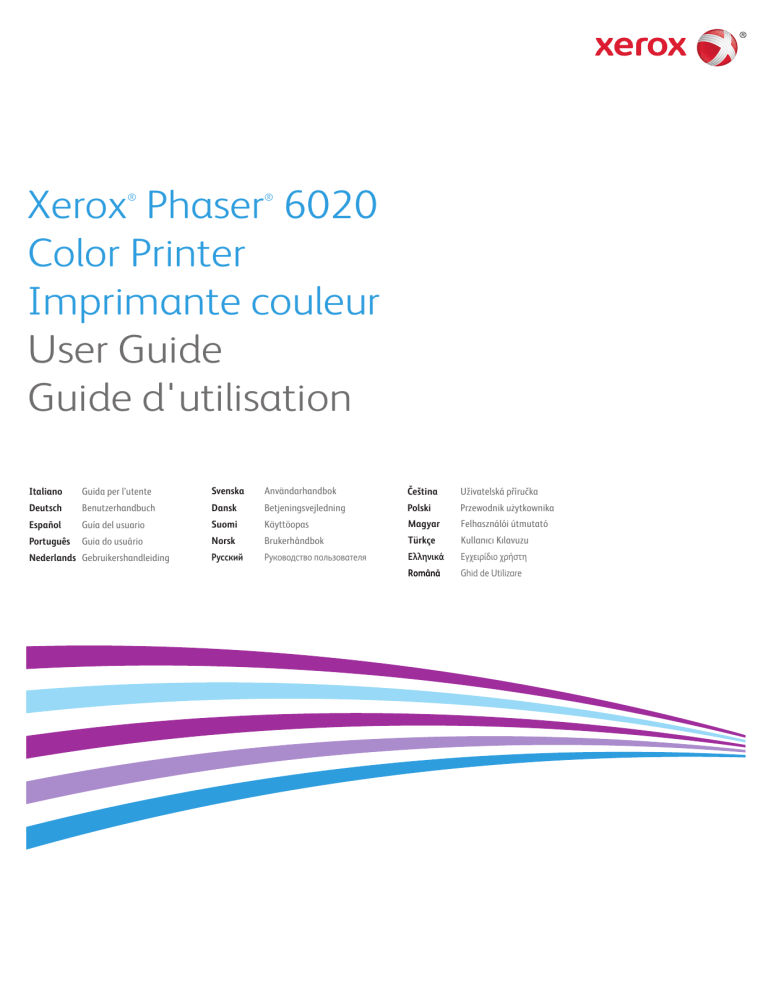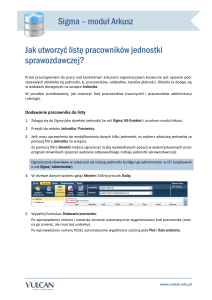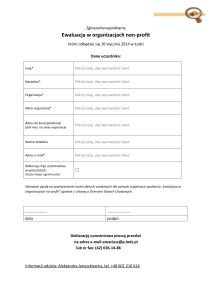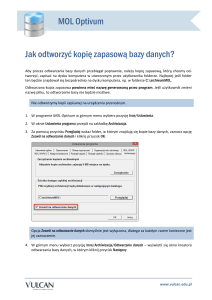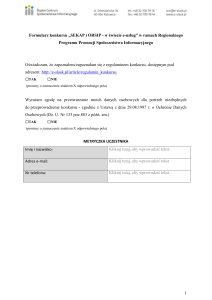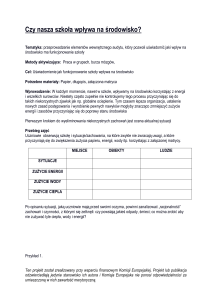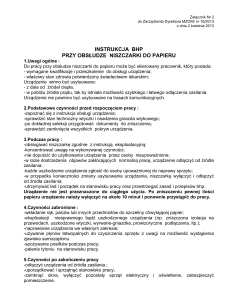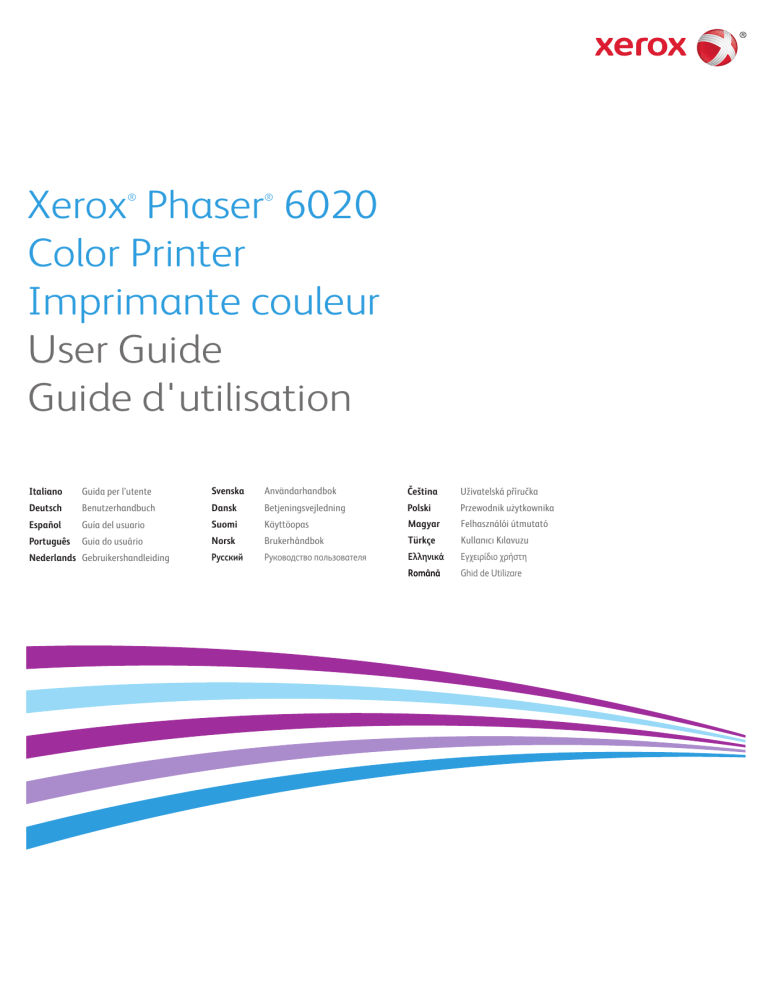
Xerox Phaser 6020
Color Printer
Imprimante couleur
User Guide
Guide d'utilisation
®
®
Italiano
Guida per l’utente
Svenska
Användarhandbok
Čeština
Uživatelská příručka
Deutsch
Benutzerhandbuch
Dansk
Betjeningsvejledning
Polski
Przewodnik użytkownika
Español
Guía del usuario
Suomi
Käyttöopas
Magyar
Felhasználói útmutató
Português
Guia do usuário
Norsk
Brukerhåndbok
Türkçe
Kullanıcı Kılavuzu
Русский
Руководство пользователя
Ελληνικά
Εγχειρίδιο χρήστη
Română
Ghid de Utilizare
Nederlands Gebruikershandleiding
© 2015 Xerox Corporation. Wszystkie prawa zastrzeżone. Niepublikowane prawa zastrzeżone zgodnie z prawami autorskimi
obowiązującymi na terenie Stanów Zjednoczonych. Zawartość niniejszej publikacji nie może być powielana w żadnej formie bez
zgody firmy Xerox Corporation.
Ochrona praw autorskich obejmuje wszystkie formy materiałów i informacji chronionych prawem autorskim dozwolone obecnie
przez prawo ustawowe lub precedensowe, lub przyznane w dalszej części niniejszego dokumentu, w tym, bez ograniczeń, materiały
generowane przez programy, które są wyświetlane na ekranie, takie jak style, szablony, ikony, wyświetlane ekrany, wygląd itp.
Xerox® i Xerox and Design®, Phaser®, PhaserSMART®, PhaserMatch®, PhaserCal®, PhaserMeter™, CentreWare®, PagePack®, eClick®,
PrintingScout®, Walk-Up®, WorkCentre®, FreeFlow®, SMARTsend®, Scan to PC Desktop®, MeterAssistant®, SuppliesAssistant®,
Xerox Secure Access Unified ID System®, Xerox Extensible Interface Platform®, ColorQube®, Global Print Driver® i Mobile Express
Driver® są znakami towarowymi Xerox Corporation w Stanach Zjednoczonych i/lub innych krajach.
Adobe® Reader®, Adobe® Type Manager®, ATM™, Flash®, Macromedia®, Photoshop® i PostScript® są znakami towarowymi firmy
Adobe Systems Incorporated w Stanach Zjednoczonych i/lub innych krajach.
Apple, Bonjour, EtherTalk, TrueType, iPad, iPhone, iPod, iPod touch, Mac i Mac OS są znakami towarowymi Apple Inc.,
zarejestrowanymi w Stanach Zjednoczonych i innych krajach. AirPrint i logo AirPrint są znakami towarowymi firmy Apple Inc.
HP-GL®, HP-UX® i PCL® są znakami towarowymi firmy Hewlett-Packard Corporation w Stanach Zjednoczonych i/lub innych krajach.
IBM® i AIX® są znakami towarowymi firmy International Business Machines Corporation w Stanach Zjednoczonych i/lub innych
krajach.
Microsoft®, Windows Vista®, Windows®, and Windows Server® są znakami towarowymi firmy Microsoft Corporation w Stanach
Zjednoczonych i/lub innych krajach.
Novell®, NetWare®, NDPS®, NDS®, IPX™ i Novell Distributed Print Services™ są znakami towarowymi firmy Novell, Inc. w Stanach
Zjednoczonych i/lub innych krajach.
SGI® i IRIX® są znakami towarowymi firmy Silicon Graphics International Corp. lub jej filii w Stanach Zjednoczonych i/lub innych
krajach.
Sun, Sun Microsystems i Solaris są znakami towarowymi lub zastrzeżonymi znakami towarowymi firmy Oracle i/lub firm
stowarzyszonych w Stanach Zjednoczonych i innych krajach.
McAfee®, ePolicy Orchestrator® i McAfee ePO™ są znakami towarowymi lub zastrzeżonymi znakami towarowymi firmy McAfee, Inc.
w Stanach Zjednoczonych i innych krajach.
UNIX® jest znakiem towarowym w Stanach Zjednoczonych i/lub innych krajach, licencjonowanym wyłącznie za pośrednictwem
firmy X/ Open Company Limited.
PANTONE® i inne znaki towarowe Pantone, Inc. są własnością Pantone, Inc.
Wersja dokumentu 1.2: listopad 2015
BR9749_pl
Spistreści
1
Bezpieczeństwo
7
Uwagi i bezpieczeństwo .................................................................................................................................................... 8
Bezpieczeństwo dotyczące prądu elektrycznego ................................................................................................... 9
Ogólne wskazówki ....................................................................................................................................................... 9
Przewód zasilający.................................................................................................................................................... 10
Awaryjne wyłączanie .............................................................................................................................................. 10
Bezpieczeństwo użytkowania ...................................................................................................................................... 11
Wytyczne dotyczące użytkowania .................................................................................................................... 11
Uwalnianie ozonu ..................................................................................................................................................... 11
Lokalizacja drukarki ................................................................................................................................................. 12
Materiały eksploatacyjne drukarki .................................................................................................................... 12
Bezpieczna konserwacja ................................................................................................................................................ 13
Symbole drukarki .............................................................................................................................................................. 14
Informacje kontaktowe związane z ochroną środowiska i BHP .................................................................... 15
2
Funkcje
17
Części drukarki .................................................................................................................................................................... 18
Widok z przodu .......................................................................................................................................................... 18
Strona tylna................................................................................................................................................................. 18
Panel sterowania....................................................................................................................................................... 19
Strony informacyjne ........................................................................................................................................................ 21
Drukowanie stron z informacjami o drukarce z panelu sterowania .................................................... 21
Drukowanie stron z informacjami o drukarce z komputera.................................................................... 21
Tryb energooszczędny .................................................................................................................................................... 22
Zmiana ustawień trybu energooszczędnego przy użyciu systemu Windows .................................. 22
Wyjście z trybu energooszczędnego ................................................................................................................. 22
Funkcje administracyjne ................................................................................................................................................ 23
Znajdowanie adresu IP drukarki......................................................................................................................... 23
Xerox® CentreWare® Internet Services ........................................................................................................... 23
Więcej informacji .............................................................................................................................................................. 24
3
Instalacja i konfiguracja
25
Wprowadzenie do instalacji i konfiguracji ............................................................................................................. 26
Wybieranie miejsca dla drukarki ................................................................................................................................ 27
Podłączanie drukarki ....................................................................................................................................................... 28
Wybór metody połączenia ................................................................................................................................... 28
Podłączanie do komputera za pomocą kabla USB .................................................................................... 29
Podłączanie do sieci bezprzewodowej ............................................................................................................. 29
Łączenie się z funkcją Wi-Fi Direct..................................................................................................................... 31
Wyłączanie bezprzewodowej sieci z komputera ......................................................................................... 32
Instalowanie oprogramowania .................................................................................................................................. 33
Wymagania systemu operacyjnego ................................................................................................................. 33
Instalowanie sterowników drukarki sieciowej w systemie Windows .................................................. 34
Instalowanie sterowników drukarki USB w systemie Windows ............................................................ 34
Drukarka Xerox® Phaser® 6020
Przewodnik użytkownika
3
Spistreści
Instalacja sterowników i narzędzi w systemie Macintosh OS X, wersji 10.5 lub nowszej .......... 35
Konfiguracja ustawień sieci .......................................................................................................................................... 37
Informacje na temat protokołu TCP/IP oraz adresów IP ........................................................................ 37
Przypisywanie adresu IP do drukarki ................................................................................................................ 37
Konfigurowanie ustawień ogólnych przy użyciu systemu Xerox® CentreWare® Internet Services 39
Przeglądanie informacji o drukarce .................................................................................................................. 39
Konfigurowanie domyślnych ustawień drukarki.......................................................................................... 39
Resetowanie drukarki .............................................................................................................................................. 40
Konfigurowanie ustawień zabezpieczeń za pomocą programu Xerox® CentreWare® Internet
Services .................................................................................................................................................................................. 41
Otwieranie menu zabezpieczeń .......................................................................................................................... 41
Konfigurowanie ustawień administracyjnych zabezpieczeń.................................................................. 41
Konfigurowanie listy dostępu hosta ................................................................................................................. 42
Zarządzanie certyfikatami .................................................................................................................................... 44
Konfigurowanie funkcji AirPrint .................................................................................................................................. 46
Instalowanie drukarki jako urządzenia usług sieci Web................................................................................... 48
4
Papier i nośniki
49
Obsługiwany papier ......................................................................................................................................................... 50
Zamawianie papieru ............................................................................................................................................... 50
Ogólne wskazówki dotyczące wkładania papieru ....................................................................................... 50
Papier, który może uszkodzić drukarkę ............................................................................................................ 51
Wskazówki dotyczące przechowywania papieru ......................................................................................... 51
Obsługiwane typy papieru wraz z gramaturą .............................................................................................. 52
Obsługiwane standardowe rozmiary papieru .............................................................................................. 52
Obsługiwane niestandardowe rozmiary papieru ........................................................................................ 52
Umieszczanie papieru ..................................................................................................................................................... 53
Drukowanie na papierze specjalnym ....................................................................................................................... 56
Koperty .......................................................................................................................................................................... 56
Drukowanie etykiet .................................................................................................................................................. 58
Drukowanie na błyszczącym kartonie.............................................................................................................. 58
5
Drukowanie
61
Przegląd funkcji drukowania ........................................................................................................................................ 62
Wybór opcji drukowania ................................................................................................................................................ 63
Opcje drukowania w systemie Windows......................................................................................................... 63
Opcje drukowania dla komputerów Macintosh ........................................................................................... 65
Mobilne opcje drukowania ........................................................................................................................................... 66
Drukowanie za pomocą funkcji Wi-Fi Direct ................................................................................................. 66
Drukowanie za pomocą funkcji AirPrint .......................................................................................................... 66
Drukowanie z urządzenia mobilnego z funkcją Mopria............................................................................ 66
Używanie rozmiarów specjalnych papieru ............................................................................................................. 67
Definiowanie rozmiarów papieru specjalnego ............................................................................................. 67
Drukowanie na niestandardowych rozmiarach papieru .......................................................................... 69
Drukowanie po obu stronach papieru ...................................................................................................................... 70
Konfigurowanie drukowania dwustronnego ................................................................................................. 70
Ładowanie papieru do ręcznego drukowania dwustronnego ................................................................ 71
6
4
Konserwacja
Drukarka Xerox® Phaser® 6020
Przewodnik użytkownika
73
Spistreści
Czyszczenie drukarki ........................................................................................................................................................ 74
Ogólne środki ostrożności...................................................................................................................................... 74
Czyszczenie elementów zewnętrznych ............................................................................................................ 75
Czyszczenie wnętrza drukarki .............................................................................................................................. 75
Zamawianie materiałów eksploatacyjnych........................................................................................................... 79
Materiały eksploatacyjne...................................................................................................................................... 79
Kiedy zamawiać materiały eksploatacyjne ................................................................................................... 79
Recykling materiałów eksploatacyjnych......................................................................................................... 79
Kasety z tonerem .............................................................................................................................................................. 80
Ogólne środki ostrożności...................................................................................................................................... 80
Wymiana zużytego wkładu z tonerem ............................................................................................................ 80
Odświeżanie toneru ................................................................................................................................................. 80
Czyszczenie wywoływacza .................................................................................................................................... 81
Regulacje i czynności konserwacyjne ....................................................................................................................... 82
Rejestracja kolorów .................................................................................................................................................. 82
Dopasowywanie typu papieru ............................................................................................................................ 82
Regulowanie rolki transferowej polaryzacji ................................................................................................... 83
Regulowanie urządzenia utrwalającego ......................................................................................................... 83
Odświeżanie rolki transferowej polaryzacji ................................................................................................... 83
Dostosowywanie do wysokości nad poziomem morza............................................................................. 83
Sprawdzanie liczb stron .................................................................................................................................................. 84
Przenoszenie drukarki ...................................................................................................................................................... 85
7
Rozwiązywanie problemów
89
Rozwiązywanie problemów ogólnych ...................................................................................................................... 90
Drukarka nie jest włączana .................................................................................................................................. 90
Drukarka często resetuje się lub wyłącza ....................................................................................................... 91
Drukarka nie drukuje ............................................................................................................................................... 91
Drukowanie trwa zbyt długo ................................................................................................................................ 92
Nietypowe dźwięki po uruchomieniu drukarki ............................................................................................. 92
Wewnątrz drukarki zgromadził się kondensat .............................................................................................. 92
Zacięcia papieru ................................................................................................................................................................ 93
Minimalizacja liczby zacięć papieru .................................................................................................................. 93
Lokalizowanie zacięć papieru .............................................................................................................................. 94
Usuwanie zacięć papieru ....................................................................................................................................... 95
Rozwiązywanie problemów z zacięciami papieru ....................................................................................... 98
Problemy z jakością druku ........................................................................................................................................... 100
Kontrolowanie jakości druku .............................................................................................................................. 100
Rozwiązywanie problemów z jakością druku .............................................................................................. 101
Uzyskiwanie pomocy ..................................................................................................................................................... 106
Wskaźniki błędów drukarki ................................................................................................................................. 106
Alarmy PrintingScout ............................................................................................................................................ 107
Online Support Assistant ..................................................................................................................................... 107
A
Specyfikacje
109
Funkcje standardowe .................................................................................................................................................... 110
Specyfikacje fizyczne..................................................................................................................................................... 111
Wymiary i gramatura............................................................................................................................................ 111
Wymagane wolne miejsce .................................................................................................................................. 111
Drukarka Xerox® Phaser® 6020
Przewodnik użytkownika
5
Spistreści
Wymagane wolne miejsce .................................................................................................................................. 111
Specyfikacje środowiskowe ........................................................................................................................................ 112
Temperatura ............................................................................................................................................................. 112
Wilgotność względna ............................................................................................................................................ 112
Wysokość nad poziomem morza ..................................................................................................................... 112
Specyfikacje elektryczne .............................................................................................................................................. 113
Napięcie i częstotliwość zasilania .................................................................................................................... 113
Zużycie energii ......................................................................................................................................................... 113
Produkt zatwierdzony w programie ENERGY STAR .................................................................................. 113
Specyfikacje techniczne ............................................................................................................................................... 114
Specyfikacje kontrolera ................................................................................................................................................ 115
Procesor....................................................................................................................................................................... 115
Pamięć ......................................................................................................................................................................... 115
Interfejsy .................................................................................................................................................................... 115
B
Informacje prawne
117
Podstawowe przepisy .................................................................................................................................................... 118
Stany Zjednoczone (przepisy FCC) .................................................................................................................. 118
Kanada ........................................................................................................................................................................ 118
Unia Europejska ...................................................................................................................................................... 119
Unia Europejska Część 4 Informacje na temat ochrony środowiska związane z umową
dotyczącą urządzeń do przetwarzania obrazu ........................................................................................... 119
Niemcy ........................................................................................................................................................................ 121
Turcja (Dyrektywa RoHS) .................................................................................................................................... 121
Informacje prawne dotyczące karty sieci bezprzewodowej 2,4 Ghz ................................................ 122
Material Safety Data Sheets (Karty danych o bezpieczeństwie materiałów) ...................................... 123
C
Recykling i utylizacja
125
Wszystkie kraje................................................................................................................................................................. 126
Ameryka Północna ......................................................................................................................................................... 127
Unia Europejska .............................................................................................................................................................. 128
Środowisko domowe ............................................................................................................................................. 128
Środowisko profesjonalne/ biznesowe ........................................................................................................... 128
Odbiór i utylizacja sprzętu oraz baterii .......................................................................................................... 129
Informacja o symbolu baterii ............................................................................................................................ 129
Usuwanie baterii ..................................................................................................................................................... 129
Inne kraje ........................................................................................................................................................................... 130
6
Drukarka Xerox® Phaser® 6020
Przewodnik użytkownika
Bezpieczeństwo
1
Ten rozdział zawiera:
•
Uwagi i bezpieczeństwo ....................................................................................................................................................... 8
•
•
Bezpieczeństwo dotyczące prądu elektrycznego ....................................................................................................... 9
Bezpieczeństwo użytkowania ......................................................................................................................................... 11
•
Bezpieczna konserwacja.................................................................................................................................................... 13
•
•
Symbole drukarki .................................................................................................................................................................. 14
Informacje kontaktowe związane z ochroną środowiska i BHP ....................................................................... 15
Drukarka i zalecane materiały eksploatacyjne zostały tak zaprojektowane i przetestowane, aby
spełniały rygorystyczne wymagania dotyczące bezpieczeństwa. Przestrzeganie poniższych zaleceń
zapewnia nieprzerwaną, bezpieczną pracę drukarki Xerox.
Drukarka Xerox® Phaser® 6020
Przewodnik użytkownika
7
Bezpieczeństwo
Uwagi i bezpieczeństwo
Przeczytaj uważnie następujące instrukcje przed skorzystaniem z drukarki. Przestrzeganie poniższych
zaleceń zapewnia nieprzerwaną, bezpieczną pracę drukarki.
Drukarka i materiały eksploatacyjne Xerox® zostały zaprojektowane i przetestowane, aby spełniały
rygorystyczne wymagania dotyczące bezpieczeństwa. Dotyczy to oceny i certyfikacji przez urząd do
spraw bezpieczeństwa oraz zgodności z przepisami dotyczącymi kompatybilności
elektromagnetycznej i obowiązującymi standardami ochrony środowiska.
Testy związane z bezpieczeństwem i ochroną środowiska i parametry tego produktu zweryfikowano
tylko przy użyciu materiałów firmy Xerox®.
Uwaga: Nieautoryzowane modyfikacje, takie jak dodanie nowych funkcji lub podłączenie urządzeń
zewnętrznych, mogą wpłynąć na certyfikację produktu. Aby uzyskać więcej informacji, należy
skontaktować się z lokalnym przedstawicielem firmy Xerox.
8
Drukarka Xerox® Phaser® 6020
Przewodnik użytkownika
Bezpieczeństwo
Bezpieczeństwo dotyczące prądu
elektrycznego
Ta sekcja zawiera:
•
Ogólne wskazówki ................................................................................................................................................................... 9
•
•
Przewód zasilający ............................................................................................................................................................... 10
Awaryjne wyłączanie .......................................................................................................................................................... 10
Ogólne wskazówki
OSTRZEŻENIA:
•
•
Nie należy wpychać przedmiotów do gniazd lub otworów drukarki. Dotknięcie zasilanego punktu
lub zwarcie danej części może spowodować pożar lub porażenie prądem elektrycznym.
Nie należy zdejmować pokryw ani elementów ochronnych przykręconych śrubami, chyba że
instaluje się sprzęt opcjonalny i instrukcja mówi, że należy to zrobić. Podczas wykonywania takiej
instalacji należy wyłączyć drukarkę. Gdy instalacja sprzętu opcjonalnego obejmuje zdjęcie
pokrywy lub osłony, należy odłączyć przewód zasilający. Z wyjątkiem elementów opcjonalnych
instalowanych przez użytkownika, żadne części pod tymi pokrywami nie podlegają konserwacji
ani serwisowaniu.
Następujące czynniki zagrażają bezpieczeństwu:
•
Przewód zasilający jest uszkodzony lub postrzępiony.
•
Na drukarkę został wylany płyn.
•
Drukarka została wystawiona na działanie wody.
•
Z drukarki wydobywa się dym lub jej powierzchnia jest niezwykle gorąca.
•
Drukarka emituje nietypowe dźwięki lub zapachy.
•
Drukarka powoduje uaktywnienie wyłącznika automatycznego, bezpiecznika lub innego
urządzenia zabezpieczającego.
Jeśli wystąpią jakiekolwiek z tych czynników, należy wykonać następujące czynności:
1. Natychmiast wyłącz drukarkę.
2. Odłącz przewód zasilający od gniazda elektrycznego.
3. Skontaktuj się z przedstawicielem autoryzowanego serwisu.
Drukarka Xerox® Phaser® 6020
Przewodnik użytkownika
9
Bezpieczeństwo
Przewód zasilający
Należy używać przewodu zasilającego dostarczonego z drukarką.
•
Przewód zasilający należy podłączyć bezpośrednio do odpowiednio uziemionego gniazda
elektrycznego. Należy się upewnić, że oba końce przewodu są dobrze podłączone. Jeśli nie
wiadomo, czy gniazdo jest uziemione, należy poprosić elektryka o dokonanie kontroli.
OSTRZEŻENIE: Aby uniknąć ryzyka pożaru lub porażenia prądem elektrycznym, nie należy używać
przedłużaczy, listew elektrycznych ani wtyczek dłużej niż przez 90 dni. Jeśli nie można zamontować
stałego gniazda elektrycznego, każdą drukarkę lub urządzenie wielofunkcyjne należy podłączyć przy
użyciu tylko jednego fabrycznie gotowego przedłużacza o właściwej średnicy. Należy zawsze
przestrzegać krajowych i lokalnych przepisów budowlanych, przeciwpożarowych i elektrycznych
dotyczących długości przewodów, rozmiaru żył, uziemienia i zabezpieczeń.
•
•
•
•
•
•
•
Nie należy używać uziemiającej wtyczki przejściowej do podłączania drukarki do gniazda
elektrycznego nie wyposażonego w bolec uziemienia.
Należy sprawdzić, czy drukarka jest podłączona do gniazdka, które może dostarczyć prąd o
odpowiednim napięciu i mocy. Jeśli to konieczne, należy przejrzeć specyfikację elektryczną z
elektrykiem.
Nie należy umieszczać drukarki w miejscu, w którym ktoś może nadepnąć na przewód.
Nie umieszczać na przewodzie żadnych przedmiotów.
Nie należy podłączać ani odłączać przewodu zasilającego, gdy przełącznik zasilania jest w
położeniu włączenia.
Jeżeli przewód zasilający uległ przepaleniu lub zużyciu, należy go wymienić.
Aby zapobiec porażeniu prądem i zniszczeniu kabla, w celu odłączenia kabla zasilającego chwyć
za wtyczkę.
Kabel zasilający stanowi oddzielny element, który jest przymocowany z tyłu drukarki. Jeśli jest
konieczne odłączenie wszystkich źródeł prądu od drukarki, należy odłączyć kabel zasilający od
gniazdka elektrycznego.
Awaryjne wyłączanie
W następujących okolicznościach należy natychmiast wyłączyć drukarkę i odłączyć przewód
zasilający od gniazda sieci elektrycznej. W następujących przypadkach należy skontaktować się z
autoryzowanym przedstawicielem serwisowym Xerox, aby rozwiązać problem:
•
Nietypowe zapachy lub dźwięki po uruchomieniu wyposażenia.
•
Przewód zasilający jest uszkodzony lub postrzępiony.
•
Wyłącznik automatyczny na panelu ściennym, bezpiecznik lub inne urządzenie zabezpieczające
zostało uaktywnione.
•
Na drukarkę został wylany płyn.
•
Drukarka została wystawiona na działanie wody.
•
Jedna z części drukarki jest uszkodzona.
10
Drukarka Xerox® Phaser® 6020
Przewodnik użytkownika
Bezpieczeństwo
Bezpieczeństwo użytkowania
Drukarka i materiały eksploatacyjne zostały zaprojektowane i przetestowane, aby spełniały
rygorystyczne wymagania dotyczące bezpieczeństwa. Sformułowanie to obejmuje przebadanie przez
urząd do spraw bezpieczeństwa, zatwierdzenie i zgodność z obowiązującymi standardami
środowiskowymi.
Zwrócenie uwagi na poniższe wytyczne dotyczące bezpieczeństwa pomoże zapewnić ciągłe i
bezpieczne działanie drukarki.
Wytyczne dotyczące użytkowania
•
•
•
•
•
•
•
Podczas drukowania nie należy wyjmować żadnych tac.
Nie otwierać drzwi drukarki podczas drukowania.
Nie przesuwaj drukarki podczas drukowania.
Ręce, włosy, krawaty itp. należy trzymać z dala od miejsc wyjściowych i rolek podających.
Pokrywy, które usunąć można jedynie przy użyciu narzędzi, zabezpieczają niebezpieczne miejsca
w drukarce. Nie usuwaj pokryw zabezpieczających.
Nie należy obchodzić żadnych zabezpieczeń elektrycznych ani mechanicznych.
Nie należy podejmować prób usuwania papieru zaciętego głęboko w urządzeniu. Należy
niezwłocznie wyłączyć urządzenie i skontaktować się z lokalnym przedstawicielem firmy Xerox.
OSTRZEŻENIE: Metalowe powierzchnie w okolicy urządzenia utrwalającego silnie się nagrzewają.
Podczas usuwania zacięć papieru w tym obszarze należy zawsze zachowywać ostrożność i unikać
dotykania jakichkolwiek metalowych powierzchni.
Uwalnianie ozonu
Ta drukarka wytwarza ozon podczas użytkowania. Ilość wytwarzanego ozonu jest zależna od liczby
kopii. Ozon jest cięższy od powietrza i nie jest wytwarzany w ilościach, które mogą być szkodliwe.
Należy zainstalować drukarkę w pomieszczeniu z odpowiednią wentylacją.
Aby uzyskać więcej informacji w Stanach Zjednoczonych i Kanadzie, skorzystaj z witryny
www.xerox.com/environment. Na innych rynkach należy kontaktować się z lokalnym
przedstawicielem Xerox lub korzystać z witryny www.xerox.com/environment_europe.
Drukarka Xerox® Phaser® 6020
Przewodnik użytkownika
11
Bezpieczeństwo
Lokalizacja drukarki
•
•
•
•
•
•
•
•
•
•
Drukarkę należy ustawić na poziomej, stałej i niewibrującej powierzchni o wytrzymałości
odpowiedniej do jej ciężaru. Informacja na temat ciężaru drukarki znajduje się w Specyfikacjach
fizycznych na stronie 111.
Nie należy blokować ani zakrywać gniazd i otworów drukarki. Te otwory to szczeliny
wentylacyjne zapobiegające przegrzaniu drukarki.
Drukarkę należy umieścić w miejscu, w którym jest odpowiednia przestrzeń na pracę i serwis.
Drukarkę należy umieścić w niezapylonym miejscu.
Nie należy przechowywać lub obsługiwać drukarki w bardzo gorącym, zimnym lub wilgotnym
środowisku.
Nie należy umieszczać drukarki w pobliżu źródła ciepła.
Nie umieszczać drukarki w miejscu wystawionym na działanie promieni słonecznych, aby nie
narazić podzespołów wrażliwych na światło.
Nie umieszczać drukarki w miejscu bezpośrednio wystawionym na przepływ zimnego powietrza z
systemu klimatyzacyjnego.
Drukarki nie należy umieszczać w miejscach narażony na drgania.
Aby zapewnić optymalną wydajność, drukarki należy używać na wysokościach określonych w
rozdziale Wysokość nad poziomem morza na stronie 112.
Materiały eksploatacyjne drukarki
•
•
•
•
•
•
Należy używać materiałów eksploatacyjnych przeznaczonych do posiadanej drukarki. Użycie
nieodpowiednich materiałów może spowodować niską wydajność i zagrażać bezpieczeństwu.
Należy przestrzegać wszystkich ostrzeżeń i instrukcji, które zostały oznaczone na produkcie lub
dostarczone z produktami, elementami opcjonalnymi i materiałami eksploatacyjnymi.
Wszystkie materiały eksploatacyjne należy przechowywać zgodnie z instrukcjami umieszczonymi
na pakiecie lub kontenerze.
Wszystkie materiały eksploatacyjne należy przechowywać poza zasięgiem dzieci.
Nie wolno wrzucać toneru, wkładów do drukarki/bębna lub pojemnika toneru do ognia.
Podczas obsługi kaset, np. kaset z tonerem, należy unikać kontaktu ze skórą i oczami. Kontakt z
oczami może być przyczyną podrażnienia i zapalenia. Nie wolno rozmontowywać kaset,
ponieważ może to być przyczyną podwyższenia ryzyka kontaktu ze skórą lub oczami.
PRZESTROGA: Użycie materiałów eksploatacyjnych innych firm niż Xerox nie jest zalecane.
Gwarancja Xerox, umowa serwisowa i Total Satisfaction Guarantee (Gwarancja całkowitej
satysfakcji) nie obejmują uszkodzeń, awarii lub pogorszenia wydajności spowodowanych użyciem
materiałów eksploatacyjnych innych firm niż Xerox lub użyciem materiałów eksploatacyjnych firmy
Xerox nie przeznaczonych do tej drukarki. Total Satisfaction Guarantee (Gwarancja całkowitej
satysfakcji) jest dostępna na terenie Stanów Zjednoczonych i Kanady. Zakres może różnić się poza
tymi obszarami. Aby uzyskać szczegółowe informacje, skontaktuj się z przedstawicielem Xerox.
12
Drukarka Xerox® Phaser® 6020
Przewodnik użytkownika
Bezpieczeństwo
Bezpieczna konserwacja
•
•
•
Nie należy próbować wykonywać żadnych procedur konserwacyjnych, które nie zostały opisane
w dokumentacji dostarczonej z drukarką.
Należy czyścić wyłącznie suchą ściereczką, niepozostawiającą włókien.
Materiałów eksploatacyjnych i elementów konserwacyjnych nie należy palić. Aby uzyskać więcej
informacji na temat programów odzysku materiałów eksploatacyjnych firmy Xerox®, odwiedź
stronę www.xerox.com/gwa.
OSTRZEŻENIE:
Nie należy używać środków czyszczących w aerozolu. Stosowanie środków czyszczących w aerozolu
do czyszczenia urządzeń elektromechanicznych może doprowadzić do wybuchu lub pożaru.
Drukarka Xerox® Phaser® 6020
Przewodnik użytkownika
13
Bezpieczeństwo
Symbole drukarki
Symbol
Opis
Ostrzeżenie:
Wskazuje zagrożenie, które, jeżeli się go nie uniknie, może doprowadzić do śmierci lub
poważnych obrażeń.
Przestroga:
Wskazuje obowiązkową czynność, niezbędną w celu uniknięcia uszkodzenia mienia.
Gorąca powierzchnia na lub w drukarce. Należy zachować ostrożność, aby uniknąć zranienia.
Nie należy palić produktu.
Nie należy wystawiać jednostki obrazującej na działanie światła dłużej niż 10 minut.
Nie należy wystawiać zespołu obrazowania na bezpośrednie działanie promieni słonecznych.
Nie należy dotykać tej części ani obszaru drukarki.
Ostrzeżenie:
Przed dotknięciem urządzenia utrwalającego, odczekaj zalecany czas, aż drukarka ostygnie.
Ten produkt nadaje się do recyklingu. Aby uzyskać szczegółowe informacje, przejdź do części
Recykling i utylizacja na stronie 125.
14
Drukarka Xerox® Phaser® 6020
Przewodnik użytkownika
Bezpieczeństwo
Informacje kontaktowe związane z ochroną
środowiska i BHP
Aby uzyskać więcej informacji dotyczących ochrony środowiska i BHP, związanych z tym produktem i
materiałami eksploatacyjnymi firmy Xerox, należy skorzystać z następujących numerów telefonów
dla klientów:
Stany Zjednoczone i Kanada:
1-800-ASK-XEROX (1-800-275-9376)
Europa:
+44 1707 353 434
Aby uzyskać informacje o bezpiecznym użytkowaniu produktów w Stanach Zjednoczonych i
Kanadzie, skorzystaj z witryny www.xerox.com/environment.
Aby uzyskać więcej informacji dotyczących bezpiecznego użytkowania produktów w Europie,
skorzystaj z witryny www.xerox.com/environment_europe.
Drukarka Xerox® Phaser® 6020
Przewodnik użytkownika
15
Funkcje
2
Ten rozdział zawiera:
•
Części drukarki ....................................................................................................................................................................... 18
•
•
Strony informacyjne ........................................................................................................................................................... 21
Tryb energooszczędny ....................................................................................................................................................... 22
•
Funkcje administracyjne ................................................................................................................................................... 23
•
Więcej informacji ................................................................................................................................................................. 24
Drukarka Xerox® Phaser® 6020
Przewodnik użytkownika
17
Funkcje
Części drukarki
Ta sekcja zawiera:
•
Widok z przodu ...................................................................................................................................................................... 18
•
•
Strona tylna ............................................................................................................................................................................ 18
Panel sterowania .................................................................................................................................................................. 19
Widok z przodu
1.
2.
3.
4.
5.
Panel sterowania
Osłona papieru
Taca papieru
Włącznik zasilania
Drzwiczki boczne
Strona tylna
1.
2.
3.
4.
18
Przycisk zwalniania tylnych drzwi
Tylne drzwi
Złącze zasilania
Port USB
Drukarka Xerox® Phaser® 6020
Przewodnik użytkownika
Funkcje
Panel sterowania
Elemen Nazwa
t
Opis
Przycisk WPS
Aby nawiązać połączenie bezprzewodowe, najpierw naciśnij przycisk na drukarce, a
następnie naciśnij przycisk na routerze bezprzewodowym.
Dioda Wi-Fi
Ta dioda wskazuje, że zostało nawiązane połączenie pomiędzy drukarką a routerem
bezprzewodowym.
3
Kontrolka Wi-Fi
Direct®
Ta kontrolka miga, aby zasygnalizować połączenie pomiędzy drukarką a urządzeniem
bezprzewodowym, takim jak smartfon lub tablet.
4
Kontrolka wkładania Kontrolka zacznie migać, jeżeli wystąpi zakleszczenie papieru w tacy lub w drukarce
papieru
skończy się papier, albo jeżeli nastąpiło niedopasowanie rozmiaru papieru.
Jeżeli kontrolka świeci, ale nie miga, patrz Rozwiązywanie problemów na stronie 89.
1
2
Dioda
gotowości/danych
Dioda świeci na zielono, gdy drukarka jest gotowa na odbiór danych, i miga, gdy trwa
odbieranie danych.
Jeżeli na raz migają kontrolki Gotowa/Dane oraz Tryb energooszczędny, drukarka anuluje
pracę drukowania.
6
Kontrolka toneru
zielono-niebieskiego
Ta kontrolka wskazuje niski poziom toneru niebiesko-zielonego.
Miganie wskazuje, że toner się skończył lub zainstalowany został toner innego
producenta niż Xerox®.
7
Kontrolka toneru
magenta
Ta kontrolka wskazuje niski poziom toneru magenta.
Miganie wskazuje, że toner się skończył lub zainstalowany został toner innego
producenta niż Xerox®.
8
Kontrolka toneru
żółtego
Ta kontrolka wskazuje niski poziom toneru żółtego.
Miganie wskazuje, że toner się skończył lub zainstalowany został toner innego
producenta niż Xerox®.
9
Kontrolka toneru
czarnego
Ta kontrolka wskazuje niski poziom toneru czarnego.
Miganie wskazuje, że toner się skończył lub zainstalowany został toner innego
producenta niż Xerox®.
Kontrolka trybu
energooszczędnego
Ta kontrolka wskazuje, że drukarka jest w trybie niskiego zużycia energii lub trybie
uśpienia.
Jeżeli na raz migają kontrolki Gotowa/Dane oraz Tryb energooszczędny, drukarka anuluje
pracę drukowania.
5
10
Drukarka Xerox® Phaser® 6020
Przewodnik użytkownika
19
Funkcje
Elemen Nazwa
t
Opis
11
OK
Aby wznowić pracę drukowania, naciśnij przycisk OK.
12
Kontrolka zacięcia
Ta kontrolka sygnalizuje, że w drukarce doszło do zakleszczenia papieru.
Dioda błędu
Ta kontrolka wskazuje, że wystąpił błąd lub ostrzeżenie o problemie, który wymaga
interwencji użytkownika.
Przycisk anulowania
Aby zakończyć drukowanie prac, naciśnij ten przycisk.
13
14
20
Drukarka Xerox® Phaser® 6020
Przewodnik użytkownika
Funkcje
Strony informacyjne
Twoja drukarka posiada zbiór stron informacyjnych. Na tych stronach zawarte są informacje o
konfiguracji, ustawieniach panelu, historia błędów i inne dane.
Drukowanie stron z informacjami o drukarce z panelu sterowania
Aby wydrukować strony informacyjne, na panelu sterowania naciśnij i przytrzymaj przycisk OK przez
około cztery sekundy, dopóki drukarka się nie uruchomi.
Drukowanie stron z informacjami o drukarce z komputera
Programu narzędziowego Xerox® Office Printing znajdującego się na instalacyjnej płycie CD można
użyć do wydrukowania następujących stron:
•
Strona konfiguracji
•
Ustawienia panelu
•
Historia prac
•
Historia błędów
•
Strona demonstracyjna
Aby wydrukować strony informacyjne:
Uwaga: Następująca procedura dotyczy systemu operacyjnego Windows 7.
1.
2.
3.
4.
Kliknij przycisk Start > Wszystkie programy > Xerox Office Printing > Phaser 6020 > Narzędzia
ustawień drukarki.
Kliknij kartę Raport ustawień drukarki.
Kliknij Strony z informacjami.
Wybierz stronę, którą chcesz wydrukować.
Drukarka Xerox® Phaser® 6020
Przewodnik użytkownika
21
Funkcje
Tryb energooszczędny
Możesz ustawić czas, jaki drukarka spędza w trybie gotowości, zanim przejdzie na niższy poziom
zużycia prądu.
Dostępne są dwa poziomy trybu energooszczędnego.
•
Tryb 1 (Niskie zużycie energii): Drukarka przechodzi z trybu gotowości w tryb niskiego zużycia
energii w celu zmniejszenia poboru mocy w stanie oczekiwania.
•
Tryb 2 (Tryb spoczynku): Drukarka przechodzi z trybu niskiego zużycia energii w tryb spoczynku,
aby jeszcze bardziej zmniejszyć pobór mocy.
Zmiana ustawień trybu energooszczędnego przy użyciu systemu Windows
Aby zmienić ustawienia trybu energooszczędnego:
1. Uruchom Narzędzie ustawień drukarki, a następnie wybierz kartę Konserwacja drukarki.
2. Wybierz liczbę minut dla Trybu 1 i Trybu 2.
Wyjście z trybu energooszczędnego
Drukarka automatycznie wychodzi z trybu energooszczędnego po odebraniu danych z podłączonego
urządzenia.
Aby ręcznie wyjść z trybu energooszczędnego, naciśnij przycisk trybu energooszczędnego na panelu
sterowania.
22
Drukarka Xerox® Phaser® 6020
Przewodnik użytkownika
Funkcje
Funkcje administracyjne
Znajdowanie adresu IP drukarki
Adres IP drukarki można sprawdzić na stronie konfiguracji.
Xerox® CentreWare® Internet Services
Xerox® CentreWare® Internet Services to oprogramowanie do konfiguracji i zarządzania, instalowane
na serwerze sieci Web wbudowanym w drukarkę. Zestaw narzędzi pozwala na korzystanie z drukarki
przy użyciu przeglądarki internetowej.
Xerox® CentreWare® Internet Services wymaga:
•
Połączenia TCP/IP między drukarką a siecią (w środowiskach Windows, Macintosh, UNIX lub
Linux).
•
Włączony protokół TCP/IP i HTTP w drukarce.
•
Komputera podłączonego do sieci i przeglądarki internetowej.
Dostęp do Xerox® CentreWare® Internet Services
Otwórz przeglądarkę internetową, wpisz adres IP drukarki w polu adresu, następnie naciśnij klawisz
Enter lub Return.
Logowanie do Xerox® CentreWare® Internet Services
Gdy włączony jest tryb administratora, karty Jobs (Prace), Address Book (Książka adresowa),
Properties (Właściwości) oraz Support (Wsparcie) są zablokowane do czasu wprowadzenia nazwy
użytkownika administratora oraz hasła.
Aby zalogować się do Xerox® CentreWare® Internet Services jako administrator:
1. Otwórz przeglądarkę internetową, wpisz adres IP drukarki w polu adresu, następnie naciśnij
klawisz Enter lub Return.
Uwaga: Jeśli nie znasz adresu IP drukarki, przejdź do części Ustalanie adresu IP drukarki na stronie
23.
2.
3.
4.
Kliknij kartę Prace, Książka adresowa, Właściwości lub Wsparcie.
Wpisz nazwę użytkownika administratora.
Wpisz hasło i kliknij pozycję Logowanie.
Drukarka Xerox® Phaser® 6020
Przewodnik użytkownika
23
Funkcje
Więcej informacji
Więcej informacji dotyczących drukarki zamieszczono w następujących źródłach:
Materiał
Lokalizacja
Instrukcja instalacji
W komplecie z drukarką.
Skrócona instrukcja obsługi
W komplecie z drukarką.
Inna dokumentacja drukarki
www.xerox.com/office/6020docs
Informacje pomocy technicznej o drukarce, w tym
www.xerox.com/office/6020support
dotyczące pomocy technicznej online, Online Support
Assistant oraz pobierania sterowników.
Strony informacyjne
Wydrukuj z panelu sterowania lub z usług Xerox®
CentreWare® Internet Services, kliknij Status (Stan) >
Information Pages (Strony informacyjne).
Dokumentacja Xerox® CentreWare® Internet
Services
W usługach Xerox® CentreWare® Internet Services
kliknij Help (Pomoc).
Zamawianie materiałów eksploatacyjnych dla
drukarki
www.xerox.com/office/6020supplies
Źródło zawierające narzędzia i informacje, takie jak
samouczki interakcyjne, szablony drukowania,
pomocne wskazówki i niestandardowe funkcje,
zgodne z wymaganiami indywidualnych
użytkowników.
www.xerox.com/office/businessresourcecenter
Lokalna sprzedaż i centrum pomocy
www.xerox.com/office/worldcontacts
Rejestracja drukarki
www.xerox.com/office/register
®
Sklep bezpośredni Xerox online
24
Drukarka Xerox® Phaser® 6020
Przewodnik użytkownika
www.direct.xerox.com/
Instalacja i konfiguracja
3
Ten rozdział zawiera:
•
Wprowadzenie do instalacji i konfiguracji ................................................................................................................ 26
•
•
Wybieranie miejsca dla drukarki ................................................................................................................................... 27
Podłączanie drukarki .......................................................................................................................................................... 28
•
Instalowanie oprogramowania...................................................................................................................................... 33
•
•
Konfiguracja ustawień sieci ............................................................................................................................................. 37
Konfigurowanie ustawień ogólnych przy użyciu systemu Xerox® CentreWare® Internet Services .. 39
•
Konfigurowanie ustawień zabezpieczeń za pomocą programu Xerox® CentreWare® Internet
Services ..................................................................................................................................................................................... 41
•
•
Konfigurowanie funkcji AirPrint ..................................................................................................................................... 46
Instalowanie drukarki jako urządzenia usług sieci Web ...................................................................................... 48
Patrz również:
Instrukcja instalacji jest w zestawie z twoją drukarką.
Online Support Assistant: www.xerox.com/office/6020support
Drukarka Xerox® Phaser® 6020
Przewodnik użytkownika
25
Instalacja i konfiguracja
Wprowadzenie do instalacji i konfiguracji
Przed rozpoczęciem drukowania sprawdź, czy komputer i drukarka są włączone i podłączone.
Skonfiguruj ustawienia początkowe drukarki, a następnie zainstaluj na komputerze oprogramowanie
sterownika druku oraz narzędzia dodatkowe.
Połączenie z drukarką można nawiązać bezpośrednio z komputera przy użyciu przewodu USB lub
bezprzewodowego połączenia sieciowego.
Uwaga: Jeśli Software and Documentation disc (Dysk z oprogramowaniem i dokumentacją) nie
jest dostępna, pobierz najnowsze sterowniki ze strony www.xerox.com/office/6020drivers.
Patrz również:
Wybieranie miejsca dla drukarki na stronie 27
Wybór metody połączenia na stronie 28
Podłączanie drukarki na stronie 28
Konfigurowanie ustawień sieci na stronie 37
Instalowanie oprogramowania na stronie 33
26
Drukarka Xerox® Phaser® 6020
Przewodnik użytkownika
Instalacja i konfiguracja
Wybieranie miejsca dla drukarki
1.
Wybierz miejsce niezakurzone, gdzie temperatura waha się od 10° do 32°C (50°–90°F), a
wilgotność względna wynosi od 15% do 85%.
Uwaga: Nagłe zmiany temperatury mogą mieć wpływ na jakość druku. Nagłe ogrzanie chłodnego
pomieszczenia może spowodować kondensację wewnątrz drukarki, co ma bezpośredni wpływ na
transfer obrazu.
2.
Drukarkę należy ustawić na poziomej, stałej i wolnej od drgań powierzchni o wytrzymałości
odpowiedniej do ciężaru drukarki. Drukarka powinna być wypoziomowana, a wszystkie 4 nóżki
muszą mieć stały kontakt z podłożem. Informacja na temat ciężaru drukarki znajduje się w
Specyfikacjach fizycznych na stronie 111.
Po ustawieniu drukarki można podłączyć ją do źródła zasilania oraz komputera lub sieci.
Patrz również:
Wymagane wolne miejsce na stronie 111
Wymagana wolna przestrzeń na stronie 111
Drukarka Xerox® Phaser® 6020
Przewodnik użytkownika
27
Instalacja i konfiguracja
Podłączanie drukarki
Ta sekcja zawiera:
•
Wybór metody połączenia ............................................................................................................................................... 28
•
•
Podłączanie do komputera za pomocą kabla USB ................................................................................................ 29
Podłączanie do sieci bezprzewodowej ........................................................................................................................ 29
•
Łączenie się z funkcją Wi-Fi Direct ................................................................................................................................ 31
•
Wyłączanie bezprzewodowej sieci z komputera ..................................................................................................... 32
Wybór metody połączenia
Z drukarką można połączyć się bezpośrednio z komputera przy użyciu przewodu USB lub funkcji Wi-Fi
Direct, lub też za pośrednictwem sieci bezprzewodowej przy użyciu funkcji WPS. Połączenie USB jest
połączeniem bezpośrednim, najłatwiejszym w konfiguracji. Połączenie bezprzewodowe jest używane
do połączeń sieciowych. Jeżeli używane jest połączenie sieciowe, należy uzyskać niezbędną wiedzę na
temat sposobu podłączenia komputera do sieci. Aby uzyskać więcej informacji, patrz Informacje na
temat protokołu TCP/IP oraz adresów IP na stronie 37.
Uwaga: Wymagania sprzętu i okablowania mogą być różne, w zależności od sposobu połączenia.
Routery, koncentratory sieciowe, przełączniki sieciowe i modemy nie są dostarczane z drukarką i
należy zakupić je osobno.
•
Sieć bezprzewodowa: Jeżeli komputer jest wyposażony w router bezprzewodowy lub WAP,
drukarkę można podłączyć do sieci za pomocą złącza bezprzewodowego. Bezprzewodowe
połączenie sieciowe zapewnia taki sam dostęp oraz usługi, jak połączenie przewodowe.
Bezprzewodowe połączenie sieciowe jest zazwyczaj szybsze niż USB i pozwala na bezpośredni
dostęp do ustawień drukarki za pomocą oprogramowania Xerox® CentreWare® Internet
Services.
•
USB: Jeśli drukarka jest podłączona do jednego komputera, a nie posiadasz łącza sieciowego,
możesz użyć połączenia USB.
Uwaga: Połączenie USB nie pozwala na korzystanie z oprogramowania Xerox® CentreWare®
Internet Services.
•
28
Wi-Fi Direct: Połączenie z drukarką można nawiązać z urządzenia mobilnego z funkcją Wi-Fi,
korzystając z trybu Wi-Fi Direct. Firma Xerox Xerox zaleca, aby przy użyciu funkcji Wi-Fi Direct w
danym momencie z drukarką łączył się tylko jeden użytkownik.
Drukarka Xerox® Phaser® 6020
Przewodnik użytkownika
Instalacja i konfiguracja
Podłączanie do komputera za pomocą kabla USB
Aby użyć portu USB, musisz korzystać z systemu Windows XP SP1 lub nowszego, Windows Server
2003 lub nowszego, albo Macintosh OS X wersji 10.5 lub późniejszej.
Uwaga: Przewód USB jest dołączony do drukarki.
Aby podłączyć drukarkę do komputera za pomocą kabla USB:
1. Upewnij się, że drukarka jest wyłączona.
2. Podłącz koniec B standardowego przewodu A/B USB 2.0 do gniazda USB z tyłu drukarki.
3. Podłącz przewód zasilający do drukarki i włóż go do gniazdka elektrycznego, następnie włącz
drukarkę.
4. Podłącz koniec A przewodu USB do gniazda USB w komputerze.
5. Jeśli zostanie wyświetlony Kreator znajdowania nowego sprzętu systemu Windows, anuluj go.
6. Włóż płytę Software and Documentation disc (Dysk z oprogramowaniem i dokumentacją) do
odpowiedniego napędu komputera.
Jeżeli instalator nie uruchomi się automatycznie, przejdź do napędu i dwukrotnie kliknij plik
Setup.exe.
7. Kliknij opcję Setup Printer and Install Software (Skonfiguruj drukarkę i zainstaluj
oprogramowanie).
8. W Umowie licencyjnej kliknij pozycję Zgadzam się, następnie kliknij przycisk Dalej.
9. Kliknij opcję USB.
10. Aby podłączyć drukarkę i zainstalować sterownik druku oraz oprogramowanie, wybierz opcję
Instalacja osobista, a następnie kliknij przycisk Dalej.
Podłączanie do sieci bezprzewodowej
Aby połączyć się z siecią bezprzewodową, użyj płyty instalacyjnej dołączonej do drukarki.
Uwagi:
• Połączenie przy użyciu metody 3 kliknięć można nawiązać tylko raz przy pierwszej próbie
instalacji.
• Sieci WPA2 Enterprise nie są obsługiwane.
• Metoda łączenia za pomocą 3 kliknięć jest obsługiwana wyłącznie przez system Windows 7 i
późniejsze.
Drukarka Xerox® Phaser® 6020
Przewodnik użytkownika
29
Instalacja i konfiguracja
Łączenie przy użyciu metody 3 kliknięć
1.
2.
3.
4.
5.
6.
Włóż płytę Software and Documentation disc (Dysk z oprogramowaniem i dokumentacją) do
odpowiedniego napędu komputera.
Jeżeli instalator nie uruchomi się automatycznie, przejdź do napędu i dwukrotnie kliknij plik
Setup.exe.
Kliknij opcję Setup Printer and Install Software (Skonfiguruj drukarkę i zainstaluj
oprogramowanie).
W Umowie licencyjnej kliknij pozycję Zgadzam się, następnie kliknij przycisk Dalej.
Na ekranie Select a Connection Method (Wybierz metodę połączenia) kliknij opcję Wireless
(Bezprzewodowo). Jeśli połączenie bezprzewodowe zostanie nawiązane, pojawi się ekran
informujący o znalezieniu drukarki Xerox.
Aby połączyć się z siecią bezprzewodową, kliknij opcję Next (Dalej) lub opcję Connect to a
different wireless network (Połącz z inną siecią bezprzewodową).
Aby zakończyć instalację, kliknij przycisk Zakończ.
Uwaga: Jeśli połączenie nie zostanie nawiązane, wybierz opcję Search for Networks (Szukaj sieci) lub
WPS. Aby uzyskać więcej informacji, patrz Wyszukiwanie sieci na stronie 31 lub Łączenie przy użyciu
funkcji WPS na stronie 30.
Łączenie przy użyciu funkcji Wi-Fi Protected Setup (WPS)
1.
2.
3.
4.
5.
6.
7.
8.
9.
Włóż płytę Software and Documentation disc (Dysk z oprogramowaniem i dokumentacją) do
odpowiedniego napędu komputera.
Jeżeli instalator nie uruchomi się automatycznie, przejdź do napędu i dwukrotnie kliknij plik
Setup.exe.
Kliknij opcję Setup Printer and Install Software (Skonfiguruj drukarkę i zainstaluj
oprogramowanie).
W Umowie licencyjnej kliknij pozycję Zgadzam się, następnie kliknij przycisk Dalej.
Na ekranie Select a Connection Method (Wybierz metodę połączenia) kliknij opcję Wireless
(Bezprzewodowo).
Kliknij opcję WPS.
Gdy zostanie wyświetlone odpowiednie polecenie, naciśnij przycisk WPS na drukarce i
przytrzymaj go przez dwie sekundy.
W ciągu dwóch minut od naciśnięcia przycisku WPS na drukarce naciśnij przycisk WPS na
routerze bezprzewodowym i przytrzymaj go przez dwie sekundy.
Po naciśnięciu obydwu przycisków kliknij opcję Next (Dalej).
Wybierz drukarkę z listy drukarek.
Uwaga: Drukarce można nadać nazwę i udostępnić ją w sieci lub ustawić jako swoją domyślną.
10. W oknie Oprogramowanie i dokumentacja usuń zaznaczenie pola wyboru niewłaściwych opcji.
11. Kliknij przycisk Dalej.
12. Aby zakończyć instalację, kliknij przycisk Zakończ.
30
Drukarka Xerox® Phaser® 6020
Przewodnik użytkownika
Instalacja i konfiguracja
Łączenie metodą wyszukiwania sieci
Włóż płytę Software and Documentation disc (Dysk z oprogramowaniem i dokumentacją) do
odpowiedniego napędu komputera. Jeżeli instalator nie uruchomi się automatycznie, przejdź do
napędu i dwukrotnie kliknij plik Setup.exe.
2. Kliknij opcję Setup Printer and Install Software (Skonfiguruj drukarkę i zainstaluj
oprogramowanie).
3. W Umowie licencyjnej kliknij pozycję Zgadzam się, następnie kliknij przycisk Dalej.
4. Na ekranie Select a Connection Method (Wybierz metodę połączenia) kliknij opcję Wireless
(Bezprzewodowo).
5. Na ekranie Select a Wireless Setup Method (Wybierz metodę konfiguracji bezprzewodowej)
kliknij opcję Search for Networks (Szukaj sieci).
6. Upewnij się, że przewód USB jest prawidłowo podłączony.
7. Wybierz sieć, a następnie kliknij opcję Next (Dalej).
8. Wprowadź hasło dostępu do danej sieci bezprzewodowej, a następnie kliknij opcję Next (Dalej).
9. Na ekranie Configure Printer (Skonfiguruj drukarkę) kliknij opcję Next (Dalej) lub, aby ręcznie
skonfigurować ustawienia IP, kliknij opcję Advanced (Zaawansowane).
10. Gdy zostanie wyświetlone odpowiednie polecenie, odłącz przewód USB od drukarki, a następnie
kliknij opcję Next (Dalej).
11. Wybierz drukarkę z listy drukarek.
1.
Uwaga: Drukarce można nadać nazwę i udostępnić ją w sieci lub ustawić jako swoją domyślną.
12. Wybierz opcję Install printer driver (Zainstaluj sterownik drukarki), a następnie kliknij opcję
Next (Dalej).
13. W oknie Oprogramowanie i dokumentacja usuń zaznaczenie pola wyboru niewłaściwych opcji.
14. Kliknij przycisk Dalej.
15. Aby zakończyć instalację, kliknij przycisk Zakończ.
Łączenie się z funkcją Wi-Fi Direct
Nie możesz połączyć się z drukarką z urządzenia mobilnego z funkcją Wi-Fi, takiego jak tablet,
komputer lub smartfon za pomocą funkcji Wi-Fi Direct.
Uwaga: Funkcja Wi-Fi Direct jest domyślnie wyłączona.
Włączanie Wi-Fi Direct
Aby móc skorzystać z funkcji Wi-Fi Direct, należy najpierw podłączyć drukarkę do komputera za
pośrednictwem przewodu USB lub sieci bezprzewodowej. Patrz Podłączanie drukarki na stronie 28.
Włączanie funkcji Wi-Fi Direct z komputera:
1. Uruchom Narzędzie ustawień drukarki, a następnie wybierz kartę Konserwacja drukarki.
2. Kliknij opcję Ustawienia sieci.
3. W pozycji Konfiguracja Wi-Fi Direct kliknij opcję Włącz.
4. Kliknij przycisk Zastosuj nowe ustawienia.
Drukarka Xerox® Phaser® 6020
Przewodnik użytkownika
31
Instalacja i konfiguracja
Łączenie przy użyciu funkcji Wi-Fi Direct z urządzenia mobilnego
W celu nawiązania połączenia przy użyciu funkcji Wi-Fi Direct postępuj zgodnie z instrukcjami
dołączonymi do urządzenia mobilnego.
Wyłączanie bezprzewodowej sieci z komputera
Aby korzystać z narzędzia ustawień drukarki, należy najpierw podłączyć drukarkę do komputera, który
korzysta z przewodu USB lub sieci bezprzewodowej.Aby uzyskać dalsze informacje, zobacz
Podłączanie drukarki na stronie 28.
Aby wyłączyć sieć bezprzewodową z komputera:
1. Uruchom Narzędzie ustawień drukarki, a następnie wybierz kartę Konserwacja drukarki.
2. Kliknij opcję Konfiguracja sieci bezprzewodowej.
3. W przypadku konfiguracji Wi-Fi należy usunąć zaznaczenie pola wyboru Włącz.
4. W przypadku Wi-Fi Direct należy usunąć zaznaczenie pola wyboru Włącz.
5. Kliknij polecenie Uruchom drukarkę ponownie, aby zastosować nowe ustawienia.
32
Drukarka Xerox® Phaser® 6020
Przewodnik użytkownika
Instalacja i konfiguracja
Instalowanie oprogramowania
Ta sekcja zawiera:
•
Wymagania systemu operacyjnego ............................................................................................................................ 33
•
•
Instalowanie sterowników drukarki sieciowej w systemie Windows .............................................................. 34
Instalowanie sterowników drukarki USB w systemie Windows ........................................................................ 34
•
Instalacja sterowników i narzędzi w systemie Macintosh OS X, wersji 10.5 lub nowszej ...................... 35
Przed instalacją sterowników sprawdź, czy drukarka jest podłączona do prądu, włączona i podłączona
do sieci oraz czy posiada prawidłowy adres IP. Adres IP jest zwykle wyświetlany w prawym górnym
rogu panelu sterowania. Jeśli nie można odnaleźć adresu IP, patrz Ustalanie adresu IP drukarki na
stronie 23.
Jeśli Software and Documentation disc (Dysk z oprogramowaniem i dokumentacją) nie jest dostępny,
pobierz najnowsze sterowniki ze strony www.xerox.com/office/6020drivers.
Wymagania systemu operacyjnego
•
•
•
Windows XP SP3 lub nowszy, Windows Vista, Windows 7, Windows 8, Windows Server 2003,
Windows Server 2008, Windows Server 2008 R2 i Windows Server 2012.
Macintosh OS X w wersji 10.5 lub nowszej
UNIX i Linux: Drukarka obsługuje połączenia sieciowe z całą gamą platform typu UNIX.
Drukarka Xerox® Phaser® 6020
Przewodnik użytkownika
33
Instalacja i konfiguracja
Instalowanie sterowników drukarki sieciowej w systemie Windows
1.
2.
3.
4.
5.
Włóż płytę Software and Documentation disc (Dysk z oprogramowaniem i dokumentacją) do
odpowiedniego napędu komputera. Jeżeli instalator nie uruchomi się automatycznie, przejdź do
napędu i dwukrotnie kliknij plik Setup.exe.
Kliknij przycisk Install Software (Zainstaluj oprogramowanie).
W Umowie licencyjnej kliknij pozycję Zgadzam się, następnie kliknij przycisk Dalej.
Wybierz opcję Network Installation (Instalacja sieciowa), a następnie kliknij opcję Next (Dalej).
Wybierz swoje urządzenie z listy wykrytych drukarek i kliknij przycisk Dalej.
Uwagi:
6.
• Jeśli instalujesz sterowniki dla drukarki sieciowej, a nie jest ona wyświetlona na liście, kliknij
przycisk Adres IP lub nazwa DNS. W polu Adres IP lub nazwa DNS wpisz adres IP drukarki,
a następnie kliknij przycisk Wyszukaj, aby zlokalizować drukarkę. Jeśli nie znasz adresu IP
drukarki, przejdź do części Ustalanie adresu IP drukarki na stronie 23.
• Aby umożliwić nieprzerwane korzystanie z drukarki, nawet wtedy, gdy zmieni się adres IP
przydzielony przez serwer DHCP, można użyć programu instalacyjnego lub oprogramowania
Xerox® CentreWare® Internet Services.
Wybierz drukarkę z listy drukarek.
Uwaga: Drukarce można nadać nazwę i udostępnić ją w sieci lub ustawić jako swoją domyślną.
7.
8.
9.
10.
Kliknij przycisk Dalej.
W oknie Oprogramowanie i dokumentacja usuń zaznaczenie pola wyboru niewłaściwych opcji.
Kliknij przycisk Dalej.
Aby zakończyć instalację, kliknij przycisk Zakończ.
Instalowanie sterowników drukarki USB w systemie Windows
1.
2.
3.
4.
5.
6.
7.
34
Włóż płytę Software and Documentation disc (Dysk z oprogramowaniem i dokumentacją) do
odpowiedniego napędu komputera.
Jeżeli instalator nie uruchomi się automatycznie, przejdź do napędu i dwukrotnie kliknij plik
Setup.exe.
Kliknij przycisk Install Software (Zainstaluj oprogramowanie).
W Umowie licencyjnej kliknij pozycję Zgadzam się, następnie kliknij przycisk Dalej.
Aby zainstalować oprogramowanie pomocnicze drukarki, wybierz opcję Software
(Oprogramowanie), a następnie kliknij opcję Next (Dalej).
W oknie Oprogramowanie i dokumentacja usuń zaznaczenie pola wyboru niewłaściwych opcji.
Kliknij przycisk Dalej.
Aby zakończyć instalację, kliknij przycisk Zakończ.
Drukarka Xerox® Phaser® 6020
Przewodnik użytkownika
Instalacja i konfiguracja
Instalacja sterowników i narzędzi w systemie Macintosh OS X, wersji 10.5
lub nowszej
Ta sekcja zawiera:
•
Instalacja sterowników drukarki .................................................................................................................................... 35
•
Dodawanie drukarki ............................................................................................................................................................ 36
Aby uzyskać dostęp do wszystkich funkcji drukarki:
1. Zainstaluj sterownik drukarki.
2. Dodaj drukarkę.
Uwaga: Przed instalacją sterowników druku sprawdź, czy drukarka jest podłączona do prądu,
włączona i połączona z działającą siecią lub podłączona za pomocą przewodu USB.
Instalacja sterowników drukarki
1.
Włóż płytę Software and Documentation disc (Dysk z oprogramowaniem i dokumentacją) do
odpowiedniego napędu komputera.
Uwaga: Jeśli Software and Documentation disc (Dysk z oprogramowaniem i dokumentacją) nie
jest dostępna, pobierz najnowsze sterowniki ze strony www.xerox.com/office/6020drivers.
Kliknij dwukrotnie pozycję Phaser 6020 Installer (Instalator Phaser 6020).
W oknie instalatora Wprowadzenie kliknij przycisk Kontynuuj.
W Umowie licencyjnej kliknij pozycję Zgadzam się, następnie kliknij przycisk Dalej.
Wybierz dysk docelowy, a następnie kliknij przycisk Continue (Kontynuuj).
Aby zmienić miejsce instalacji sterownika, kliknij opcję Change Install Location (Zmień miejsce
instalacji).
7. Kliknij przycisk Install (Instaluj).
8. Po pojawieniu się komunikatu wprowadź hasło i naciśnij przycisk OK.
9. Kliknij opcję Kontynuuj instalację.
10. Aby dokończyć instalację i ponownie uruchomić komputer, po zakończeniu instalacji sterownika
druku kliknij opcję Restart (Uruchom ponownie).
2.
3.
4.
5.
6.
Drukarka Xerox® Phaser® 6020
Przewodnik użytkownika
35
Instalacja i konfiguracja
Dodawanie drukarki
W przypadku połączenia sieciowego, skonfiguruj drukarkę przy użyciu protokołu Bonjour
(Rendezvous) lub podłącz ją przy użyciu adresu IP drukarki (dotyczy połączenia LPD/LPR). W
przypadku drukarki niepodłączonej do sieci utwórz połączenie USB z komputerem.
Aby dodać drukarkę, korzystając z usługi Bonjour:
1. Z folderu Programy lub z paska dokowania otwórz folder Preferencje systemowe.
2. Kliknij opcję Drukowanie i faksowanie.
Po lewej stronie okna zostanie wyświetlona lista drukarek.
3. Kliknij przycisk plus (+) pod listą drukarek.
4. Kliknij ikonę Domyślne w górnej części okna.
5. Wybierz drukarkę z listy i kliknij przycisk Dodaj.
Uwaga: Jeśli drukarka nie została wykryta, sprawdź, czy jest włączona i czy kabel Ethernet lub USB
jest podłączony prawidłowo.
Aby dodać drukarkę, określając jej adres IP:
1. Z folderu Programy lub z paska dokowania otwórz folder Preferencje systemowe.
2. Kliknij opcję Drukowanie i faksowanie.
Po lewej stronie okna zostanie wyświetlona lista drukarek.
3. Kliknij przycisk plus (+) pod listą drukarek.
4. Naciśnij przycisk IP.
5. Wybierz protokół z menu rozwijanego Protokół.
6. W polu Adres wprowadź adres IP drukarki.
7. W polu Nazwa wprowadź nazwę urządzenia.
8. Z rozwijanego menu Drukuj za pomocą wybierz opcję Sterownik do zastosowania.
9. Zaznacz odpowiedni sterownik dla danego modelu drukarki.
10. Kliknij przycisk Add (Dodaj).
Patrz również:
Online Support Assistant: www.xerox.com/office/6020support
36
Drukarka Xerox® Phaser® 6020
Przewodnik użytkownika
Instalacja i konfiguracja
Konfiguracja ustawień sieci
Ta sekcja zawiera:
•
Informacje na temat protokołu TCP/IP oraz adresów IP ................................................................................... 37
•
Przypisywanie adresu IP do drukarki ........................................................................................................................... 37
Informacje na temat protokołu TCP/IP oraz adresów IP
Komputery i drukarki wykorzystują protokoły TCP/IP do komunikacji za pośrednictwem sieci.
Komputery Macintosh zwykle do komunikacji z drukarką sieciową używają protokołu TCP/IP lub
Bonjour. W przypadku systemów Macintosh OS X preferowany jest protokół TCP/IP.
W przypadku protokołów TCP/IP każda drukarka i komputer muszą mieć przypisany niepowtarzalny
adres IP. Wiele sieci a także routerów przewodowych i DSL posiada serwer DHCP. Serwer DHCP
automatycznie przypisuje adres IP wszystkim komputerom i drukarkom w sieci, które są
skonfigurowane do używania protokołu DHCP.
W przypadku połączenia z Internetem za pośrednictwem przewodu lub technologii DSL uzyskaj
informacje dotyczące nadawania adresów IP od swojego operatora.
Przypisywanie adresu IP do drukarki
Domyślnie drukarka odbiera adres IP od serwera DHCP za pośrednictwem sieci TCP/IP. Adresy
sieciowe przydzielone przez serwer DHCP są tymczasowe. Po wygaśnięciu adresu sieć może przydzielić
nowy.
Aby przypisać drukarce statyczny adres IP, można skorzystać z metody połączenia bezprzewodowego
na płycie instalacyjnej. Po przydzieleniu adresu IP można go zmienić przy użyciu oprogramowania
Xerox® CentreWare® Internet Services lub Narzędzia ustawień drukarki.
Uwagi:
• Adres IP drukarki można sprawdzić na stronie konfiguracji.
• Aby umożliwić nieprzerwane korzystanie z drukarki, nawet wtedy, gdy zmieni się adres IP
przydzielony przez serwer DHCP, można użyć programu instalacyjnego lub oprogramowania
Xerox® CentreWare® Internet Services.
Drukarka Xerox® Phaser® 6020
Przewodnik użytkownika
37
Instalacja i konfiguracja
Zmienianie adresu IP za pomocą programu Xerox® CentreWare® Internet
Services
Aby zmienić adres IP drukarki przy pomocy oprogramowania Xerox® CentreWare® Internet Services:
1. Otwórz przeglądarkę internetową, wpisz adres IP drukarki w polu adresu, następnie naciśnij
klawisz Enter lub Return.
Uwaga: Jeśli nie znasz adresu IP drukarki, przejdź do części Ustalanie adresu IP drukarki na stronie
23.
2.
3.
4.
5.
Kliknij łącze Properties (Właściwości).
Jeżeli łącze Protocols (Protokoły) nie zostanie rozwinięte w opcji Properties (Właściwości),
przewiń do łącza Protocols i rozwiń je.
Kliknij opcję TCP/IP.
Dokonaj niezbędnych zmian w części o nazwie IPv4. Aby na przykład zmienić sposób, w jaki
drukarka uzyskuje adres IP, w polu Get IP Address (Pobierz adres IP) wybierz z listy rozwijanej
metodę.
Po wpisaniu informacji o adresie przejdź w dół strony i kliknij przycisk Save Changes (Zapisz
zmiany).
Zmiana adresu IP przy użyciu narzędzia instalacyjnego i połączenia USB
1.
2.
3.
4.
5.
6.
7.
8.
9.
10.
11.
12.
13.
14.
38
Na płycie instalacyjnej kliknij pozycję Setup Printer and Install Software (Skonfiguruj drukarkę i
zainstaluj oprogramowanie).
W Umowie licencyjnej kliknij pozycję Zgadzam się, następnie kliknij przycisk Dalej.
Na ekranie Select a Connection Method (Wybierz metodę połączenia) kliknij opcję Wireless
(Bezprzewodowo).
Na ekranie Select a Wireless Setup Method (Wybierz metodę konfiguracji bezprzewodowej)
kliknij opcję Search for Networks (Szukaj sieci).
Upewnij się, że przewód USB jest prawidłowo podłączony.
Wybierz sieć, a następnie kliknij opcję Next (Dalej).
Wprowadź hasło dostępu do danej sieci bezprzewodowej, a następnie kliknij opcję Next (Dalej).
Na ekranie Configure Printer (Skonfiguruj drukarkę) kliknij opcję Advanced (Zaawansowane).
Na ekranie IP Address Settings (Ustawienia adresu IP) wprowadź wymagane zmiany, a
następnie kliknij opcję Next (Dalej).
Gdy zostanie wyświetlone odpowiednie polecenie, odłącz przewód USB od drukarki, a następnie
kliknij opcję Next (Dalej).
Wybierz drukarkę z listy drukarek.
W oknie Oprogramowanie i dokumentacja usuń zaznaczenie pola wyboru niewłaściwych opcji.
Kliknij przycisk Dalej.
Aby zakończyć instalację, kliknij przycisk Zakończ.
Drukarka Xerox® Phaser® 6020
Przewodnik użytkownika
Instalacja i konfiguracja
Konfigurowanie ustawień ogólnych przy
użyciu systemu Xerox® CentreWare® Internet
Services
Ta sekcja zawiera:
•
Przeglądanie informacji o drukarce.............................................................................................................................. 39
•
•
Konfigurowanie domyślnych ustawień drukarki ..................................................................................................... 39
Resetowanie drukarki ......................................................................................................................................................... 40
Przy użyciu przeglądarki internetowej i systemu Xerox® CentreWare® Internet Services można z
komputera skonfigurować ogólne ustawienia drukarki.
Uwaga: Połączenie USB nie pozwala na korzystanie z oprogramowania Xerox® CentreWare®
Internet Services.
Przeglądanie informacji o drukarce
1.
2.
3.
4.
5.
Otwórz przeglądarkę internetową, wpisz adres IP drukarki w polu adresu, następnie naciśnij
klawisz Enter lub Return.
W Xerox® CentreWare® Internet Services kliknij opcję Właściwości.
Aby rozwinąć menu, w oknie Właściwości, dla folderu Ogólne, kliknij symbol plusa (+).
Aby uzyskać domyślne ustawienia drukarki, znajdź numer modelu drukarki, numer seryjny oraz
nazwę drukarki.
Aby włączyć port, zlokalizuj numery wersji dla każdego języka opisu strony, zainstalowanego w
drukarce.
Konfigurowanie domyślnych ustawień drukarki
Strona Printer Defaults (Domyślne dane drukarki) zawiera informacje o modelu drukarki oraz kod
produktu lub numer seryjny. Znajduje się na niej również miejsce umożliwiające wprowadzenie nazwy
i lokalizacji drukarki oraz nazwiska i adresu e-mail osoby kontaktowej.
1. Otwórz przeglądarkę internetową, wpisz adres IP drukarki w polu adresu, następnie naciśnij
klawisz Enter lub Return.
2. W Xerox® CentreWare® Internet Services kliknij opcję Właściwości.
3. Aby rozwinąć menu, w oknie Właściwości, dla folderu Ogólne, kliknij symbol plusa (+).
4. Kliknij opcję Printer Defaults (Emulacja drukarki).
5. Wpisz opisy w polach zgodnie z potrzebą.
6. Kliknij polecenie Save Changes (Zapisz zmiany).
Drukarka Xerox® Phaser® 6020
Przewodnik użytkownika
39
Instalacja i konfiguracja
Resetowanie drukarki
Ponowne uruchomienie drukarki przy użyciu funkcji resetowania oprogramowania jest szybsze i
zużywa mniej materiałów eksploatacyjnych niż wyłączenie i włączenie drukarki. Ponowne
uruchomienie drukarki może trwać do pięciu minut i w tym czasie oprogramowanie Xerox®
CentreWare® Internet Services nie jest dostępne.
1. Otwórz przeglądarkę internetową, wpisz adres IP drukarki w polu adresu, następnie naciśnij
klawisz Enter lub Return.
2. W Xerox® CentreWare® Internet Services kliknij opcję Właściwości.
3. Aby rozwinąć menu, w oknie Właściwości, dla folderu Ogólne, kliknij symbol plusa (+).
4. W menu General (Ogólne) kliknij opcję Resets (Resetowanie).
5. Aby zresetować pamięć sieciową i ponownie uruchomić drukarkę, kliknij opcję Start Printer
(Uruchom drukarkę) w pozycji Reset network memory and restart the printer (Zresetuj pamięć
sieciową i uruchom drukarkę ponownie).
6. Aby ponownie uruchomić drukarkę bez resetowania żadnych ustawień do wartości domyślnych,
kliknij opcję Start Printer (Uruchom drukarkę) w pozycji Restart the printer (Uruchom drukarkę
ponownie).
40
Drukarka Xerox® Phaser® 6020
Przewodnik użytkownika
Instalacja i konfiguracja
Konfigurowanie ustawień zabezpieczeń za
pomocą programu Xerox® CentreWare®
Internet Services
Ta sekcja zawiera:
•
Otwieranie menu zabezpieczeń ..................................................................................................................................... 41
•
•
Konfigurowanie ustawień administracyjnych zabezpieczeń ............................................................................. 41
Konfigurowanie listy dostępu hosta ............................................................................................................................ 42
•
Zarządzanie certyfikatami ............................................................................................................................................... 44
Ustawienia zabezpieczenia służą do konfigurowania ustawień administracyjnych, uwierzytelniania,
dostępu i uprawnień użytkowników oraz dostępu do usług.
Uwaga: Aby dowiedzieć się więcej, przejdź do Help (Pomoc) w Xerox® CentreWare® Internet
Services.
Otwieranie menu zabezpieczeń
1.
2.
3.
Otwórz przeglądarkę internetową, wpisz adres IP drukarki w polu adresu, następnie naciśnij
klawisz Enter lub Return.
W Xerox® CentreWare® Internet Services kliknij opcję Properties (Właściwości).
W okienku Properties (Właściwości), aby rozwinąć menu, kliknij symbol plusa (+) znajdujący się
obok foldera Security (Zabezpieczenia).
Konfigurowanie ustawień administracyjnych zabezpieczeń
1.
2.
3.
4.
5.
6.
7.
8.
9.
Otwórz przeglądarkę internetową, wpisz adres IP drukarki w polu adresu, następnie naciśnij
klawisz Enter lub Return.
W Xerox® CentreWare® Internet Services kliknij opcję Properties (Właściwości).
W okienku Properties (Właściwości), aby rozwinąć menu, kliknij symbol plusa (+) znajdujący się
obok foldera Security (Zabezpieczenia).
Kliknij opcję Administrator Security Settings (Ustawienia zabezpieczeń administratora).
Aby włączyć uprawnienia administratora, wybierz opcję Enable Administrator Mode (Włącz
tryb administratora).
Wprowadź nazwę użytkownika i hasło, a następnie wprowadź ponownie hasło.
Aby wprowadzić domyślną nazwę użytkownika i hasło, pozostaw te pola puste i kliknij przycisk
OK.
W pozycji Access denial by the authentication failure of the Administrator (Odmowa dostępu w
przypadku niepowodzenia uwierzytelnienia administratora) wprowadź dozwoloną liczbę prób
logowania przed zablokowaniem użytkownika.
Kliknij polecenie Save Changes (Zapisz zmiany).
Drukarka Xerox® Phaser® 6020
Przewodnik użytkownika
41
Instalacja i konfiguracja
Konfigurowanie listy dostępu hosta
Lista dostępu hosta pozwala kontrolować dostęp do drukarki za pośrednictwem protokołu LPR lub
portu 9100. Można wprowadzić maksymalnie pięć kombinacji adresu IP/maski, a następnie dla
każdego adresu IP wybrać odrzucenie, akceptację lub wyłączenie filtrowania. Można wprowadzić
konkretny adres IP wraz z maską lub zakres adresów IP i masek. Jeśli pola adresu IP i maski adresu
pozostaną puste, każdy będzie miał dostęp do drukarki.
Można skonfigurować ustawienia tak, aby drukowanie było możliwe tylko z jednego adresu IP.
Przykład znajduje się w poniższej tabeli.
Lista dostępu
Adres IP
Maska adresu
Aktywny tryb
1
192.168.200.10
255.255.255.255
Akceptacja
Można odrzucić jeden konkretny adres IP, ale zezwolić na drukowanie z innych adresów. Przykład
znajduje się w poniższej tabeli.
Lista dostępu
Adres IP
Maska adresu
Aktywny tryb
1
192.168.200.10
255.255.255.255
Odrzucenie
2
0.0.0.0
0.0.0.0
Akceptacja
Pierwszy wiersz listy dostępu ma najwyższy priorytet. By skonfigurować listę z wieloma wierszami,
należy podać najpierw najmniejszy zakres. Pierwszy wiersz powinien być najbardziej konkretny, a
ostatni najbardziej ogólny.
Można tak skonfigurować listę dostępu hosta, aby dopuszczać lub odrzucać drukowanie z określonej
sieci lub maski sieci. Można również wybrać akceptowanie drukowania z jednego adresu IP w obrębie
odrzucanej maski sieci. Przykład znajduje się w poniższej tabeli.
Lista dostępu
Adres IP
Maska adresu
Aktywny tryb
1
192.168.200.10
255.255.255.255
Akceptacja
2
192.168.200.0
255.255.255.0
Odrzucenie
3
192.168.0.0
255.255.0.0
Akceptacja
42
Drukarka Xerox® Phaser® 6020
Przewodnik użytkownika
Instalacja i konfiguracja
Aby skonfigurować listę dostępu hosta:
1. Otwórz przeglądarkę internetową, wpisz adres IP drukarki w polu adresu, następnie naciśnij
klawisz Enter lub Return.
2. W Xerox® CentreWare® Internet Services kliknij opcję Properties (Właściwości).
3. W okienku Properties (Właściwości), aby rozwinąć menu, kliknij symbol plusa (+) znajdujący się
obok foldera Security (Zabezpieczenia).
4. Kliknij opcję Host Access List (Lista dost. hosta).
5. W polu IP Address (Adres IP) wpisz adres IP hosta w formacie X.X. X.X, gdzie X to liczba od 0 do
255. Na przykład 192.168.200.10.
6. W polu Address Mask (Maska adresu) wpisz maskę sieci hosta w formacie X.X. X.X, gdzie X to
liczba od 0 do 255. Na przykład 255.255.255.255.
7. Dla czynności wykonywanej przez host w związku z danym adresem IP, dla aktywnego trybu,
wybierz opcję.
− Wył.: To ustawienie pozwala uczynić wiersz z listy dostępu nieaktywnym. To ustawienie
pozwala wprowadzić konkretny adres IP lub zakres adresów przed zastosowaniem trybu
akceptacji lub odrzucenia.
− Akceptacja: To ustawienie umożliwia zezwolenie określonemu adresowi IP lub zakresowi
adresów na dostęp do drukarki.
− Odrzucenie: To ustawienie umożliwia uniemożliwienie określonemu adresowi IP lub
zakresowi adresów dostępu do drukarki.
8. Kliknij polecenie Save Changes (Zapisz zmiany).
Drukarka Xerox® Phaser® 6020
Przewodnik użytkownika
43
Instalacja i konfiguracja
Zarządzanie certyfikatami
Ta sekcja zawiera:
•
Informacje o certyfikatach zabezpieczeń.................................................................................................................. 44
•
•
Włączanie komunikacji HTTPS ....................................................................................................................................... 45
Usuwanie certyfikatu cyfrowego................................................................................................................................... 45
Informacje o certyfikatach zabezpieczeń
Certyfikat cyfrowy to plik, który zawiera dane służące do weryfikacji tożsamości klienta lub serwera w
transakcji sieciowej. Certyfikat zawiera także klucz publiczny, służący do tworzenia i weryfikowania
podpisów cyfrowych. Jedno urządzenie udowadnia swoją tożsamość drugiemu poprzez
przedstawienie certyfikatu zaufanego dla drugiego urządzenia. Urządzenie może też przedstawić
certyfikat podpisany przez zaufaną stronę trzecią oraz podpis cyfrowy udowadniający posiadanie
certyfikatu.
Certyfikat cyfrowy zawiera następujące dane:
•
Informacje o właścicielu certyfikatu
•
Numer seryjny i datę ważności certyfikatu
•
Klucz publiczny
•
Cel definiujący w jaki sposób można używać certyfikatu i klucza publicznego
Ta drukarka obsługuje dwa rodzaje certyfikatów.
•
Certyfikat urządzenia: Ten certyfikat zawiera klucz prywatny i określenie celu, dzięki czemu
drukarka może dowodzić swej tożsamości.
•
Certyfikat zaufany: Certyfikat z podpisem własnym to certyfikat wydany przez urządzenie
weryfikujące swoją tożsamość względem wszelkich podłączanych do niego urządzeń.
Uwaga: Ta drukarka nie obsługuje certyfikatów wydawanych przez urząd certyfikacji (CA).
Aby zapewnić możliwość komunikacji drukarki z innymi urządzeniami za pośrednictwem
bezpiecznego zaufanego połączenia, obydwa urządzenia muszą mieć zainstalowane odpowiednie
certyfikaty.
44
Drukarka Xerox® Phaser® 6020
Przewodnik użytkownika
Instalacja i konfiguracja
Włączanie komunikacji HTTPS
1.
Otwórz przeglądarkę internetową, wpisz adres IP drukarki w polu adresu, następnie naciśnij
klawisz Enter lub Return.
2. Kliknij opcję Properties (Właściwości).
3. Wybierz opcje Security (Zabezpieczenia) > SSL/TSL Communication (Komunikacja SSL/TSL).
4. W celu skonfigurowania drukarki, aby utworzyła certyfikat z podpisem cyfrowym, kliknij opcję
Create New Certificate (Utwórz nowy certyfikat).
5. Aby wybrać typ podpisu DKIM, dla pozycji Public Key Method (Metoda klucza publicznego)
wybierz opcję RSA/SHA-256 lub RSA/SHA-1.
6. Aby wybrać rozmiar klucza, obok pozycji Public Key Size (Rozmiar klucza publicznego) wybierz
liczbę bitów.
7. W polu Issuer (Wydawca) wpisz nazwę organizacji wydającej certyfikat.
8. Aby ustawić liczbę dni obowiązywania certyfikatu, w obszarze Validity (Okres ważności)
wprowadź liczbę.
9. Zmodyfikuj parametry nowego certyfikatu cyfrowego zgodnie z potrzebą, a następnie kliknij
opcję Generate Certificate (Generuj certyfikat).
10. Aby nowe ustawienia zostały zastosowane uruchom drukarkę ponownie.
Uwaga: Po wygenerowaniu certyfikatu z podpisem, w menu Security (Zabezpieczenia) pojawia
się opcja Certificate Management (Zarządzanie certyfikatem).
11. Na pasku adresu wpisz adres IP drukarki, a następnie naciśnij klawisz Enter lub Return.
12. Aby wyświetlić stronę SSL, wybierz opcje Properties (Właściwości) > Security (Zabezpieczenia) >
SSL/TSL Communication (Komunikacja SSL/TSL).
13. Upewnij się, że została wybrana opcja Enabled SSL (SSL włączony).
Usuwanie certyfikatu cyfrowego
1.
2.
3.
4.
Otwórz przeglądarkę internetową, wpisz adres IP drukarki w polu adresu, następnie naciśnij
klawisz Enter lub Return.
Kliknij opcję Properties (Właściwości).
Na panelu nawigacji kliknij opcje Security (Zabezpieczenia) > SSL/TLS Server Communication
(Komunikacja z serwerem SSL/TLS), a następnie kliknij opcję Delete All Certificates (Usuń
wszystkie certyfikaty).
Aby potwierdzić, kliknij polecenie Delete (Usuń).
Drukarka Xerox® Phaser® 6020
Przewodnik użytkownika
45
Instalacja i konfiguracja
Konfigurowanie funkcji AirPrint
Funkcja AirPrint służy do drukowania w urządzeniu w sieci przewodowej lub bezprzewodowej bez
używania sterownika drukowania. AirPrint to funkcja oprogramowania, która umożliwia drukowanie
za pomocą urządzeń przenośnych z systemem Apple iOS oraz z urządzeń opartych na systemie Mac
OS bez potrzeby instalowania sterownika drukarki. Drukarki obsługujące funkcję AirPrint umożliwiają
drukowanie lub faksowanie bezpośrednio z komputera Mac lub urządzenia iPhone, iPad oraz iPod.
Uwagi:
1.
• Nie wszystkie programy obsługują funkcję AirPrint.
• Urządzenia bezprzewodowe muszą dołączyć do sieci bezprzewodowej, w której znajduje się
drukarka.
• Aby funkcja AirPrint działała, musi być włączony protokół IPP i Bonjour (mDNS).
• Urządzenie przesyłające pracę AirPrint musi się znajdować w tej samej podsieci co drukarka.
Aby umożliwić urządzeniom drukowanie z różnych podsieci, należy skonfigurować sieć tak,
aby przekazywała ruch multiemisji DNS między podsieciami.
• Urządzenie z systemem Mac OS musi zawierać system Mac OS w wersji 10.7 lub nowszej.
• Drukarki z funkcją AirPrint obsługują urządzenia iPad (wszystkie modele), iPhone (modele
3GS i nowsze) oraz iPod touch (trzecia generacja i nowsze) działające pod kontrolą systemu
iOS.
Otwórz przeglądarkę internetową, wpisz adres IP drukarki w polu adresu, następnie naciśnij
klawisz Enter lub Return.
Uwaga: Jeśli nie znasz adresu IP drukarki, przejdź do części Ustalanie adresu IP drukarki na
stronie 23.
2.
3.
4.
46
Kliknij opcję Properties (Właściwości).
Jeżeli łącze Protocols (Protokoły) nie zostanie rozwinięte w opcji Properties (Właściwości),
przewiń do łącza Protocols i rozwiń je.
W obszarze Protocols (Protokoły) kliknij pozycję AirPrint.
Drukarka Xerox® Phaser® 6020
Przewodnik użytkownika
Instalacja i konfiguracja
5.
Aby włączyć funkcję AirPrint, kliknij pozycję Turn On AirPrint (Włącz funkcję AirPrint) obok opcji
Enable AirPrint (Włącz funkcję AirPrint).
Uwaga: Funkcja AirPrint jest domyślnie włączona, gdy włączona jest zarówno opcja IPP, jak i
Bonjour (mDNS). Gdy funkcja AirPrint jest włączona, nie można zaznaczyć opcji Turn On AirPrint
(Włącz funkcję AirPrint). Aby wyłączyć funkcję AirPrint, wyłącz protokół IPP lub Bonjour (mDNS).
6.
7.
− Aby zmienić nazwę drukarki, w polu Name (Nazwa) wpisz nową nazwę.
− Aby podać lokalizację drukarki, w polu Location (Lokalizacja) wpisz lokalizację drukarki.
− Aby podać lokalizację fizyczną lub adres drukarki, w polu Geo-Location (Geolokalizacja) wpisz
koordynaty szerokości i długości geograficznej w formie dziesiętnej. Na przykład, podaj
koordynaty takie jak 45,325026, -122,766831.
Kliknij polecenie Save Changes (Zapisz zmiany).
Po wyświetleniu monitu kliknij przycisk Restart (Uruchom ponownie) lub kliknij przycisk Back
(Wstecz), aby anulować.
Jeśli zostanie kliknięty przycisk Restart (Uruchom ponownie), ponowne uruchomienie drukarki i
zastosowanie nowych ustawień trwa kilka minut.
Drukarka Xerox® Phaser® 6020
Przewodnik użytkownika
47
Instalacja i konfiguracja
Instalowanie drukarki jako urządzenia usług
sieci Web
Funkcja Web Services on Devices (WSD) umożliwia klientowi wykrycie i dostęp do urządzenia
zdalnego oraz powiązanych z nim usług za pośrednictwem sieci. WSD obsługuje wykrywanie,
sterowanie i użytkowanie urządzeń.
Aby zainstalować drukarkę WSD za pomocą Kreatora dodawania drukarki:
1. Na komputerze uruchom kreatora dodawania drukarki.
− W systemie Windows Vista kliknij Start > Panel sterowania > Sprzęt i dźwięk > Drukarki.
− W systemie Windows Server 2003 lub nowszym kliknij przycisk Start > Ustawienia >
Drukarki.
− W systemie Windows 7 kliknij przycisk Start > Urządzenia i drukarki.
− W systemie Windows 8 kliknij Panel sterowania > Urządzenia i drukarki.
2. Aby uruchomić Kreatora dodawania drukarki, kliknij polecenie Dodaj drukarkę.
3. Z listy dostępnych urządzeń wybierz to, którego chcesz użyć, a następnie kliknij polecenie Dalej.
4. Jeśli drukarki, której chcesz użyć, nie ma na liście, kliknij Drukarki, której szukam, nie ma na
liście.
a. Wybierz Dodaj drukarkę, używając adresu TCP/IP lub nazwy hosta, a następnie kliknij
przycisk Dalej.
b. W polu Typ urządzenia wybierz opcję Urządzenie usług sieci Web.
c. Wprowadź adres IP drukarki w polu Nazwa hosta lub Adres IP, a następnie kliknij przycisk
Dalej.
5. Wykonaj kroki wskazywane przez kreatora, a następnie kliknij przycisk Zakończ.
48
Drukarka Xerox® Phaser® 6020
Przewodnik użytkownika
Papier i nośniki
4
Ten rozdział zawiera:
•
Obsługiwany papier ............................................................................................................................................................ 50
•
•
Umieszczanie papieru ........................................................................................................................................................ 53
Drukowanie na papierze specjalnym ........................................................................................................................... 56
Drukarka Xerox® Phaser® 6020
Przewodnik użytkownika
49
Papier i nośniki
Obsługiwany papier
Ta sekcja zawiera:
•
Zamawianie papieru ........................................................................................................................................................... 50
•
•
Ogólne wskazówki dotyczące wkładania papieru .................................................................................................. 50
Papier, który może uszkodzić drukarkę........................................................................................................................ 51
•
Wskazówki dotyczące przechowywania papieru .................................................................................................... 51
•
•
Obsługiwane typy papieru wraz z gramaturą .......................................................................................................... 52
Obsługiwane standardowe rozmiary papieru .......................................................................................................... 52
•
Obsługiwane niestandardowe rozmiary papieru.................................................................................................... 52
Drukarka jest przeznaczona do użytku z różnymi typami papieru oraz innych nośników. Aby zapewnić
najwyższą jakość wydruków i uniknąć zakleszczeń papieru, postępuj zgodnie ze wskazówkami
zawartymi w tej sekcji.
Aby uzyskać najlepsze wyniki, należy używać papieru oraz nośników do drukowania firmy Xerox,
zalecanych dla twojej drukarki.
Zamawianie papieru
Aby zamówić papier lub inne nośniki, odwiedź lokalnego sprzedawcę lub przejdź do strony:
www.xerox.com/office/6020supplies.
Ogólne wskazówki dotyczące wkładania papieru
•
•
•
•
•
•
50
Nie należy przeładowywać tac papieru. Nie wkładaj papieru powyżej linii maksymalnego
zapełnienia w tacy.
Dopasuj prowadnice papieru do rozmiaru papieru.
Rozwachluj papier przed załadowaniem go do tacy papieru.
Jeśli często występują zacięcia, użyj papieru lub innych zatwierdzonych nośników z nowej paczki.
Nie drukuj na nośnikach etykiet, gdy etykieta została odklejona z arkusza.
Należy używać wyłącznie papierowych kopert. Należy używać tylko kopert jednostronnych.
Drukarka Xerox® Phaser® 6020
Przewodnik użytkownika
Papier i nośniki
Papier, który może uszkodzić drukarkę
Niektóre rodzaje papieru i inne nośniki mogą powodować niską jakość wydruku, zwiększoną
częstotliwość zacięć papieru lub uszkodzenie drukarki. Nie należy używać następujących materiałów:
•
Gruby lub porowaty papier
•
Papier do drukarek atramentowych
•
Papier błyszczący lub powlekany, nieprzeznaczony do drukarek laserowych
•
Papier, który został skserowany
•
Papier, który został złożony lub jest pomarszczony
•
Papier z wycięciami lub perforacjami
•
Papier ze zszywkami
•
Koperty z okienkami, metalowymi klamrami, bocznymi szwami lub klejem z paskami
zabezpieczającymi
•
Koperty ochronne
•
Nośniki plastikowe
PRZESTROGA: Gwarancja Xerox, umowa serwisowa lub Total Satisfaction Guarantee (Gwarancja
całkowitej satysfakcji) Xerox nie obejmują uszkodzeń spowodowanych przez użycie
nieobsługiwanego papieru lub nośników specjalnych. Total Satisfaction Guarantee (Gwarancja
całkowitej satysfakcji) Xerox jest dostępna na terenie Stanów Zjednoczonych i Kanady. Zakres może
różnić się poza tymi obszarami. Aby uzyskać szczegółowe informacje, skontaktuj się z lokalnym
przedstawicielem.
Wskazówki dotyczące przechowywania papieru
Prawidłowe przechowywanie papieru oraz innych nośników wpływa na optymalną jakość druku.
•
Papier należy przechowywać w ciemnym, chłodnym i w miarę suchym miejscu. Większość
materiałów papierowych ulega uszkodzeniu pod wpływem działania światła ultrafioletowego
lub widzialnego. Materiały papierowe niszczy w szczególności promieniowanie UV emitowane
przez słońce i świetlówki.
•
Unikaj wystawiania papieru na silne światło przez dłuższy okres czasu.
•
Należy utrzymywać stałą temperaturę i wilgotność względną.
•
Unikać przechowywania papieru na strychach, w kuchniach, garażach lub piwnicach. Te miejsca
są najbardziej narażone na gromadzenie się wilgoci.
•
Papier powinien być przechowywany na leżąco, na paletach, w kartonach, na półkach lub w
szafkach.
•
Należy unikać spożywania posiłków lub napojów w miejscach, w których papier jest
przechowywany lub używany.
•
Nie należy otwierać zapieczętowanych opakowań papieru, zanim nie będą one gotowe do
umieszczenia w drukarce. Papier należy przechowywać w oryginalnym opakowaniu. Opakowanie
chroni papier przed utratą lub pochłanianiem wilgoci.
•
Niektóre nośniki specjalne są zapakowane w plastikowe torby umożliwiające ponowne szczelne
zamknięcie. Nośniki należy przechowywać w opakowaniu aż do chwili ich użycia. Nieużywane
nośniki należy przechowywać w opakowaniu, szczelnie zamknięte.
Drukarka Xerox® Phaser® 6020
Przewodnik użytkownika
51
Papier i nośniki
Obsługiwane typy papieru wraz z gramaturą
Typ Papieru
Gramatura
Zwykły
Zwykły ponownie załadowany
Papier Firmowy
Dziurkowany
Kolorowe
Gruby 60–90 g/m²
Lekki 60–80 g/m²
Makulaturowy
60–105 g/m²
Dokumentowy, ciężki zwykły
91–105 g/m²
Karton o małej gramaturze
Lekki karton ponownie załadowany
Karton błyszczący o małej gramaturze
Lekki karton błyszczący ponownie
załadowany
106–163 g/m²
Uwaga: Ustawienie domyślne to Gruby.
Szczegółowe informacje na temat sposobu
zmieniania ustawienia typu papieru znajdują
się w części Dostosowywanie typu papieru na
stronie 82.
Etykiety
Koperty
Obsługiwane standardowe rozmiary papieru
Standard europejski
Standard amerykański
A4 (210 x 297 mm, 8,3 x 11,7 cala)
B5 (176 x 250 mm, 6,9 x 9,8 cala)
A5 (148 x 210 mm, 5,8 x 8,3 cala)
Legal (216 x 356 mm, 8,5 x 14 cali)
Folio (216 x 330 mm, 8,5 x 13 cali)
Letter (216 x 279 mm, 8,5 x 11 cali)
Executive (184 x 267 mm, 7,25 x 10,5 cala)
Koperta C5 (162 x 229 mm,
6,4 x 9 cali)
Koperta DL (110 x 220 mm,
4,33 x 8,66 cala)
Koperta Monarch (98 x 190 mm,
3,9 x 7,5 cala)
Koperta Nr 10 (241 x 105 mm,
4,1 x 9,5 cala)
Obsługiwane niestandardowe rozmiary papieru
W drukarce możesz używać papierów o niestandardowym rozmiarze, mieszczących się w
następujących wymiarach:
•
Szerokość: 76,2–215,9 mm (3–8,5 cala)
•
Długość: 127–355,6 mm (5–14 cali)
52
Drukarka Xerox® Phaser® 6020
Przewodnik użytkownika
Papier i nośniki
Umieszczanie papieru
Taca główna ma pojemność do 150 kartek papieru.
Uwaga:
1.
• Aby uniknąć zacięć papieru, nie należy w trakcie drukowania zdejmować osłony papieru.
• Używaj tylko nośników do drukarek laserowych.
Otwórz przednie drzwiczki.
2.
Wyciągnij suwak do końca do przodu.
3.
Wyciągnij prowadnicę długości do końca do przodu.
4.
Przesuń prowadnice szerokości do krawędzi tacy.
Drukarka Xerox® Phaser® 6020
Przewodnik użytkownika
53
Papier i nośniki
5.
Zegnij arkusze w obie strony i rozwachluj je, a następnie wyrównaj krawędzie stosu na płaskiej
powierzchni. W ten sposób oddzielisz arkusze sklejone razem, co zmniejszy możliwość zacięcia się
papieru.
6.
Załaduj papier do tacy górną krawędzią w kierunku drukarki i stroną do zadrukowania w górę.
7.
Wyreguluj prowadnice szerokości tak, aby dotykały krawędzi papieru.
54
Drukarka Xerox® Phaser® 6020
Przewodnik użytkownika
Papier i nośniki
8.
Popchnij w głąb prowadnice długości i suwak aż do końca.
Uwaga: W zależności od rozmiaru papieru, najpierw popchnij suwak w kierunku drukarki aż do
końca. Ściśnij prowadnicę długości i dosuń ją do krawędzi papieru.
9.
Umieść osłonę papieru na tacy głównej, a następnie wyrównaj wypusty ze znacznikami.
10. Jeżeli załadowany papier nie jest zwykłego typu, ustaw prawidłowy typ i rozmiar papieru w
sterowniku druku. Aby uzyskać szczegółowe informacje, patrz Korzystanie z rozmiarów papieru
specjalnego na stronie 67.
Uwaga: Drukując na niestandardowym rozmiarze papieru, zdefiniuj wcześniej niestandardowy
rozmiar we właściwościach drukarki.
Drukarka Xerox® Phaser® 6020
Przewodnik użytkownika
55
Papier i nośniki
Drukowanie na papierze specjalnym
Ta sekcja zawiera:
•
Koperty ..................................................................................................................................................................................... 56
•
•
Drukowanie etykiet ............................................................................................................................................................. 58
Drukowanie na błyszczącym kartonie ......................................................................................................................... 58
Aby zamówić papier lub inne nośniki, odwiedź lokalnego sprzedawcę lub przejdź do strony:
www.xerox.com/office/6020supplies.
Koperty
Możesz drukować koperty za pomocą tacy głównej.
Wskazówki odnośnie drukowania kopert
•
•
•
•
•
•
•
•
•
•
56
Jakość druku na kopertach zależy od jakości i struktury kopert. Jeśli nie możesz uzyskać żądanych
wyników, spróbuj użyć kopert innej marki.
Należy utrzymywać stałą temperaturę i wilgotność względną.
Nieużywane koperty należy przechowywać w ich opakowaniu, aby uniknąć zawilgocenia lub
wysuszenia, co może mieć wpływ na jakość druku i powodować pomarszczenia. Nadmierna
wilgoć może spowodować zaklejenie kopert przed rozpoczęciem lub w trakcie drukowania.
Usuń bąble powietrza przed włożeniem kopert do tac — połóż na nich ciężką książkę.
Ustaw kopertę jako typ papieru w sterowniku drukarki.
Nie wolno używać kopert ochronnych. Korzystaj z kopert płaskich.
Nie korzystaj z kopert z klejem termicznym.
Nie korzystaj z kopert posiadających szczelne zamknięcie.
Należy używać wyłącznie papierowych kopert.
Nie wolno używać kopert z okienkami lub metalowymi klamrami.
Drukarka Xerox® Phaser® 6020
Przewodnik użytkownika
Papier i nośniki
Wkładanie kopert
Do tacy górnej możesz włożyć maksymalnie pięć kopert na raz.
Aby włożyć koperty:
1. Rozsuń prowadnice szerokości.
2. Umieść koperty w tacy głównej, korzystając z jednej z następujących metod:
− Koperty formatu Nr 10, DL lub Monarch wkładaj do tac stroną drukowaną w górę, z
zamkniętymi klapkami skierowanymi w dół i krawędzią z klapką po prawej stronie.
− Koperty C5 wkładaj stroną do zadrukowania w górę, z otwartymi klapkami, zwróconymi na
zewnątrz drukarki.
Uwaga:
• Aby uniknąć marszczenia się kopert nr 10, DL, C5 lub Monarch, należy je wkładać stroną do
druku skierowaną w górę i z otwartymi klapkami skierowanymi na zewnątrz drukarki.
• W przypadku umieszczania kopert dłuższą krawędzią do przodu należy wybrać orientację
poziomą w sterowniku drukarki.
3.
Wyrównaj prowadnice papieru, aby delikatnie opierały się o krawędzie kopert.
Drukarka Xerox® Phaser® 6020
Przewodnik użytkownika
57
Papier i nośniki
Drukowanie etykiet
Upewnij się, że nośnik etykiet jest umieszczony w tacy głównej stroną do druku do góry.
Wskazówki odnośnie drukowania etykiet
•
•
•
•
•
•
•
•
•
•
Należy używać etykiet przeznaczonych do drukarek laserowych.
Nie należy używać etykiet winylowych.
Nie pozwól, żeby arkusz etykiet przeszedł przez drukarkę więcej niż raz.
Nie należy używać etykiet z suchą warstwą samoprzylepną.
Należy drukować tylko na jednej stronie arkusza etykiet. Używaj tylko arkuszy ze wszystkimi
etykietami.
Nieużywane etykiety należy przechowywać w pozycji poziomej w oryginalnym opakowaniu.
Arkusze etykiet należy pozostawić wewnątrz oryginalnego opakowania do czasu, aż będą
gotowe do użycia. Niewykorzystane arkusze etykiet należy włożyć z powrotem do oryginalnego
opakowania i szczelnie je zamknąć.
Nie należy przechowywać etykiet w warunkach bardzo suchych lub wilgotnych ani w bardzo
ciepłych lub chłodnych. Przechowywanie ich w ekstremalnych warunkach może powodować
problemy z jakością druku lub powodować zacięcia w drukarce.
Zapas należy szybko zużywać. Długie okresy przechowywania w ekstremalnych warunkach mogą
powodować zwijanie się etykiet i zacięcia papieru.
Ustaw etykietę jako typ papieru w sterowniku drukarki.
Przed włożeniem etykiet wyjmij z tacy cały pozostały papier.
PRZESTROGA: Nie wolno używać arkuszy pogniecionych, w których brakuje etykiet albo są odklejone.
Mogłoby to uszkodzić drukarkę.
Drukowanie na błyszczącym kartonie
Możesz drukować tylko na lekkim kartonie błyszczącym o gramaturze 163 g/m² lub mniejszej.
•
Nie należy otwierać zapieczętowanych opakowań kartonu błyszczącego, zanim nie będą one
gotowe do włożenia do drukarki.
•
Należy pozostawić karton błyszczący w oryginalnym opakowaniu i przechowywać w zamkniętych
kartonach, aż będą gotowe do użycia.
•
Wyjmij pozostały papier z tacy przed włożeniem kartonu błyszczącego.
•
Nie wkładaj większej ilości kartonu błyszczącego, niż planujesz wykorzystać. Po zakończeniu
drukowania nie zostawiaj kartonu błyszczącego w tacy. Włóż pozostały karton błyszczący do
oryginalnego opakowania i zamknij je.
•
Zapas należy szybko zużywać. Długie okresy przechowywania w ekstremalnych warunkach mogą
powodować zwijanie się kartonu błyszczącego i zacięcie drukarki.
•
W sterowniku drukarki wybierz żądany typ kartonu błyszczącego lub tacę, do której został
włożony.
58
Drukarka Xerox® Phaser® 6020
Przewodnik użytkownika
Papier i nośniki
Aby zoptymalizować drukowanie na błyszczącym kartonie, wykonaj co najmniej jedną z
następujących czynności:
•
Dostosuj ustawienie typu papieru. Aby uzyskać więcej informacji, zobacz Dopasowywanie typu
papieru na stronie 82.
•
Dostosuj rolkę transferową polaryzacji. Aby uzyskać więcej informacji, patrz Regulowanie rolki
transferowej polaryzacji na stronie 83.
•
Dostosuj ustawienia urządzenia utrwalającego. Aby uzyskać więcej informacji, zobacz
Regulowanie urządzenia utrwalającego na stronie 83.
Drukarka Xerox® Phaser® 6020
Przewodnik użytkownika
59
Drukowanie
5
Ten rozdział zawiera:
•
Przegląd funkcji drukowania ........................................................................................................................................... 62
•
•
Wybór opcji drukowania ................................................................................................................................................... 63
Mobilne opcje drukowania ............................................................................................................................................... 66
•
Używanie rozmiarów specjalnych papieru ................................................................................................................ 67
•
Drukowanie po obu stronach papieru ......................................................................................................................... 70
Drukarka Xerox® Phaser® 6020
Przewodnik użytkownika
61
Drukowanie
Przegląd funkcji drukowania
Przed rozpoczęciem drukowania sprawdź, czy komputer i drukarka są włączone i podłączone. Upewnij
się, że na twoim komputerze zostało zainstalowane odpowiednie oprogramowanie dla sterownika
drukowania. Aby uzyskać szczegółowe informacje, przejdź do części Instalacja oprogramowania na
stronie 33.
1. Wybierz odpowiednią tacę papieru.
2. Wkładanie papieru do tacy głównej.
3. W aplikacji przejdź do ustawień drukowania. W przypadku większości aplikacji należy nacisnąć
kombinację klawiszy CTRL+P w systemie Windows lub CMD+P na komputerach Macintosh.
4. Wybierz swoją drukarkę.
5. W ustawieniach druku określ rozmiar i typ papieru.
− Aby uzyskać dostęp do ustawień sterownika w systemie Windows, wybierz pozycję
Właściwości lub Preferencje.
− Na komputerze Macintosh wybierz opcję Xerox® Funkcje.
Uwaga: Nazwa przycisku różni się w zależności od aplikacji.
6.
7.
62
W razie potrzeby zmień ustawienia sterownika drukarki, a następnie kliknij OK.
Kliknij przycisk Drukuj, aby wysłać pracę do drukarki.
Drukarka Xerox® Phaser® 6020
Przewodnik użytkownika
Drukowanie
Wybór opcji drukowania
Ta sekcja zawiera:
•
Opcje drukowania w systemie Windows .................................................................................................................... 63
•
Opcje drukowania dla komputerów Macintosh ...................................................................................................... 65
Opcje drukowania w systemie Windows
Ustawianie domyślnych opcji druku w systemie Windows
Przy drukowaniu z danego oprogramowania drukarka wykorzystuje ustawienia pracy druku określone
w oknie Preferencje drukowania. Można wybierać i zapisywać najczęściej używane opcje, żeby nie
zmieniać ich podczas każdego drukowania.
Na przykład, jeśli zazwyczaj drukujesz po obu stronach papieru, ustaw w preferencjach drukowania
druk dwustronny.
Aby wybrać domyślne opcje drukowania:
1. Przejdź do listy drukarek komputera:
− W systemie Windows Vista kliknij Start > Panel sterowania > Sprzęt i dźwięk > Drukarki.
− W systemie Windows Server 2003 lub nowszym kliknij przycisk Start > Ustawienia >
Drukarki.
− W systemie Windows 7 kliknij przycisk Start > Urządzenia i drukarki.
− W systemie Windows 8 kliknij Panel sterowania > Urządzenia i drukarki.
Uwaga: Jeśli na pulpicie nie jest wyświetlana ikona panelu sterowania, kliknij pulpit prawym
przyciskiem myszy, a następnie wybierz pozycje Personalizuj > Strona główna Panelu
sterowania > Urządzenia i drukarki.
2.
3.
Na liście kliknij prawym przyciskiem myszy ikonę drukarki, a następnie opcję Preferencje
drukowania.
Kliknij żądaną kartę w oknie preferencji drukowania, ustaw odpowiednie opcje i kliknij przycisk
OK, aby zapisać ustawienia.
Uwaga: Aby uzyskać więcej informacji o opcjach sterownika drukarki w systemie Windows, kliknij
przycisk Pomoc (?). Znajdziesz go w oknie preferencji drukowania.
Drukarka Xerox® Phaser® 6020
Przewodnik użytkownika
63
Drukowanie
Wybieranie opcji drukowania dla pojedynczej pracy w systemie Windows
Aby użyć specjalnych opcji drukowania dla określonego zadania, należy zmienić ustawienia
sterownika przed wysłaniem zadania do drukarki.
Uwaga: W sterowniku drukarki dostępny jest system pomocy sieciowej, gdzie można uzyskać dalsze
informacje na temat wyboru opcji drukowania. Aby przejść do pomocy z dowolnego okna
dialogowego sterownika drukarki, kliknij przycisk Help.
Aby wybrać opcje drukowania:
1. Gdy otwarty jest dokument lub grafika w aplikacji, otwórz okno dialogowe Drukowanie. W
większości aplikacji należy kliknąć Plik > Drukuj lub nacisnąć klawisze CTRL+P.
2. Wybierz drukarkę, a następnie kliknij opcję Właściwości, aby otworzyć okno dialogowe
drukowania.
3. Wprowadź żądane ustawienia w kartach sterownika, rozpoczynając od ustawień na karcie
Papier/Wyjście.
4. W oknie Właściwości kliknij przycisk OK, a następnie kliknij przycisk OK w oknie Drukowanie.
Wybieranie ustawień domyślnych drukowania w systemie Windows dla
udostępnionej drukarki sieciowej
1.
Przejdź do listy drukarek komputera:
− W systemie Windows XP SP3 i nowszym kliknij Start > Ustawienia > Drukarki i faksy.
− W systemie Windows Vista kliknij Start > Panel sterowania > Sprzęt i dźwięk > Drukarki.
− W systemie Windows Server 2003 lub nowszym kliknij przycisk Start > Ustawienia >
Drukarki.
− W systemie Windows 7 kliknij przycisk Start > Urządzenia i drukarki.
− W systemie Windows 8 kliknij Panel sterowania > Urządzenia i drukarki.
Uwaga: Jeśli na pulpicie nie jest wyświetlana ikona panelu sterowania, kliknij pulpit prawym
przyciskiem myszy, a następnie wybierz pozycje Personalizuj > Strona główna Panelu
sterowania > Urządzenia i drukarki.
2.
3.
4.
5.
6.
64
W folderze Drukarki kliknij prawym przyciskiem myszy nazwę sterownika drukarki, a następnie
zaznacz opcję Właściwości.
W oknie dialogowym Właściwości drukarki kliknij kartę Zaawansowane.
Na karcie Zaawansowane kliknij opcję Ustawienia domyślne drukowania.
Wybierz żądane ustawienia na kartach sterownika, a następnie kliknij przycisk Zastosuj.
Kliknij przycisk OK, aby zapisać ustawienia.
Drukarka Xerox® Phaser® 6020
Przewodnik użytkownika
Drukowanie
Zapisywanie zestawu najczęściej używanych opcji drukowania w systemie
Windows
Możesz zdefiniować i zapisać zestaw opcji, aby zastosować go do przyszłych prac drukowania.
Aby zapisać zestaw opcji drukowania:
1. Przy otwartym dokumencie przejdź do menu Plik > Drukuj.
2. Aby otworzyć okno Właściwości drukowania, wybierz drukarkę, następnie kliknij przycisk
Właściwości lub Preferencje.
3. W oknie Właściwości drukowania kliknij karty, następnie wybierz odpowiednie ustawienia.
4. W dolnej części okna właściwości drukowania kliknij opcję Zapisane ustawienia > Zapisz jako.
5. Aby zapisać zestaw opcji na liście Zapisane ustawienia, wpisz nazwę zestawu opcji drukowania,
następnie kliknij przycisk OK.
6. Aby drukować z użyciem tych opcji, wybierz nazwę z listy.
Opcje drukowania dla komputerów Macintosh
Wybór opcji drukowania dla komputerów Macintosh
Aby skorzystać z konkretnych opcji druku, należy zmienić ustawienia sterownika przed wysłaniem
pracy do drukarki.
1. Przy otwartym dokumencie przejdź do menu Plik > Drukuj.
2. Wybierz swoją drukarkę.
3. Kliknij opcję Funkcje Xerox® w menu Copies & Pages (Kopie i strony).
4. Z listy rozwijanej wybierz żądane opcje drukowania.
5. Kliknij przycisk Drukuj, aby wysłać pracę do drukarki.
Zapisywanie zestawu najczęściej używanych opcji drukowania w systemie
Windows
Możesz zdefiniować i zapisać zestaw opcji, aby zastosować go do przyszłych prac drukowania.
Aby zapisać zestaw opcji drukowania:
1. Przy otwartym dokumencie przejdź do menu Plik > Drukuj.
2. Aby otworzyć okno Właściwości drukowania, wybierz drukarkę, następnie kliknij przycisk
Właściwości lub Preferencje.
3. W oknie Właściwości drukowania kliknij karty, następnie wybierz odpowiednie ustawienia.
4. Kliknij przycisk Save (Zapisz).
5. Wpisz nazwę zestawu opcji drukowania, a następnie kliknij OK.
6. Aby drukować z użyciem tych opcji, wybierz nazwę z listy.
Drukarka Xerox® Phaser® 6020
Przewodnik użytkownika
65
Drukowanie
Mobilne opcje drukowania
Ta drukarka umożliwia drukowanie z urządzeń mobilnych z systemami iOS i Android.
Drukowanie za pomocą funkcji Wi-Fi Direct
Nie możesz połączyć się z drukarką z urządzenia mobilnego z funkcją Wi-Fi, takiego jak tablet,
komputer lub smartfon za pomocą funkcji Wi-Fi Direct.
Aby uzyskać szczegółowe informacje, patrz Łączenie się za pomocą Wi-Fi Direct na stronie 31.
Szczegółowe informacje na temat korzystania z funkcji Wi-Fi Direct znajdują się w dokumentacji
dołączonej do urządzenia mobilnego.
Uwaga: Procedura drukowania jest różna w zależności od używanego urządzenia mobilnego.
Drukowanie za pomocą funkcji AirPrint
Za pomocą funkcji AirPrint możesz drukować bezpośrednio z urządzeń iPhone, iPad, iPod touch oraz
komputera Mac. Aby włączyć funkcję AirPrint dla drukarki, patrz Konfigurowanie funkcji AirPrint na
stronie 46. Aby użyć funkcji AirPrint, upewnij się, że urządzenie mobilne jest podłączone do sieci
bezprzewodowej.
Aby drukować za pomocą funkcji AirPrint:
1. Otwórz wiadomość e-mail, zdjęcie, stronę internetową lub dokument, który chcesz wydrukować.
2. Dotknij ikony Działanie.
3. Dotknij opcji Drukuj.
4. Wybierz drukarkę, a następnie ustaw opcje drukarki.
5. Dotknij opcji Drukuj.
Drukowanie z urządzenia mobilnego z funkcją Mopria
Mopria to funkcja oprogramowania, która umożliwia użytkownikom drukowanie z urządzeń
mobilnych niewymagających sterownika drukarki. Funkcji Mopria można używać w celu drukowania z
urządzenia mobilnego do drukarek z funkcją Mopria.
Uwagi:
• Mopria i wszystkie wymagane przez nią protokoły są domyślnie włączone.
• Upewnij się, że w urządzeniu mobilnym zainstalowana jest najnowsza wersja usługi
drukowania Mopria. Aplikację można bezpłatnie pobrać ze sklepu Google Play.
• Urządzenia bezprzewodowe muszą dołączyć do sieci bezprzewodowej, w której znajduje się
drukarka.
• Nazwa i lokalizacja drukarki zostanie wyświetlona na liście drukarek z funkcją Mopria na
podłączonych urządzeniach.
Aby drukować przy użyciu funkcji Mopria, postępuj zgodnie z instrukcjami załączonymi do
posiadanego urządzenia mobilnego.
66
Drukarka Xerox® Phaser® 6020
Przewodnik użytkownika
Drukowanie
Używanie rozmiarów specjalnych papieru
Ta sekcja zawiera:
•
Definiowanie rozmiarów papieru specjalnego ........................................................................................................ 67
•
Drukowanie na niestandardowych rozmiarach papieru...................................................................................... 69
Drukarka Drukarka Xerox® Phaser® 6020 drukuje na specjalnych rozmiarach papieru mieszczących się
w minimalnym i maksymalnym zakresie rozmiarów obsługiwanych przez drukarkę.
Definiowanie rozmiarów papieru specjalnego
Aby drukować na specjalnym rozmiarze papieru, zdefiniuj szerokość i długość papieru specjalnego w
sterowniku druku.
Uwaga: Ustawiając rozmiar papieru upewnij się, że podane wymiary zgadzają się z papierem
umieszczonym w tacy. Ustawienie nieprawidłowego rozmiaru może spowodować błąd drukarki.
Definiowanie niestandardowego rozmiaru papieru w systemie Windows
W sterowniku drukarki dla systemu Windows możesz zapisać nawet 20 specjalnych rozmiarów
papieru. Każdy niestandardowy rozmiar zapisz pod niepowtarzalną nazwą — wymiary zostaną
zachowane dopóki nie zostaną zmienione.
1. Przejdź do listy drukarek komputera:
− W systemie Windows Vista kliknij Start > Panel sterowania > Sprzęt i dźwięk > Drukarki.
− W systemie Windows Server 2003 lub nowszym kliknij przycisk Start > Ustawienia >
Drukarki.
− W systemie Windows 7 kliknij przycisk Start > Urządzenia i drukarki.
− W systemie Windows 8 kliknij Panel sterowania > Urządzenia i drukarki.
Uwaga: Jeśli na pulpicie nie jest wyświetlana ikona panelu sterowania, kliknij pulpit prawym
przyciskiem myszy, a następnie wybierz pozycje Personalizuj > Strona główna Panelu
sterowania > Urządzenia i drukarki.
2.
Z okna Drukarki i faksy zaznacz urządzenie, kliknij je prawym klawiszem myszy i wybierz opcję
Właściwości.
Uwaga:
• W systemie Windows 7, w oknie Urządzenia i drukarki kliknij prawym przyciskiem myszy
drukarkę i wybierz pozycję Właściwości drukarki ze środka listy rozwijanej.
• W przypadku systemu Windows 7 konieczne jest posiadanie konta administratora, aby
wybrać Ustawienia niestandardowe w sterowniku drukarki.
Drukarka Xerox® Phaser® 6020
Przewodnik użytkownika
67
Drukowanie
3.
4.
5.
6.
7.
W oknie dialogowym Właściwości kliknij kartę Konfiguracja, a następnie kliknij opcję
Niestandardowy rozmiar papieru.
W polu dialogowym Ustawienia rozmiaru niestandardowego papieru wybierz jednostki miary.
W sekcji Ustawienia rozmiaru niestandardowego określ szerokość krótszej krawędzi oraz długość
dłuższej krawędzi arkusza papieru.
Zaznacz pole wyboru Nazwij rozmiar papieru, wpisz nazwę w oknie dialogowym Nazwa papieru,
a następnie kliknij przycisk OK.
W oknie dialogowym Właściwości kliknij przycisk OK.
Niestandardowy rozmiar pojawia się na liście Rozmiar papieru w oknie Właściwości sterownika
drukarki.
Definiowanie niestandardowego rozmiaru papieru w systemie Macintosh
1.
2.
3.
4.
5.
6.
7.
8.
9.
W aplikacji do drukowania, wybierz opcję Plik > Konfiguracja strony.
Z rozwijanej listy formatu wybierz drukarkę.
Z rozwijanej listy Rozmiaru papieru wybierz Zarządzanie rozmiarami specjalnymi.
W oknie Niestandardowe rozmiary papieru kliknij przycisk plus (+), aby dodać nowy rozmiar
niestandardowy.
Wprowadź szerokość i długość niestandardowego rozmiaru papieru.
Z listy rozwijanej Obszar wyłączony z druku wybierz drukarkę.
Kliknij dwukrotnie opcję bez nazwy, a następnie wpisz nazwę nowego rozmiaru
niestandardowego.
Kliknij przycisk OK, aby zamknąć okno Niestandardowe rozmiary papieru.
Kliknij przycisk OK, aby zamknąć okno konfiguracji strony.
Nowy rozmiar niestandardowy jest dostępny na liście rozwijanej Rozmiar papieru sterownika
drukarki oraz w opcji Ustawienia strony.
Uwaga: Aby skorzystać z niestandardowego rozmiaru papieru, wybierz opcję Konfiguracja strony, a
następnie wybierz utworzony przez siebie niestandardowy rozmiar z listy rozwijanej.
68
Drukarka Xerox® Phaser® 6020
Przewodnik użytkownika
Drukowanie
Drukowanie na niestandardowych rozmiarach papieru
Uwaga: Przed rozpoczęciem drukowania na papierze o niestandardowym rozmiarze, za pomocą
funkcji Niestandardowe rozmiary papiery we właściwościach drukarki zdefiniuj rozmiar
niestandardowy. Aby uzyskać szczegółowe informacje, zobacz Definiowanie rozmiarów papieru
specjalnego na stronie 67.
Drukowanie na papierze o niestandardowym rozmiarze w systemie Windows
1.
2.
3.
4.
Załaduj papier specjalny do tacy.
W danej aplikacji kliknij opcję Plik > Drukuj, a następnie wybierz drukarkę.
W oknie dialogowym Drukowanie kliknij opcję Właściwości.
Na karcie Papier/Wyjście z listy rozwijanej Rozmiar papieru wybierz żądany rozmiar
niestandardowy.
Uwaga: Drukując na niestandardowym rozmiarze papieru, zdefiniuj wcześniej niestandardowy
rozmiar we właściwościach drukarki.
5.
6.
7.
Z listy rozwijanej Typ papieru wybierz typ papieru.
Ustaw inne niezbędne opcje, a następnie kliknij przycisk OK.
W oknie dialogowym Drukowanie kliknij przycisk OK, aby rozpocząć drukowanie.
Drukowanie na papierze o niestandardowym rozmiarze w systemie Macintosh
1.
2.
3.
4.
5.
6.
Włóż papier o niestandardowym rozmiarze. Aby uzyskać szczegółowe informacje, patrz
Wkładanie papieru na stronie 53.
W aplikacji kliknij menu Ustawienia strony.
Z rozwijanej listy Rozmiaru papieru wybierz niestandardowy rozmiar papieru.
Kliknij przycisk OK.
W aplikacji kliknij menu Drukuj.
Kliknij przycisk OK.
Drukarka Xerox® Phaser® 6020
Przewodnik użytkownika
69
Drukowanie
Drukowanie po obu stronach papieru
Ta sekcja zawiera:
•
Konfigurowanie drukowania dwustronnego ............................................................................................................ 70
•
Ładowanie papieru do ręcznego drukowania dwustronnego ........................................................................... 71
Drukarka Xerox® Phaser® 6020 obsługuje ręczne drukowanie dwustronne. Można ustawić preferencje
drukowania, aby drukować prace na obu stronach papieru.
Użyj opcji Drukowanie dwustronne, aby określić orientację strony wydruku.
Możesz zdefiniować układ strony dla druku dwustronnego, określający w jaki sposób strony będą
obracane. Ustawienia te są pomijane podczas korzystania z ustawień orientacji strony w danym
programie.
Pionowo
Pionowo
Drukowanie dwustronne
Poziomo
Pionowo
Drukowanie dwustronne,
przewracanie stron na
krótszej krawędzi
Poziomo
Drukowanie dwustronne
Poziomo
Drukowanie dwustronne,
przewracanie stron na
krótszej krawędzi
Konfigurowanie drukowania dwustronnego
Aby skonfigurować ręczne drukowanie dwustronne:
1. W menu Plik wybierz polecenie Drukuj.
2. Wybierz drukarkę z listy pod nazwą Wybierz drukarkę, następnie kliknij pozycję Właściwości.
3. W oknie drukowania dwustronnego na karcie Papier/Wyjście wybierz opcję Przewracanie przy
długiej krawędzi lub Przewracanie przy krótkiej krawędzi.
4. Wybierz rozmiar i typ papieru zgodnie z używanym papierem.
5. Aby zamknąć okno dialogowe Preferencje drukowania, kliknij przycisk OK.
6. Aby rozpocząć drukowanie, kliknij przycisk Drukuj.
Uwaga: Na początku ręcznego drukowania dwustronnego zostaje wyświetlone okno Konfiguracja
ręcznego drukowania dwustronnego. Nie zamykaj tego okna do ukończenia drukowania
dwustronnego. Gdy okno zostanie zamknięte, nie będzie go można otworzyć ponownie.
70
Drukarka Xerox® Phaser® 6020
Przewodnik użytkownika
Drukowanie
Ładowanie papieru do ręcznego drukowania dwustronnego
W przypadku ręcznego drukowania dwustronnego najpierw drukowane są strony tylne w odwrotnej
kolejności. Sześciostronicowy dokument jest drukowany w następujący sposób: strona 6, strona 4, a
następnie strona 2. Po wydrukowaniu stron parzystych należy ponownie załadować papier.
Drukowane są strony nieparzyste: strona 1, strona 3, a następnie strona 5.
1. Załaduj papier do drukowania na stornach parzystych.
Uwaga: Załaduj papier firmowy do głównej tacy stroną zadrukowaną w dół i górną krawędzią w
kierunku drukarki.
2.
3.
Po wydrukowaniu stron parzystych miga przycisk OK.
Wyjmij zadrukowane strony z tacy wyjściowej i załaduj je ponownie do tacy głównej bez
obracania pliku lub przewracania stron. Strony niezadrukowane są skierowane w górę.
Wciśnij przycisk OK.
Drukowane są strony nieparzyste: strona 1, strona 3, a następnie strona 5.
Drukarka Xerox® Phaser® 6020
Przewodnik użytkownika
71
Konserwacja
6
Ten rozdział zawiera:
•
Czyszczenie drukarki ........................................................................................................................................................... 74
•
•
Zamawianie materiałów eksploatacyjnych .............................................................................................................. 79
Kasety z tonerem.................................................................................................................................................................. 80
•
Regulacje i czynności konserwacyjne .......................................................................................................................... 82
•
•
Sprawdzanie liczb stron ..................................................................................................................................................... 84
Przenoszenie drukarki ......................................................................................................................................................... 85
Drukarka Xerox® Phaser® 6020
Przewodnik użytkownika
73
Konserwacja
Czyszczenie drukarki
Ta sekcja zawiera:
•
Ogólne środki ostrożności ................................................................................................................................................. 74
•
•
Czyszczenie elementów zewnętrznych ........................................................................................................................ 75
Czyszczenie wnętrza drukarki .......................................................................................................................................... 75
Ogólne środki ostrożności
PRZESTROGA: Do czyszczenia drukarki nie wolno wykorzystywać żrących rozpuszczalników ani
środków czyszczących w aerozolu. Nie wolno wylewać płynów na żadną z powierzchni. Materiałów
eksploatacyjnych i czyszczących należy używać zgodnie z instrukcjami w tej dokumentacji.
OSTRZEŻENIE: Wszystkie środki czyszczące należy przechowywać poza zasięgiem dzieci.
OSTRZEŻENIE: Do czyszczenia zewnętrznych i wewnętrznych części drukarki nie należy używać
środków czyszczących w sprayu. Niektóre tego typu środki zawierają mieszankę wybuchową i nie są
przeznaczone do czyszczenia urządzeń elektrycznych. Korzystanie ze środków w sprayu zwiększa
ryzyko pożaru i wybuchu.
OSTRZEŻENIE: Nie wolno zdejmować pokryw lub osłon przykręconych za pomocą śrub. Nie można
konserwować ani naprawiać części znajdujących się pod tymi pokrywani i osłonami. Proszę
wykonywać żadnych procedur konserwacyjnych, które nie zostały opisane w dokumentacji
dostarczonej wraz z drukarką.
OSTRZEŻENIE: Wewnętrzne części drukarki mogą się nagrzewać. Należy zachować ostrożność, gdy
drzwi lub pokrywy są otwarte.
•
•
•
•
•
•
74
Na drukarce nie wolno umieszczać żadnych przedmiotów.
Nie wolno pozostawiać pokryw i drzwi otwartych, gdy nie jest to niezbędne, a zwłaszcza w
dobrze oświetlonych miejscach. Działanie światła może uszkodzić zespoły obrazujące.
Nie wolno otwierać pokryw i drzwi podczas drukowania.
Nie wolno przechylać drukarki podczas jej używania.
Nie wolno dotykać kontaktów elektrycznych lub przekładni. Może to spowodować uszkodzenie
drukarki i obniżenie jakości wydruku.
Przed podłączeniem drukarki należy umieścić na swoim miejscu wszystkie części wyjęte podczas
czyszczenia.
Drukarka Xerox® Phaser® 6020
Przewodnik użytkownika
Konserwacja
Czyszczenie elementów zewnętrznych
Czyścić zewnętrzną obudowę drukarki raz w miesiącu.
•
Wycierać tacę papieru, tacę wyjściową, panel sterowania i inne części wilgotną, miękką szmatką.
•
Po czyszczeniu wytrzeć suchą, miękką szmatką.
•
W przypadku silnego zabrudzenia polać szmatkę niewielką ilością łagodnego detergentu i
delikatnie zetrzeć plamę.
PRZESTROGA: Nie należy bezpośrednio spryskiwać drukarki detergentem. Płynny detergent może
dostać się przez szczeliny do jej wnętrza i spowodować problemy. Nigdy nie używać środków
czyszczących innych niż woda lub łagodny detergent.
Czyszczenie wnętrza drukarki
Po usunięciu zacięć papieru lub wymianie kasety z tonerem należy przed zamknięciem pokryw
drukarki skontrolować jej wnętrze.
•
Wyjmij pozostałe fragmenty papieru lub zanieczyszczenia. Aby uzyskać szczegółowe informacje,
zobacz Usuwanie zacięć papieru na stronie 95.
•
Usuń pył lub plamy suchą, czystą szmatką.
OSTRZEŻENIE: Nigdy nie dotykaj obszaru z etykietą na rolce grzewczej w urządzeniu utrwalającym,
ani miejsc w pobliżu. Może dojść do poparzenia. Jeśli rolki grzewczej jest zawinięty arkusz papieru, nie
próbuj go natychmiast usuwać. Wyłącz drukarkę i poczekaj 20 minut na jej ostygnięcie. Spróbuj
usunąć zacięcie, gdy drukarka ostygnie.
Czyszczenie soczewek LED
1.
2.
Wyłącz drukarkę.
Otwórz drzwi boczne.
3.
Ściśnij wypust zwalniający wkładu toneru, zgodnie z ilustracją.
Drukarka Xerox® Phaser® 6020
Przewodnik użytkownika
75
Konserwacja
4.
Wyciągnij wkład toneru.
Aby uniknąć rozsypania toneru, wkład toneru wyciągaj powoli.
5.
6.
Usuń pozostałe wkłady toneru w ten sam sposób.
Wyciągnij pałeczkę do czyszczenia.
7.
Aby usunąć toner i zanieczyszczenia z końcówki pałeczki czyszczącej, wytrzyj ją czystą szmatką
niepozostawiającą włókien.
Włóż pałeczkę do czyszczenia w ukazany strzałką otwór w środku gniazda wkładu toneru. Wciśnij
pałeczkę do czyszczenia do końca, a następnie wyciągnij ją.
8.
9. Powtórz tę czynność w otworach trzech pozostałych gniazd.
10. Odłóż pałeczkę czyszczącą na miejsce.
76
Drukarka Xerox® Phaser® 6020
Przewodnik użytkownika
Konserwacja
11. Wstaw wkład z czarnym tonerem w tylne gniazdo toneru. Mocno naciśnij w pobliżu środka
wkładu, aby się zablokował na miejscu.
12. Wymień pozostałe trzy wkłady toneru w ten sam sposób.
13. Zamknij drzwiczki boczne.
Drukarka Xerox® Phaser® 6020
Przewodnik użytkownika
77
Konserwacja
Czyszczenie czujnika gęstości toneru
Wyczyść czujnik gęstości toneru kolorowego (CTD), gdy na panelu sterowania lub w oknie Stan
drukarki w PrintingScout pojawi się komunikat alarmowy czujnika CTD.
Aby oczyścić czujnik gęstości toneru:
1. Wyłącz drukarkę.
2. Naciśnij w dół zatrzask tylnych drzwi i otwórz drzwi.
3.
Za pomocą suchego bawełnianego wacika wyczyść czujnik gęstości tonera kolorowego.
4.
Zamknij tylne drzwi.
78
Drukarka Xerox® Phaser® 6020
Przewodnik użytkownika
Konserwacja
Zamawianie materiałów eksploatacyjnych
Ta sekcja zawiera:
•
Materiały eksploatacyjne ................................................................................................................................................. 79
•
•
Kiedy zamawiać materiały eksploatacyjne .............................................................................................................. 79
Recykling materiałów eksploatacyjnych .................................................................................................................... 79
Materiały eksploatacyjne
Materiały eksploatacyjne zużywają się podczas pracy drukarki. Dla tej drukarki są to oryginalne
wkłady z tonerem Xerox® (w kolorach cyjan, magenta, żółty i czarny).
Uwagi:
• Każdy materiał eksploatacyjny zawiera instrukcję instalacji.
• Instaluj w drukarce tylko nowe kasety. Po instalacji używanej kasety z tonerem może być
wyświetlana nieprawidłowa ilość pozostałego toneru.
• Aby zapewnić jakość druku, kaseta z tonerem została zaprojektowana tak, że w określonym
momencie przestaje działać.
PRZESTROGA: Używanie toneru innego niż oryginalny toner Xerox® może spowodować obniżenie
jakości druku i niezawodności drukarki. Jest to jedyny toner zaprojektowany i stworzony pod ścisłą
kontrolą jakości firmy Xerox®, do użytku z tą konkretną drukarką.
Kiedy zamawiać materiały eksploatacyjne
Na panelu sterowania pojawi się ostrzeżenie, gdy jeden z materiałów eksploatacyjnych będzie
wymagać wymiany. Sprawdź, czy materiały eksploatacyjne są pod ręką. Ważne jest, aby zamówić
materiały eksploatacyjne, gdy komunikat zostanie wyświetlony po raz pierwszy, unikając przerw w
drukowaniu. Gdy na panelu sterowania pojawi się komunikat o błędzie, dany element musi zostać
wymieniony.
Aby zamówić materiały eksploatacyjne, odwiedź lokalnego sprzedawcę lub przejdź do strony:
www.xerox.com/office/6020supplies.
PRZESTROGA: Użycie materiałów eksploatacyjnych innych firm niż Xerox nie jest zalecane.
Gwarancja Xerox, umowa serwisowa i Total Satisfaction Guarantee (Gwarancja całkowitej
satysfakcji) nie obejmują uszkodzeń, awarii lub pogorszenia wydajności spowodowanych użyciem
materiałów eksploatacyjnych innych firm niż Xerox lub użyciem materiałów eksploatacyjnych firmy
Xerox nie przeznaczonych do tej drukarki. Total Satisfaction Guarantee (Gwarancja całkowitej
satysfakcji) jest dostępna na terenie Stanów Zjednoczonych i Kanady. Zakres może różnić się poza
tymi obszarami. Aby uzyskać szczegółowe informacje, skontaktuj się z przedstawicielem Xerox.
Recykling materiałów eksploatacyjnych
Aby uzyskać więcej informacji dotyczących programu recyklingu materiałów eksploatacyjnych
Xerox®, przejdź do: www.xerox.com/gwa.
Drukarka Xerox® Phaser® 6020
Przewodnik użytkownika
79
Konserwacja
Kasety z tonerem
Ta sekcja zawiera:
•
Ogólne środki ostrożności ................................................................................................................................................. 80
•
•
Wymiana zużytego wkładu z tonerem........................................................................................................................ 80
Odświeżanie toneru............................................................................................................................................................. 80
•
Czyszczenie wywoływacza ............................................................................................................................................... 81
Ogólne środki ostrożności
OSTRZEŻENIA:
•
•
Wymieniając kasetę z tonerem uważać, aby nie rozsypać toneru. Jeśli dojdzie do rozsypania
toneru, unikać kontaktu z odzieżą, skórą, oczami i ustami. Nie wdychać toneru.
Trzymać kasety z tonerem z dala od dzieci. Jeśli dziecko przypadkowo połknie toner, powinno go
wypluć, a następnie należy przepłukać usta dziecka wodą. Natychmiast skontakować się z
lekarzem.
OSTRZEŻENIE: Zetrzeć rozsypany toner wilgotną szmatką. Nie używaj odkurzacza do usuwania
rozsypanego toneru. Iskry wewnątrz odkurzacza mogą być przyczyną pożaru lub wybuchu. Jeśli
dojdzie do rozsypania dużej ilości toneru, należy się skontaktować z przedstawicielem Xerox.
OSTRZEŻENIE: Nie wolno wrzucać kaset z tonerem do otwartego ognia. Toner pozostały w kasecie
może się zapalić i spowodować poparzenia. Może też dojść do wybuchu.
Wymiana zużytego wkładu z tonerem
Gdy kontrolka tonera na panelu sterowania się świeci lub miga, czas wymienić wkład tonera.
Świecąca się kontrolka wskazuje małą ilość tonera. Migająca kontrolka wskazuje brak tonera. Przy
użyciu narzędzia PrintingScout można sprawdzić stan tonera w oknie Stan drukarki.
Instaluj w drukarce tylko nowe kasety. Po instalacji używanej kasety z tonerem może być wyświetlana
nieprawidłowa ilość pozostałego toneru.
Uwaga: Każda kaseta z tonerem zawiera instrukcje odnośnie instalacji.
Odświeżanie toneru
Funkcja Odśwież toner ponownie kalibruje stężenie toneru oraz napięcia wywoływacza. Jeżeli
drukujesz dokumenty o wysokim lub niskim pokryciu tonerem, użycie funkcji Odśwież toner może
zoptymalizować jakość wydruku.
Aby odświeżyć toner:
1. Uruchom Narzędzie ustawień drukarki i wybierz kartę Diagnosis (Diagnoza).
2. Kliknij opcję Refresh Mode (Tryb odświeżania).
3. Kliknij wkład tonera.
80
Drukarka Xerox® Phaser® 6020
Przewodnik użytkownika
Konserwacja
Czyszczenie wywoływacza
Funkcja Oczyść wywoływ. uruchamia silnik wywoływacza i miesza toner w wywoływaczu. Za pomocą
funkcji Oczyść wywoływ. odśwież toner po wymianie kasety z tonerem lub jeżeli na wydrukach
pojawiają się ciemne kreski.
Aby oczyścić wywoływacz:
1. Uruchom Narzędzie ustawień drukarki i wybierz kartę Diagnoza.
2. Kliknij pozycję Wyczyść wywoływacz.
3. Kliknij pozycję Start.
Drukarka Xerox® Phaser® 6020
Przewodnik użytkownika
81
Konserwacja
Regulacje i czynności konserwacyjne
Ta sekcja zawiera:
•
Rejestracja kolorów ............................................................................................................................................................. 82
•
•
Dopasowywanie typu papieru ........................................................................................................................................ 82
Regulowanie rolki transferowej polaryzacji .............................................................................................................. 83
•
Regulowanie urządzenia utrwalającego .................................................................................................................... 83
•
•
Odświeżanie rolki transferowej polaryzacji ............................................................................................................... 83
Dostosowywanie do wysokości nad poziomem morza ........................................................................................ 83
Rejestracja kolorów
Drukarka automatycznie koryguje rejestrację koloru, gdy funkcja automatycznej korekty jest
włączona. Rejestrację koloru możesz ręcznie skorygować w dowolnym czasie również ręcznie, gdy
drukarka nie drukuje. Wykonaj korektę rejestracji kolorów za każdym razem, gdy drukarka zostanie
przesunięta. Jeżeli pojawią się problemy z drukowaniem, skoryguj rejestrację kolorów.
Aby wykonać rejestrację kolorów:
1. Uruchom Narzędzie ustawień drukarki, a następnie wybierz kartę Konserwacja drukarki.
2. Wybierz opcję Color Registration Adjustment (Korekta rejestracji kolorów).
3. Aby włączyć, usuń zaznaczenie pola wyboru.
Aby wykonać automatyczną korektę, kliknij Start.
Dopasowywanie typu papieru
Użyj funkcji Dopasuj typ papieru, aby uwzględnić grubość papieru danego typu. Jeśli drukowany
obraz jest zbyt jasny, użyj wyższej wartości ustawienia dla używanego papieru. Jeśli drukowany obraz
jest cętkowany lub pokryty plamami, zmniejsz wartość ustawienia dla używanego papieru.
Aby dopasować typ papieru:
1. Uruchom Narzędzie ustawień drukarki, a następnie wybierz kartę Konserwacja drukarki.
2. Kliknij Adjust Paper Type (Dopasuj typ papieru).
3. W przypadku papieru zwykłego lub etykiet zmień typ papieru.
4. Kliknij przycisk Zastosuj nowe ustawienia.
82
Drukarka Xerox® Phaser® 6020
Przewodnik użytkownika
Konserwacja
Regulowanie rolki transferowej polaryzacji
Użyj funkcji Dostosuj BTR, aby określić napięcie rolki transferowej polaryzacji (BTR) do drukowania na
wybranym typie papieru. Jeśli drukowany obraz jest zbyt jasny, zwiększ przesunięcie dla używanego
papieru. Jeśli drukowany obraz jest cętkowany lub pokryty plamami, zmniejsz przesunięcie dla
używanego papieru.
Aby dostosować rolkę transferową polaryzacji:
1. Uruchom Narzędzie ustawień drukarki i wybierz kartę Konserwacja drukarki.
2. Kliknij pozycję Wyreguluj BTR.
3. Zmień wartość przesunięcia papieru, którego używasz.
4. Kliknij przycisk Zastosuj nowe ustawienia.
Regulowanie urządzenia utrwalającego
Użyj funkcji Wyreguluj urządzenie utrwalające, by zapewnić optymalną jakość druku na szerokiej
gamie typów papieru. Jeśli toner na wydruku się rozmasuje lub można go zetrzeć z papieru, zwiększ
przesunięcie dla używanego papieru. Jeśli na obszarach pokrytych tonerem widać pęcherzyki lub
cętki, zmniejsz przesunięcie dla używanego papieru.
Aby dostosować ustawienia urządzenia utrwalającego:
1. Uruchom Narzędzie ustawień drukarki, a następnie wybierz kartę Konserwacja drukarki.
2. Kliknij Adjusting Fusing Unit (Regulowanie nagrzewnicy).
3. Wybierz wartość przesunięcia dla żądanego typu papieru.
4. Kliknij przycisk Zastosuj nowe ustawienia.
Odświeżanie rolki transferowej polaryzacji
Aby ograniczyć zwijanie się i poprawić separację arkuszy papieru, wykonaj procedurę Odświeżanie
BTR.
Aby odświeżyć rolkę transferową polaryzacji:
1. Uruchom Narzędzie ustawień drukarki, a następnie wybierz kartę Konserwacja drukarki.
2. Kliknij BRT Refresh Mode (Tryb odświeżania BRT).
3. Aby włączyć, zaznacz pole wyboru.
4. Kliknij przycisk Zastosuj nowe ustawienia.
Dostosowywanie do wysokości nad poziomem morza
Dostosuj wysokość nad poziomem morza do miejsca instalacji drukarki za pomocą funkcji Dostosuj
wysokość. Jeśli ustawienie wysokości nad poziomem morza jest nieprawidłowe, może dojść do
powstania problemów z jakością druku.
Aby dostosować do wysokości nad poziomem morza:
1. Uruchom Narzędzie ustawień drukarki i wybierz kartę Konserwacja drukarki.
2. Kliknij pozycję Wyreguluj wysokość.
3. Wybierz zakres wysokości nad poziomem morza odpowiadający miejscu instalacji drukarki.
4. Kliknij przycisk Zastosuj nowe ustawienia.
Drukarka Xerox® Phaser® 6020
Przewodnik użytkownika
83
Konserwacja
Sprawdzanie liczb stron
Na stronie potwierdzenia można sprawdzić łączną liczbę wydrukowanych stron. W obszarze Print
Volume (Objętość druku) podawana jest łączna liczba wydrukowanych stron na każdym rozmiarze
papieru.
Aby wydrukować stronę konfiguracji:
1. Uruchom Narzędzia ustawień drukarki.
2. Kliknij kartę Raport ustawień drukarki.
3. Kliknij Strony z informacjami.
4. Kliknij opcję Configuration Page (Strona konfiguracji).
84
Drukarka Xerox® Phaser® 6020
Przewodnik użytkownika
Konserwacja
Przenoszenie drukarki
Przenosząc drukarkę, postępuj zgodnie z tymi instrukcjami:
1. Wyłącz drukarkę i odłącz kabel zasilający oraz inne kable z tyłu drukarki.
OSTRZEŻENIE: Aby uniknąć porażenia prądem elektrycznym, nigdy nie dotykaj wtyczki zasilania
mokrymi rękoma. Wyjmując wtyczkę kabla zasilającego, złap za wtyczkę, nie za kabel. Ciągnięcie
kabla może spowodować jego uszkodzenie, co może doprowadzić do pożaru lub porażenia prądem
elektrycznym.
2.
Wyjmij cały papier i inne nośniki z tacy wyjściowej.
3.
Wyjmij papier z tacy papieru. Papier należy przechowywać w opakowaniu i z dala od wilgoci i
zanieczyszczeń.
Drukarka Xerox® Phaser® 6020
Przewodnik użytkownika
85
Konserwacja
4.
Podnieś osłonę papieru i wsuń ją do drukarki.
5.
Popchnij w głąb prowadnice długości i suwak aż do końca.
6.
Zamknij przednie drzwi.
86
Drukarka Xerox® Phaser® 6020
Przewodnik użytkownika
Konserwacja
7.
Podnieś i przenieś drukarkę w sposób widoczny na ilustracji.
Uwaga: Informacja na temat ciężaru drukarki znajduje się w Specyfikacjach fizycznych na
stronie 111.
PRZESTROGI:
•
•
Niedostateczne ponowne pakowanie drukarki do wysyłki może spowodować
uszkodzenia, które nie są objęte gwarancją Xerox®, umową serwisową i gwarancją
Total Satisfaction Guarantee (Gwarancja całkowitej satysfakcji). Gwarancja Xerox®,
umowa serwisowa i gwarancja Total Satisfaction Guarantee (Gwarancja całkowitej
satysfakcji) nie obejmują uszkodzeń drukarki spowodowanych przez nieodpowiednie
przenoszenie.
Przenosząc drukarkę, należy uważać, aby nie przechylać jej o więcej niż 10 stopni w
którymkolwiek kierunku. Przechylenie drukarki bardziej niż o 10 stopni może
spowodować wysypanie się toneru.
Po przeniesieniu drukarki:
1. Ponownie zainstaluj wszelkie wymontowane części.
2. Podłącz ponownie kable do drukarki, w tym kabel zasilający.
3. Podłącz i włącz drukarkę.
Drukarka Xerox® Phaser® 6020
Przewodnik użytkownika
87
Rozwiązywanie
problemów
7
Ten rozdział zawiera:
•
Rozwiązywanie problemów ogólnych ......................................................................................................................... 90
•
Zacięcia papieru ................................................................................................................................................................... 93
•
•
Problemy z jakością druku .............................................................................................................................................. 100
Uzyskiwanie pomocy ........................................................................................................................................................ 106
Drukarka Xerox® Phaser® 6020
Przewodnik użytkownika
89
Rozwiązywanie problemów
Rozwiązywanie problemów ogólnych
Ta sekcja zawiera:
•
Drukarka nie jest włączana .............................................................................................................................................. 90
•
•
Drukarka często resetuje się lub wyłącza ................................................................................................................... 91
Drukarka nie drukuje........................................................................................................................................................... 91
•
Drukowanie trwa zbyt długo ........................................................................................................................................... 92
•
•
Nietypowe dźwięki po uruchomieniu drukarki ......................................................................................................... 92
Wewnątrz drukarki zgromadził się kondensat ......................................................................................................... 92
Ta sekcja obejmuje procedury pomagające użytkownikowi zlokalizowanie i naprawę problemów.
Niektóre problemy można rozwiązać poprzez zrestartowanie drukarki.
Drukarka nie jest włączana
Prawdopodobne przyczyny
Rozwiązania
Przełącznik zasilania nie jest włączony.
Włącz przełącznik.
Przewód zasilania jest nieprawidłowo
podłączony do gniazdka elektrycznego.
Wyłącz przełącznik zasilania drukarki i włóż pewnie wtyk przewodu
zasilania do gniazdka.
Gniazdko elektryczne, do którego podłączono • Podłącz inne urządzenie elektryczne do gniazda sieci elektrycznej
drukarkę nie działa prawidłowo.
i sprawdź, czy działa ono poprawnie.
• Spróbuj innego gniazdka.
Drukarka jest podłączona do gniazdka
Użyj źródła zasilania o specyfikacjach zgodnych z wymienionymi w
elektrycznego, którego napięcie lub
części Specyfikacje elektryczne na stronie 113.
częstotliwość nie są zgodne ze specyfikacjami
drukarki.
PRZESTROGA: Podłącz trzyżyłowy przewód (z bolcem uziemiającym) bezpośrednio do uziemionego
gniazdka sieciowego.
90
Drukarka Xerox® Phaser® 6020
Przewodnik użytkownika
Rozwiązywanie problemów
Drukarka często resetuje się lub wyłącza
Prawdopodobne przyczyny
Rozwiązania
Przewód zasilania nie jest prawidłowo
podłączony do gniazdka elektrycznego.
Wyłącz drukarkę, sprawdź, czy przewód zasilający jest prawidłowo
podłączony do drukarki i gniazda sieci elektrycznej, a następnie
włącz drukarkę.
Wystąpił błąd systemowy.
Wyłącz drukarkę, następnie włącz ją ponownie. Wydrukuj historię
błędów za pomocą funkcji Strony informacyjne Narzędzia ustawień
drukarki. Jeżeli błąd nie ustępuje, skontaktuj się z przedstawicielem
Xerox.
Drukarka jest podłączona do zasilacza UPS.
Wyłącz drukarkę, następnie podłącz przewód zasilania do
odpowiedniego gniazdka.
Drukarka jest podłączona do listwy zasilającej Podłącz drukarkę bezpośrednio do gniazdka lub do listwy zasilającej,
wraz z innymi urządzeniami o dużym
która nie jest współdzielona z innymi urządzeniami o dużym
zapotrzebowaniu na energię.
zapotrzebowaniu na energię.
Drukarka nie drukuje
Prawdopodobne przyczyny
Rozwiązania
Drukarka jest przełączona do trybu
oszczędzania energii.
Naciśnij przycisk na panelu sterowania.
W drukarce wystąpił błąd.
Postępuj według instrukcji na wyświetlaczu panelu sterowania lub w
oknie stanu drukarki aplikacji PrintingScout.
W drukarce nie ma papieru.
Włóż papier do tacy.
Kaseta z tonerem jest pusta.
Wymień pustą kasetę z tonerem.
Wskaźnik błędu miga.
Jeśli wskaźnik gotowości jest wyłączony, drukarka przestała działać.
Wyłącz drukarkę, następnie włącz ją ponownie. Jeżeli błąd nie
ustępuje, skontaktuj się z przedstawicielem Xerox.
Oba wskaźniki na panelu sterowania są
wyłączone.
Wyłącz drukarkę, sprawdź, czy przewód zasilający jest prawidłowo
podłączony do drukarki i gniazda sieci elektrycznej, a następnie
włącz drukarkę. Jeżeli błąd nie ustępuje, skontaktuj się z
przedstawicielem Xerox.
Drukarka jest zajęta.
• Jeśli wskaźnik gotowości miga, jest to normalne. Problem mogła
spowodować poprzednia praca drukowania. Użyj właściwości
drukarki w celu usunięcia wszystkich prac drukowania z kolejki
drukowania.
• Załaduj papier do tacy.
• Jeśli wskaźnik gotowości nie miga po wysłaniu pracy drukowania,
sprawdź połączenie USB między drukarką a komputerem.
Wyłącz drukarkę, następnie włącz ją ponownie.
• Jeśli wskaźnik gotowości nie miga po wysłaniu pracy drukowania,
sprawdź połączenie bezprzewodowe pomiędzy drukarką a
komputerem. Wyłącz drukarkę, następnie włącz ją ponownie.
Przewód drukarki jest odłączony.
• Jeśli wskaźnik gotowości nie miga po wysłaniu pracy drukowania,
sprawdź połączenie USB między drukarką a komputerem.
Drukarka Xerox® Phaser® 6020
Przewodnik użytkownika
91
Rozwiązywanie problemów
Drukowanie trwa zbyt długo
Prawdopodobne przyczyny
Rozwiązania
Drukarka jest ustawiona na wolniejszy tryb
drukowania. Na przykład, drukarka mogła
zostać ustawiona na drukowanie na papierze
ciężkim.
Drukowanie na specjalnych typach papieru jest bardziej
czasochłonne. Upewnij się, że typ papieru jest poprawnie ustawiony
w sterowniku i na panelu sterowania drukarki.
Drukarka jest przełączona do trybu
oszczędzania energii.
Rozpoczęcie drukowania po wyjściu z trybu energooszczędnego
zajmuje więcej czasu.
Przyczyną problemu może być sposób
instalowania drukarki w sieci.
Ustal, czy bufor wydruku lub komputer udostępniający drukarkę
gromadzi wszystkie prace drukowania, a następnie przekazuje je do
drukarki. Buforowanie może być przyczyną ograniczenia szybkości
drukowania. Aby sprawdzić szybkość drukarki, wydrukuj stronę
informacyjną z panelu sterowania. Jeżeli strona nie jest drukowana
ze znamionową szybkością, być może wystąpił problem z siecią lub
instalacją sieciową drukarki. Skontaktuj się z administratorem
systemu.
Praca jest złożona.
Czekaj. Żadne działanie nie jest konieczne.
Nietypowe dźwięki po uruchomieniu drukarki
Prawdopodobne przyczyny
Rozwiązania
Wewnątrz drukarki znajduje się przeszkoda
lub zanieczyszczenie.
Wyłącz drukarkę i usuń przeszkodę lub zanieczyszczenie. Jeżeli nie
można jej usunąć, skontaktuj się z przedstawicielem Xerox.
Wewnątrz drukarki zgromadził się kondensat
Gdy poziom wilgotności przekracza 85% lub gdy zimna drukarka zostanie umieszczona w ciepłym
pomieszczeniu, wewnątrz drukarki może dojść do kondensacji wilgoci. W drukarce może zgromadzić
się kondensat po szybkim ogrzaniu zimnego pomieszczenia, w którym umieszczono urządzenie.
Prawdopodobne przyczyny
Rozwiązania
Drukarka znajdowała się w zimnym
pomieszczeniu.
Pozostawić drukarkę na kilka godzin w temperaturze pokojowej.
Wilgotność względna w pomieszczeniu jest
zbyt duża.
• Zmniejszyć wilgotność w pomieszczeniu.
• Przenieść drukarkę do miejsca, w którym temperatura i
wilgotność względna odpowiadają specyfikacji roboczej.
92
Drukarka Xerox® Phaser® 6020
Przewodnik użytkownika
Rozwiązywanie problemów
Zacięcia papieru
Ta sekcja zawiera:
•
Minimalizacja liczby zacięć papieru ............................................................................................................................. 93
•
•
Lokalizowanie zacięć papieru .......................................................................................................................................... 94
Usuwanie zacięć papieru .................................................................................................................................................. 95
•
Rozwiązywanie problemów z zacięciami papieru................................................................................................... 98
Minimalizacja liczby zacięć papieru
Drukarka została tak zaprojektowana, aby liczba zacięć przy korzystaniu z obsługiwanego papieru
Xerox była minimalna. Inne typy papieru mogą być przyczyną zacięć. Jeśli obsługiwany papier zacina
się często w jednym obszarze, należy oczyścić ten obszar ścieżki papieru.
Przyczyny zacięć papieru mogą być następujące:
•
Wybór nieprawidłowego typu papieru w sterowniku drukarki.
•
Korzystanie z uszkodzonego papieru.
•
Korzystanie z nieobsługiwanego papieru.
•
Nieprawidłowe ładowanie papieru.
•
Przepełnienie tacy.
•
Nieprawidłowa regulacja prowadnic papieru.
Większość zacięć można uniknąć, stosując proste zasady:
•
Należy używać wyłącznie obsługiwanego papieru. Aby uzyskać szczegółowe informacje, zobacz
Obsługiwany papier na stronie 50.
•
Należy postępować zgodnie z odpowiednimi metodami obsługi i ładowania papieru.
•
Należy zawsze korzystać z czystego, nieuszkodzonego papieru.
•
Należy unikać pomarszczonego, podartego, wilgotnego, zagiętego lub pogiętego papieru.
•
Aby rozdzielić arkusze przed umieszczeniem na tacy, rozwachluj papier.
•
Należy zwracać uwagę na linię napełnienia tacy. Nie wolno przepełniać tacy.
•
Należy dostosować prowadnice papieru na wszystkich tacach po włożeniu papieru.
Nieprawidłowo wyregulowana prowadnica może być przyczyną pogorszenia jakości druku,
nieprawidłowego podawania, ukośnych wydruków i uszkodzenia drukarki.
•
Po załadowaniu tac należy wybrać odpowiedni typ i rozmiar papieru na panelu sterowania.
•
Podczas drukowania należy wybrać odpowiedni typ i rozmiar papieru w sterowniku drukarki.
•
Papier należy przechowywać w suchym miejscu.
•
Należy korzystać z papieru i folii Xerox przeznaczonych dla danej drukarki.
Drukarka Xerox® Phaser® 6020
Przewodnik użytkownika
93
Rozwiązywanie problemów
Należy unikać następujących nośników i okoliczności:
•
Powlekany poliestrem papier przeznaczony do drukarek atramentowych.
•
Papier pogięty, pomarszczony lub nadmiernie pozwijany.
•
Równoczesne ładowanie na tacę papieru różnego typu, o różnym rozmiarze i gramaturze.
•
Przepełnienie tac.
•
Zezwolenie na przepełnienie tacy wyjściowej.
W celu zapoznania się ze szczegółową listą obsługiwanego papieru przejdź do www.xerox.com/rmlna.
Lokalizowanie zacięć papieru
OSTRZEŻENIE: Nigdy nie dotykaj obszaru z etykietą na rolce grzewczej w urządzeniu utrwalającym,
ani miejsc w pobliżu. Może dojść do poparzenia. Jeśli rolki grzewczej jest zawinięty arkusz papieru, nie
próbuj go natychmiast usuwać. Wyłącz drukarkę i poczekaj 20 minut na jej ostygnięcie. Spróbuj
usunąć zacięcie, gdy drukarka ostygnie. Jeżeli błąd nie ustępuje, skontaktuj się z przedstawicielem
Xerox.
PRZESTROGA: Nie usuwaj zacięć za pomocą narzędzi lub przyrządów. Mogłoby to trwale uszkodzić
drukarkę.
Poniższa ilustracja przedstawia miejsca na ścieżce papieru, w których może dochodzić do zacięć
papieru, oraz części drukarki umożliwiające usuwanie zacięć.
1.
2.
3.
4.
5.
6.
7.
94
Taca Wyjściowa
Taśma transferowa
Zwolnij dźwignie
Tylne drzwi
Przedni drzwi
Główna taca
Osłona papieru
Drukarka Xerox® Phaser® 6020
Przewodnik użytkownika
Rozwiązywanie problemów
Usuwanie zacięć papieru
Ta sekcja zawiera:
•
Usuwanie zacięć papieru z przodu drukarki .............................................................................................................. 95
•
Usuwanie zacięć papieru z tyłu drukarki .................................................................................................................... 96
Aby ułatwić usuwanie zacięć papieru, można aktywować tryb przywracania po zacięciu. Tryb
przywracania po zacięciu na krótko uruchamia drukarkę w celu przesunięcia papieru dalej do tacy
wyjściowej.
Aby uruchomić tryb przywracania po zacięciu:
1. Naciśnij przycisk Anuluj i przytrzymaj przez trzy sekundy.
2. Po zatrzymaniu się silnika drukarki, wyłącz zasilanie, a następnie usuń zacięty papier.
Usuwanie zacięć papieru z przodu drukarki
1.
Zdejmij osłonę papieru.
2.
Usuń zacięty papier znajdujący się z przodu drukarki.
3.
Umieść osłonę papieru na tacy głównej, a następnie wyrównaj wypusty ze znacznikami.
4.
5.
6.
Postępuj według instrukcji w oknie Stan drukarki narzędzia PrintingScout.
Wciśnij przycisk OK.
Aby usunąć błąd wyświetlany na panelu sterowania, należy wyjąć cały papier ze ścieżki papieru.
Drukarka Xerox® Phaser® 6020
Przewodnik użytkownika
95
Rozwiązywanie problemów
Usuwanie zacięć papieru z tyłu drukarki
1.
Naciśnij w dół zatrzask tylnych drzwi i otwórz drzwi.
2.
Podnieś dźwignie w sposób uwidoczniony na ilustracji.
3.
Usuń zacięty papier znajdujący się z tyłu drukarki.
4.
Opuść dźwignie do pierwotnego położenia.
96
Drukarka Xerox® Phaser® 6020
Przewodnik użytkownika
Rozwiązywanie problemów
5.
Zamknij tylne drzwi.
6.
7.
8.
Postępuj według instrukcji w oknie Stan drukarki narzędzia PrintingScout.
Wciśnij przycisk OK.
Aby usunąć błąd wyświetlany na panelu sterowania, należy wyjąć cały papier ze ścieżki papieru.
Drukarka Xerox® Phaser® 6020
Przewodnik użytkownika
97
Rozwiązywanie problemów
Rozwiązywanie problemów z zacięciami papieru
Ta sekcja zawiera:
•
Pobieranie wielu arkuszy na raz ..................................................................................................................................... 98
•
•
Błędne podawanie papieru .............................................................................................................................................. 98
Nieprawidłowe podawanie etykiet i kopert .............................................................................................................. 99
•
Komunikat o zacięciu papieru jest cały czas wyświetlany .................................................................................. 99
Pobieranie wielu arkuszy na raz
Prawdopodobne przyczyny
Rozwiązania
Taca papieru jest za bardzo zapełniona.
Wyjmij część papieru. Nie ładuj papieru poza linię zapełniania.
Krawędzie papieru nie są wyrównane.
Usuń papier, wyrównaj krawędzie, a następnie ponownie go załaduj.
Papier jest zawilgocony.
Usuń papier z tacy i zastąp go nowym, suchym papierem.
Za dużo ładunków elektrostatycznych.
• Spróbuj użyć nowej ryzy papieru.
• Nie rozwachlowuj folii przed załadowaniem na tacę.
Korzystanie z nieobsługiwanego papieru.
Używaj tylko papieru zatwierdzonego przez Xerox. Aby uzyskać
szczegółowe informacje, zobacz Obsługiwany papier na stronie 50.
Wilgotność zbyt duża dla papieru
powlekanego.
Podawaj papier po jednym arkuszu.
Błędne podawanie papieru
Prawdopodobne przyczyny
Rozwiązania
Papier nie jest poprawnie umieszczony na
tacy.
• Usuń błędnie podany papier i ponownie umieść go poprawnie na
tacy.
• Dopasuj prowadnice papieru znajdujące się na tacy do rozmiaru
papieru.
Taca papieru jest za bardzo zapełniona.
Wyjmij część papieru. Nie ładuj papieru poza linię zapełniania.
Prowadnice papieru nie są poprawnie
dopasowane do rozmiaru papieru.
Dopasuj prowadnice papieru znajdujące się na tacy do rozmiaru
papieru.
Taca zawiera odkształcony lub pognieciony
papier.
Usuń papier, rozprostuj go i załaduj ponownie. Jeżeli jest on nadal
błędnie podawany, nie używaj tego papieru.
Papier jest zawilgocony.
Usuń wilgotny papier i zastąp go nowym, suchym papierem.
Używanie papieru nieprawidłowego formatu, Używaj tylko papieru zatwierdzonego przez Xerox. Aby uzyskać
gramatury lub typu.
szczegółowe informacje, zobacz Obsługiwany papier na stronie 50.
98
Drukarka Xerox® Phaser® 6020
Przewodnik użytkownika
Rozwiązywanie problemów
Nieprawidłowe podawanie etykiet i kopert
Prawdopodobne przyczyny
Rozwiązania
Na tacy umieszczono arkusz etykiet w złą
stronę.
• Załaduj arkusze etykiet zgodnie z instrukcjami producenta.
Załaduj etykiety do dowolnej tacy stroną do zadrukowania w
górę.
Koperty są nieprawidłowo załadowane.
• Koperty nr 10, DL i Monarch ładuj do tac stroną do
zadrukowania w górę, z zamkniętymi klapkami skierowanymi w
dół i krótką krawędzią w kierunku drukarki.
• Koperty C5 ładuj stroną do zadrukowania w górę, z otwartymi
klapkami, zwróconymi na zewnątrz drukarki.
Koperty nr 10, DL i Monarch marszczą się.
Aby uniknąć marszczenia się kopert nr 10, DL, C5 lub Monarch,
należy je wkładać stroną do druku skierowaną w górę i z otwartymi
klapkami skierowanymi na zewnątrz drukarki.
Uwaga: W przypadku umieszczania kopert dłuższą krawędzią do
przodu należy wybrać orientację poziomą w sterowniku drukarki.
Komunikat o zacięciu papieru jest cały czas wyświetlany
Prawdopodobne przyczyny
Rozwiązania
W drukarce pozostawiono część zaciętego
papieru.
Sprawdź ponownie ścieżkę nośnika i upewnij się, że zacięty papier
został usunięty w całości.
Sprawdź, czy w ścieżce papieru występują (i usuń) kawałki arkuszy.
Otwarte drzwiczki drukarki.
Sprawdź drzwiczki drukarki i zamknij je, jeśli są otwarte.
Przełącznik blokady tylnych drzwi nie jest
zresetowany.
Aby zresetować przełącznik blokady i usunąć komunikat o zacięciu
papieru, otwórz i zamknij tylne drzwi.
Drukarka Xerox® Phaser® 6020
Przewodnik użytkownika
99
Rozwiązywanie problemów
Problemy z jakością druku
Ta sekcja zawiera:
•
Kontrolowanie jakości druku ......................................................................................................................................... 100
•
Rozwiązywanie problemów z jakością druku .......................................................................................................... 101
Drukarka jest przeznaczona do tworzenia wysokiej jakości wydruków. Jeżeli występują problemy z
jakością druku, należy użyć informacji zamieszczonych w tej sekcji do rozwiązania problemu. Aby
uzyskać więcej informacji, skorzystaj z witryny www.xerox.com/office/6020support.
PRZESTROGA: Gwarancja Xerox, umowa serwisowa lub Total Satisfaction Guarantee (Gwarancja
całkowitej satysfakcji) Xerox nie obejmują uszkodzeń spowodowanych przez użycie
nieobsługiwanego papieru lub nośników specjalnych. Total Satisfaction Guarantee (Gwarancja
całkowitej satysfakcji) Xerox jest dostępna na terenie Stanów Zjednoczonych i Kanady. Zakres może
różnić się poza tymi obszarami. Aby uzyskać szczegółowe informacje, skontaktuj się z lokalnym
przedstawicielem.
Uwagi:
• W celu zapewnienia stałej jakości druku, wkłady toneru i zespoły obrazujące wielu modeli sprzętu są
zaprojektowane tak, aby przestały działać we wcześniej określonym momencie.
• Obrazy w skali szarości drukowane z ustawieniem czerni kompozytowej są liczone jako strony
kolorowe, ponieważ używane są kolorowe materiały eksploatacyjne. Czerń kompozytowa jest
ustawieniem domyślnym w większości drukarek.
Kontrolowanie jakości druku
Różne czynniki wpływają na jakość druku. Aby zapewnić stałą i optymalną jakość druku, należy
korzystać z papieru i toneru przeznaczonego dla danej drukarki oraz prawidłowo ustawić typ papieru,
tryb jakości druku i regulację koloru. Aby zapewnić najlepszą jakość druku, postępuj zgodnie ze
wskazówkami zawartymi w tej sekcji.
Na jakość druku ma wpływ temperatura i wilgotność. Optymalną jakość można uzyskać przy
temperaturze w zakresie 15–28°C (59–82°F) oraz wilgotności 20–70%.
100
Drukarka Xerox® Phaser® 6020
Przewodnik użytkownika
Rozwiązywanie problemów
Papier i nośniki
Drukarka jest przeznaczona do użytku z różnymi typami papieru oraz innych nośników. Postępuj
zgodnie ze wskazówkami zawartymi w tej sekcji, aby zapewnić najlepszą jakość druku i uniknąć
zacięć:
•
Używaj tylko papieru zatwierdzonego przez Xerox. Aby uzyskać szczegółowe informacje, zobacz
Obsługiwany papier na stronie 50.
•
Zawsze korzystaj z czystego, nieuszkodzonego papieru.
PRZESTROGA: Niektóre rodzaje papieru i inne nośniki mogą powodować niską jakość wydruku,
zwiększoną częstotliwość zacięć papieru lub uszkodzenie drukarki. Nie należy używać następujących
materiałów:
•
•
•
•
•
•
•
•
•
•
•
•
•
Gruby lub porowaty papier
Papier do drukarek atramentowych
Papier błyszczący lub powlekany, nieprzeznaczony do drukarek laserowych
Papier, który został skserowany
Papier, który został złożony lub jest pomarszczony
Papier z wycięciami lub perforacjami
Papier ze zszywkami
Koperty z okienkami, metalowymi klamrami, bocznymi szwami lub klejem z paskami zabezpieczającymi
Koperty ochronne
Nośniki plastikowe
Należy upewnić się, że typ papieru wybrany w sterowniku drukarki jest zgodny z typem papieru
używanego do drukowania.
Jeżeli papier o tym samym rozmiarze jest umieszczony na kilku tacach, należy upewnić się, że
wybrano odpowiednią tacę w sterowniku drukarki.
Należy prawidłowo przechowywać papier oraz inne nośniki, aby zapewnić optymalną jakość
druku. Aby uzyskać szczegółowe informacje, zobacz Wskazówki dotyczące przechowywania
papieru na stronie 51.
Rozwiązywanie problemów z jakością druku
Gdy jakość druku jest niska, wybierz najbardziej podobny objaw z poniższej tabeli i zapoznaj się z
rozwiązaniem w celu usunięcia problemu. Można również wydrukować stronę demonstracyjną, aby
precyzyjniej określić problem związany z jakością druku. Aby uzyskać szczegółowe informacje, patrz
Strony informacyjne na stronie 21.
Jeśli jakość druku nie ulegnie poprawie po wykonaniu zaleconego działania, należy się skontaktować
z przedstawicielem Xerox.
Uwagi:
• W celu zapewnienia dobrej jakości wydruków wkłady toneru w wielu modelach są tak
skonstruowane, że w określonym momencie przestają działać.
• Obrazy w skali szarości drukowane z ustawieniem czerni kompozytowej są liczone jako strony
kolorowe, ponieważ używane są kolorowe materiały eksploatacyjne. Czerń kompozytowa jest
ustawieniem domyślnym w większości drukarek.
Drukarka Xerox® Phaser® 6020
Przewodnik użytkownika
101
Rozwiązywanie problemów
Objaw
Przyczyna
Rozwiązanie
Wyblakłe wydruki z różnymi
wyblakłymi kolorami
Typ papieru ma wyższą
gramaturę lub jest grubszy, niż
wybrany typ papieru.
Dostosuj ustawienia typu papieru. Aby
uzyskać więcej informacji, zobacz
Dopasowywanie typu papieru na stronie
82.
Używany papier jest poza
zakresem zalecanym przez
specyfikację.
Wymień papier taki o zalecanym typie i
rozmiarze, oraz zatwierdź to, że
ustawienia panelu sterowania oraz
sterownika drukarki są poprawne. Aby
uzyskać szczegółowe informacje, zobacz
Obsługiwany papier na stronie 50.
Wkłady z tonerem nie są
wyprodukowane przez Xerox®.
Wymień wkłady z tonerem na oryginalne
wkłady Xerox®. Przywrócenie pełnej
jakości może wymagać wykonania kilku
wydruków.
Napięcie rolki transferowej
Zwiększ napięcie rolki transferowej
polaryzacji jest niewystarczające polaryzacji dla wybranego papieru. Aby
dla typu papieru.
uzyskać więcej informacji, patrz
Regulowanie rolki transferowej
polaryzacji na stronie 83.
Tylko jeden kolor jest wyblakły
102
Urządzenie utrwalające nie jest
dostosowania do typu papieru.
Dostosuj ustawienia urządzenia
utrwalającego. Aby uzyskać więcej
informacji, zobacz Regulowanie
urządzenia utrwalającego na stronie 83.
Papier jest wilgotny.
Wymień papier.
Zasilacz wysokiego napięcia jest
uszkodzony.
Aby uzyskać pomoc, przejdź do witryny
Pomocy Xerox® pod adresem
www.xerox.com/office6020support.
Wkład toneru jest pusty lub
uszkodzony.
Sprawdź stan wkładu toneru i wymień go,
jeśli jest to konieczne.
Drukarka Xerox® Phaser® 6020
Przewodnik użytkownika
Rozwiązywanie problemów
Objaw
Przyczyna
Rozwiązanie
Przypadkowo rozmieszczone
czarne kropki, białe obszary lub
zaniki
Papier jest poza zakresem
zalecanym przez specyfikację.
Wymień papier taki o zalecanym typie i
rozmiarze, oraz zatwierdź to, że
ustawienia panelu sterowania oraz
sterownika drukarki są poprawne. Aby
uzyskać szczegółowe informacje, zobacz
Obsługiwany papier na stronie 50.
Wkłady z tonerem nie są
wyprodukowane przez Xerox®.
Wymień wkłady z tonerem na oryginalne
wkłady Xerox®. Aby uzyskać więcej
informacji, zobacz Materiały
eksploatacyjne na stronie 79.
• Pionowe czarne lub kolorowe Wkłady z tonerem nie są
wyprodukowane przez Xerox®.
paski bądź wielokolorowe
paski lub linie
• Paski jednego koloru
Wymień wkłady z tonerem na oryginalne
wkłady Xerox®. Aby uzyskać więcej
informacji, zobacz Materiały
eksploatacyjne na stronie 79.
Wystąpił problem z wkładem
toneru dla tego koloru.
Kolor przy krawędzi wydruku jest Rejestracja kolorów jest
nieprawidłowy
nieprawidłowa.
Sprawdź stan wkładu toneru i wymień go,
jeśli jest to konieczne. Aby uzyskać
pomoc, przejdź do witryny Pomocy
Xerox® pod adresem
www.xerox.com/office6020support.
Skoryguj rejestrację kolorów. Aby uzyskać
więcej informacji, zobacz rozdział
Rejestracja kolorów na stronie 82.
Drukarka Xerox® Phaser® 6020
Przewodnik użytkownika
103
Rozwiązywanie problemów
Objaw
Przyczyna
Rozwiązanie
Częściowo puste wydruki,
pomarszczony papier lub
poplamione wydruki
Papier jest wilgotny.
Wymień papier.
Papier jest poza zakresem
zalecanym przez specyfikację.
Wymień papier taki o zalecanym typie i
rozmiarze, oraz zatwierdź to, że
ustawienia panelu sterowania oraz
sterownika drukarki są poprawne. Aby
uzyskać szczegółowe informacje, zobacz
Obsługiwany papier na stronie 50.
Drukarka jest zużyta lub
uszkodzona.
Aby uzyskać pomoc, przejdź do witryny
Pomocy Xerox® pod adresem
www.xerox.com/office6020support.
Wkłady z tonerem nie są
wyprodukowane przez Xerox®.
Wymień wkłady z tonerem na oryginalne
wkłady Xerox®. Aby uzyskać więcej
informacji, zobacz Materiały
eksploatacyjne na stronie 79.
Ustawienie wysokości nad
poziomem morza jest
nieprawidłowe.
Dostosuj ustawienie wysokości nad
poziomem morza drukarki. Aby uzyskać
więcej informacji, zobacz
Dostosowywanie do wysokości nad
poziomem morza na stronie 83.
Kondensacja wewnątrz drukarki
spowodowała częściowo pusty
wydruk lub pomarszczony
papier.
Włącz drukarkę i pozostaw ją włączoną
przynajmniej na godzinę, aby usunąć
kondensację. Aby uzyskać pomoc, przejdź
do witryny Pomocy Xerox® pod adresem
www.xerox.com/office6020support.
Soczewki są zablokowane.
Oczyść soczewki wewnątrz drukarki. Aby
uzyskać więcej informacji, zobacz
Czyszczenie soczewek LED na stronie 75.
Drukarka jest zużyta lub
uszkodzona.
Aby uzyskać pomoc, przejdź do witryny
Pomocy Xerox® pod adresem
www.xerox.com/office6020support.
Wkłady z tonerem nie są
wyprodukowane przez Xerox®.
Wymień wkłady z tonerem na oryginalne
wkłady Xerox®. Aby uzyskać więcej
informacji, zobacz Materiały
eksploatacyjne na stronie 79.
Pionowe puste pasy
104
Drukarka Xerox® Phaser® 6020
Przewodnik użytkownika
Rozwiązywanie problemów
Objaw
Przyczyna
Rozwiązanie
Pochylony wydruk
Prowadnice papieru nie są
poprawnie dopasowane do
rozmiaru papieru.
Zresetuj prowadnice tacy papieru. Aby
uzyskać szczegółowe informacje, patrz
Wkładanie papieru na stronie 53.
Kolory są rozmazane lub wokół
obiektów widoczne są białe
obszary
Wyrównanie kolorów jest
nieprawidłowe.
Wykonaj automatyczną rejestrację
kolorów. Aby uzyskać więcej informacji,
zobacz rozdział Rejestracja kolorów na
stronie 82.
Obrazy są cętkowane lub
pokryte plamami
Papier ma zbyt niską gramaturę
lub jest za cienki.
Na panelu sterowania, w aplikacji i w
sterowniku druku wybierz inny typ
papieru.
Napięcie rolki transferowej
Zwiększ napięcie rolki transferowej
polaryzacji jest niewystarczające polaryzacji dla wybranego papieru. Aby
dla typu papieru.
uzyskać więcej informacji, patrz
Regulowanie rolki transferowej
polaryzacji na stronie 83.
Urządzenie utrwalające nie jest
dostosowania do typu papieru.
Dostosuj ustawienia urządzenia
utrwalającego. Aby uzyskać więcej
informacji, zobacz Regulowanie
urządzenia utrwalającego na stronie 83.
Papier jest wilgotny.
Wymień papier.
Wilgotność względna w
pomieszczeniu jest zbyt duża.
Zmniejsz wilgotność w pomieszczeniu lub
przenieś drukarkę w inne miejsce.
Podwijanie się papieru lub częste Należy odświeżyć rolkę
występowanie zacięć w okolicy
transferową.
tylnej pokrywy
Odśwież rolkę transferową polaryzacji.
Aby uzyskać więcej informacji, patrz
Odświeżanie rolki transferowej
polaryzacji na stronie 83.
Drukarka Xerox® Phaser® 6020
Przewodnik użytkownika
105
Rozwiązywanie problemów
Uzyskiwanie pomocy
Ta sekcja zawiera:
•
Wskaźniki błędów drukarki ............................................................................................................................................. 106
•
•
Alarmy PrintingScout........................................................................................................................................................ 107
Online Support Assistant ................................................................................................................................................ 107
Drukarka jest wyposażona w materiały eksploatacyjne i zasoby pomocne w rozwiązywaniu
problemów z drukiem.
Wskaźniki błędów drukarki
Kombinacje kontrolek panelu sterowania wskazują określone stany drukarki lub błędy. Opis kontrolek
panelu sterowania znajduje się w sekcji Przyciski sterowania i wskaźniki na stronie 19.
Gdy w drukarce występuje błąd, na panelu sterowania pojawiają się następujące kombinacje
kontrolek. Aby wyświetlić kombinację kontrolek błędów, jeśli kontrolka błędu jest jedynym aktywnym
wskaźnikiem, naciśnij i przytrzymaj przycisk OK.
Uwaga: Pogrubione symbole oznaczają światło stałe, a symbole z rozchodzącymi się
promieniami wskazują migającą kontrolkę.
Kombinacja kontrolek
Błąd i rozwiązanie
• W drukarce nie ma papieru. Wkładanie papieru do tacy głównej.
Patrz Wkładanie papieru na stronie 53.
• W głównej tacy umieszczono papier o niewłaściwym rozmiarze.
Upewnij się, że rozmiar papieru wybrany w sterowniku druku jest
taki sam jak rozmiar papieru umieszczonego w drukarce.
W drukarce doszło do zacięcia papieru. Usuń papier i
zanieczyszczenia ze ścieżki papieru. Patrz Usuwanie zacięć papieru
na stronie 95.
Czujnik gęstości kolorowego tonera jest zabrudzony. Wykonaj
procedurę czyszczenia czujnika gęstości koloru. Aby uzyskać więcej
informacji, zobacz Czyszczenie czujników gęstości na stronie 78.
Nastąpiło przepełnienie pamięci.
• Aby usunąć komunikat i anulować aktywną pracę drukowania,
naciśnij przycisk Stop.
• Aby uniknąć przepełnienia pamięci, podziel pracę drukowania na
mniejsze części.
Wystąpił błąd PDL.
• Aby usunąć komunikat i anulować aktywną pracę drukowania,
naciśnij przycisk Stop.
• Upewnij się, że na twoim komputerze został zainstalowany
odpowiedni sterownik druku. Aby uzyskać szczegółowe
informacje, przejdź do części Instalacja oprogramowania na
stronie 33.
106
Drukarka Xerox® Phaser® 6020
Przewodnik użytkownika
Rozwiązywanie problemów
Wskaźniki błędów tonerów
Uwaga: Pogrubione symbole oznaczają światło stałe, a symbole z rozchodzącymi się
promieniami wskazują migającą kontrolkę.
Kombinacja kontrolek
Błąd i rozwiązanie
Poziom toneru we wkładzie jest niski. Można kontynuować
drukowanie. Patrz Zamawianie materiałów eksploatacyjnych. na
stronie 79
lub
lub
lub
Kaseta z tonerem jest pusta. Wymień pustą kasetę z tonerem.
Patrz Wkłady tonera na stronie 80.
Wkład tonera nie jest zainstalowany lub jest zainstalowany
niepoprawnie. Zainstaluj lub osadź ponownie wkład tonera. Patrz
Wkłady tonera na stronie 80.
Drukarka jest w trybie nieoryginalnego tonera.
Alarmy PrintingScout
PrintingScout to narzędzie zainstalowane wraz ze sterownikiem drukarki Xerox®. Automatycznie
sprawdza stan drukarki po wysłaniu pracy drukowania. Jeśli drukarka nie może drukować, na ekranie
komputera zostaje wyświetlony alarm PrintingScout informujący o tym, że drukarka wymaga uwagi.
W oknie dialogowym PrintingScout kliknij alarm, aby wyświetlić instrukcję wyjaśniające sposób
usunięcia problemu.
Uwaga: PrintingScout to aplikacja działająca tylko w systemie Windows.
Online Support Assistant
Online Support Assistant to baza wiedzy oferująca instrukcje i pomoc w rozwiązywaniu problemów z
drukarką. Można w niej znaleźć rozwiązania problemów związanych z jakością druku, zacięciami
papieru, instalacją oprogramowania itp.
Aby uzyskać dostęp do Online Support Assistant, przejdź do witryny
www.xerox.com/office/6020support.
Drukarka Xerox® Phaser® 6020
Przewodnik użytkownika
107
Specyfikacje
A
Niniejszy dodatek obejmuje:
•
Funkcje standardowe ....................................................................................................................................................... 110
•
•
Specyfikacje fizyczne ........................................................................................................................................................ 111
Specyfikacje środowiskowe............................................................................................................................................ 112
•
Specyfikacje elektryczne ................................................................................................................................................. 113
•
•
Specyfikacje techniczne .................................................................................................................................................. 114
Specyfikacje kontrolera ................................................................................................................................................... 115
Drukarka Xerox® Phaser® 6020
Przewodnik użytkownika
109
Specyfikacje
Funkcje standardowe
Funkcje
Drukuj
Szybkość drukowania
• Do 12 str./min w trybie czarno-białym
• Do 10 str./min w kolorze
Rozdzielczość
drukowania
600 x 600 dpi z wydruków sterownika drukarki z ulepszoną rozdzielczością 1200 x
2400 dpi
Pojemność papieru
•
•
•
•
2-str drukowanie
Ręcznie
Maksymalny rozmiar
druku
Legal (216 x 356 mm, 8,5 x 14 cali)
Automatyczny podajnik
dokumentów
Brak
Panel sterowania
• Przyciski służące do obsługi określonych funkcji drukarki
• Brak dostępu do ekranu wyświetlacza lub menu z panelu sterowania.
Łączność
•
150 arkuszy standardowego papieru
Jeden arkusz papieru powlekanego
Pięć kopert
100 arkuszy standardowego papieru w tacy wyjściowej
Uniwersalna magistrala szeregowa (USB 2.0)
• Możliwość połączenia z siecią bezprzewodową
Zdalny dostęp
110
Xerox® CentreWare® Internet Services
Drukarka Xerox® Phaser® 6020
Przewodnik użytkownika
Specyfikacje
Specyfikacje fizyczne
Wymiary i gramatura
Szerokość
394 mm (15,5 cala)
Głębokość
304 mm (11,9 cala)
Wysokość
234 mm (9,2 cala)
Gramatura
10,5 kg (23,1 funta)
Wymagane wolne miejsce
Szerokość
801 mm (31,5 cala)
Głębokość
925 mm (36,4 cala)
Wysokość
394 mm (15,5 cala)
Wymagane wolne miejsce
Drukarka Xerox® Phaser® 6020
Przewodnik użytkownika
111
Specyfikacje
Specyfikacje środowiskowe
Temperatura
•
•
Temperatura pracy: 10–32°C (50–90°F)
Optymalna temperatura: 15–28°C (59–82°F)
Wilgotność względna
•
•
Maksymalny zakres wilgotności: 15–85% wilgotności względnej w temperaturze 28°C (82°F)
Optymalny zakres wilgotności: 20–70% wilgotności względnej w temperaturze 28°C (82°F)
Uwaga: W skrajnych warunkach środowiskowych, takich jak temperatura 10°C i wilgotność względna
85%, mogą wystąpić defekty związane z kondensacją.
Wysokość nad poziomem morza
W celu uzyskania optymalnej wydajności drukarki należy używać na wysokości mniejszej niż 3100 m
(10 170 stóp) nad poziomem morza.
112
Drukarka Xerox® Phaser® 6020
Przewodnik użytkownika
Specyfikacje
Specyfikacje elektryczne
Napięcie i częstotliwość zasilania
Napięcie zasilania
Częstotliwość zasilania
110–127 V napięcia zmiennego +/-10%, (99–140 V
napięcia zmiennego)
50 Hz +/- 3 Hz
60 Hz +/- 3 Hz
220–240 V napięcia zmiennego +/-10%, (198–264 V
napięcia zmiennego)
50 Hz +/- 3 Hz
60 Hz +/- 3 Hz
Zużycie energii
Tryb drukarki
Zużycie energii
Tryb energooszczędny 1 (Niskie zużycie energii)
11 W lub mniej
Tryb energooszczędny 2 (Tryb spoczynku)
3 W lub mniej
Tryb gotowości/czuwania
55 W lub mniej
Drukowanie ciągłe
320 W lub mniej
Uwaga: Ta drukarka nie zużywa energii elektrycznej, gdy przełącznik zasilania jest w pozycji
wyłączonej, a urządzenie jest podłączone do gniazdka elektrycznego.
Produkt zatwierdzony w programie ENERGY STAR
To urządzenie uzyskało certyfikat ENERGY STAR® zgodnie z wymaganiami programu
ENERGY STAR dla urządzeń obrazujących.
ENERGY STAR i ENERGY STAR są znakami towarowymi zarejestrowanymi w Stanach
Zjednoczonych.
Program ENERGY STAR Imaging Equipment jest wspólną inicjatywą rządów Stanów
Zjednoczonych, Unii Europejskiej i Japonii oraz przedstawicieli sektora wyposażenia
biurowego, ukierunkowaną na promowanie energooszczędnych kopiarek, drukarek,
faksów i drukarek wielofunkcyjnych, komputerów osobistych i monitorów. Ograniczenie
zużycia energii ułatwia zwalczanie smogu, kwaśnych deszczy i długoterminowych zmian
klimatycznych przez zmniejszenie emisji zanieczyszczeń związanej z wytwarzaniem
energii.
Ustawienia ENERGY STAR są w urządzeniach Xerox® fabrycznie konfigurowane do przełączania do
trybów oszczędzania energii po 2 minutach od wykonania ostatniej kopii lub wydruku.
Drukarka Xerox® Phaser® 6020
Przewodnik użytkownika
113
Specyfikacje
Specyfikacje techniczne
Czas nagrzewania drukarki:
•
Włączanie zasilania: 28 sekund lub mniej.
•
Powrót z trybu uśpienia: 28 sekund lub mniej.
Uwaga: Czas nagrzewania jest ustalony przy założeniu, że temperatura otoczenia wynosi 22°C
(71,6°F).
114
Drukarka Xerox® Phaser® 6020
Przewodnik użytkownika
Specyfikacje
Specyfikacje kontrolera
Procesor
525 MHz ARM11MP
Pamięć
128 MB RAM
Interfejsy
•
•
Uniwersalna magistrala szeregowa (USB 2.0)
Możliwość połączenia z siecią bezprzewodową
Drukarka Xerox® Phaser® 6020
Przewodnik użytkownika
115
Informacje prawne
B
Niniejszy dodatek obejmuje:
•
Podstawowe przepisy ....................................................................................................................................................... 118
•
Material Safety Data Sheets (Karty danych o bezpieczeństwie materiałów).......................................... 123
Drukarka Xerox® Phaser® 6020
Przewodnik użytkownika
117
Informacje prawne
Podstawowe przepisy
Firma Xerox przetestowała tę drukarkę w zakresie standardów emisji elektromagnetycznej i
wrażliwości. Standardy te zostały wprowadzone w celu zmniejszenia zakłóceń powodowanych lub
odbieranych przez ten produkt w typowym środowisku biurowym.
Stany Zjednoczone (przepisy FCC)
Ten sprzęt został przetestowany i stwierdzono jego zgodność z ograniczeniami dla urządzenia
cyfrowego klasy B na podstawie części 15 przepisów FCC. Ograniczenia te wprowadzono w celu
zapewnienia odpowiedniego zabezpieczenia w czasie użytkowania przed szkodliwymi zakłóceniami w
środowisku firmowym. Urządzenie wytwarza, zużywa i może emitować energię o częstotliwości
radiowej. Jeśli nie zostanie zainstalowane i używane zgodnie z tymi instrukcjami, może powodować
szkodliwe zakłócenia w komunikacji radiowej. Działanie tego sprzętu w obszarze mieszkalnym może
powodować szkodliwe zakłócenia, które użytkownik musi wyeliminować na własny koszt.
Jeśli urządzenie to powoduje szkodliwe zakłócenia w odbiorze sygnału radiowego lub telewizyjnego,
co można stwierdzić poprzez wyłączenie i włączenia urządzenia, użytkownik powinien spróbować
skorygować te zakłócenia stosując jeden lub więcej spośród następujących sposobów:
•
Zmiana orientacji lub położenia anteny odbiorczej.
•
Zwiększenie odległości między urządzeniem a odbiornikiem.
•
Podłączenie urządzenia do gniazda znajdującego się w innym obwodzie elektrycznym niż
gniazdo, do którego podłączony jest odbiornik.
•
Skontaktowanie się ze sprzedawcą lub doświadczonym technikiem radiowo-telewizyjnym w celu
uzyskania pomocy.
Zmiany lub modyfikacje tego wyposażenia, które nie zostały zatwierdzone przez firmę Xerox, mogą
być przyczyną anulowania zezwolenia na użytkowanie tego wyposażenia.
Uwaga: Aby zapewnić zgodność z częścią 15 przepisów FCC, należy używać ekranowanych kabli
interfejsowych.
Kanada
To urządzenie klasy B jest zgodne z kanadyjską normą ICES-003.
Cet appareil numérique de la classe A est conforme à la norme NMB-003 du Canada.
118
Drukarka Xerox® Phaser® 6020
Przewodnik użytkownika
Informacje prawne
Unia Europejska
Symbol CE nadany temu produktowi symbolizuje deklarację zgodności firmy Xerox z
następującymi dyrektywami Unii Europejskiej, obowiązującymi zgodnie z podanymi
datami:
•
12 grudnia 2006: Dyrektywa niskonapięciowa 2006/95/EC
•
15 grudnia 2004: Dyrektywa zgodności elektromagnetycznej 2004/108/EC
•
9 marca 1999: dyrektywa w sprawie urządzeń radiowych i końcowych urządzeń
telekomunikacyjnych 1999/5/WE
Ta drukarka, jeżeli jest używana zgodnie z zaleceniami, nie stanowi zagrożenia dla konsumenta lub
środowiska.
Aby zapewnić zgodność z przepisami Unii Europejskiej, należy używać ekranowanych kabli
interfejsowych.
Podpisaną kopię deklaracji zgodności dla niniejszej drukarki można uzyskać od firmy Xerox.
Unia Europejska Część 4 Informacje na temat ochrony środowiska
związane z umową dotyczącą urządzeń do przetwarzania obrazu
Informacje dotyczące ochrony środowiska związane z zapewnianiem rozwiązań
przyjaznych dla środowiska oraz redukcją kosztów
Poniższe informacje zostały opracowane, aby pomóc użytkownikom i zostały wydane w związku z
dyrektywą UE dotyczącą produktów związanych z energią, w szczególności z Częścią 4 — badaniami
nad urządzeniami przetwarzającymi obraz. Dyrektywa nakłada na producentów obowiązek
doskonalenia wydajności produktów w zakresie ochrony środowiska i stanowi wyraz poparcia dla
planu działania UE w sprawie wydajności energetycznej.
Produkty co do zakresu należą do urządzeń gospodarstwa domowego i biurowych, które spełniają
poniższe kryteria.
•
Standardowe produkty monochromatyczne o maksymalnej prędkości poniżej 66 obrazów A4 na
minutę
•
Standardowe produkty kolorowe z maksymalną prędkością poniżej 51 obrazów A4 na minutę
Wstęp
Poniższe informacje zostały opracowane, aby pomóc użytkownikom i zostały wydane w związku z
dyrektywą UE dotyczącą produktów związanych z energią, w szczególności z Częścią 4 — badaniami
nad urządzeniami przetwarzającymi obraz. Dyrektywa nakłada na producentów obowiązek
doskonalenia wydajności produktów w zakresie ochrony środowiska i stanowi wyraz poparcia dla
planu działania UE w sprawie wydajności energetycznej.
Produkty co do zakresu należą do urządzeń gospodarstwa domowego i biurowych, które spełniają
poniższe kryteria.
•
Standardowe produkty monochromatyczne o maksymalnej prędkości poniżej 66 obrazów A4 na
minutę
•
Standardowe produkty kolorowe z maksymalną prędkością poniżej 51 obrazów A4 na minutę
Drukarka Xerox® Phaser® 6020
Przewodnik użytkownika
119
Informacje prawne
Korzyści dla środowiska wynikające z drukowania dwustronnego
Większość produktów Xerox posiada możliwość drukowania w trybie dupleks, czyli inaczej druku
dwustronnego. Umożliwia to automatyczne drukowanie po obu stronach papieru, dzięki czemu
pomaga ograniczać zużycie wartościowych zasobów poprzez zmniejszenie zużycia papieru. Umowa w
ramach Części 4 Urządzenia przetwarzające obraz wymaga, aby w modelach pracujących z
prędkością wyższą lub równą 40 str./min w kolorze lub wyższą lub równą 45 str./min w trybie
monochromatycznym, funkcja drukowania dwustronnego musi być uruchamiana automatycznie
podczas konfiguracji i instalacji sterowników. Niektóre modele Xerox pracujące poniżej tych limitów
prędkości mogą również mieć możliwość wprowadzania domyślnych ustawień drukowania
dwustronnego w czasie instalacji. Ciągłe korzystanie z funkcji druku dwustronnego zmniejszy
negatywny wpływ twojej pracy na środowisko. Jednak jeżeli użytkownik potrzebuje funkcji
drukowania jednostronnego, ustawienia drukowania można zmienić w sterowniku drukarki.
Typy papieru
Produktu można używać do drukowania zarówno na papierze makulaturowym jak i nowym,
zatwierdzonym zgodnie z programem zarządzania środowiskiem, odpowiadającemu normie
EN12281 lub o podobnym standardzie jakości. W niektórych zastosowaniach możliwe jest
korzystanie z papieru lekkiego (60 g/m²), zawierającego mniej surowca, a przez to oszczędzającego
ilość zasobów na wydruk. Zachęcamy do sprawdzenia, czy papier taki odpowiada twoim potrzebom.
ENERGY STAR
Program ENERGY STAR to dobrowolny program promowania rozwoju i kupowania urządzeń
energooszczędnych, dzięki którym negatywny wpływ na środowisko zostaje zmniejszony.
Szczegółowe informacje na temat programu ENERGY STAR oraz modeli kwalifikujących się do
oznaczenia ENERGY STAR można znaleźć na następującej witrynie:
www.energystar.gov/index.cfm?fuseaction=find_a_product.showProductGroup&pgw_code=IEQ
Aby uzyskać dodatkowe informacje na temat energii oraz innych powiązanych tematów, odwiedź
stronę www.xerox.com/about-xerox/environment/enus.html lub
www.xerox.co.uk/about-xerox/environment/engb.html.
Pobór mocy i czas uruchomienia
Ilość prądu elektrycznego zużywanego przez produkt zależy od sposobu użytkowania urządzenia.
Produkt ten jest skonstruowany i skonfigurowany w taki sposób, aby umożliwić zmniejszenie zużycia
energii elektrycznej.
Po zakończeniu ostatniego wydruku urządzenie przełącza się w tryb gotowości. W tym trybie
urządzenie może natychmiast wykonać następny wydruk. Jeżeli produkt nie będzie używany przez
pewien czas, urządzenie przełącza się w tryb energooszczędny. Aby umożliwić zmniejszenie poboru
mocy przez urządzenie, w tych trybach pozostają aktywne tylko podstawowe funkcje. Czas tworzenia
pierwszej strony po opuszczeniu przez urządzenie trybu energooszczędnego jest nieznacznie dłuższy
niż w przypadku trybu gotowości. Opóźnienie to jest spowodowane „wybudzaniem się” urządzenia z
trybu energooszczędnego i jest charakterystyczne dla większości dostępnych na rynku urządzeń
przetwarzających obraz.
Można ustawić dłuższy czas uruchomienia lub całkowicie wyłączyć tryb energooszczędny. To
urządzenie dłużej przełącza się do trybu niższego zużycia energii.
Uwaga: Zmiana domyślnych ustawień godzin aktywacji funkcji Oszczędzanie energii może zwiększyć
ogólne zużycie energii przez urządzenie.
Aby uzyskać więcej informacji na temat udziału firmy Xerox w inicjatywach dotyczących
zrównoważonego rozwoju, przejdź do strony: www.xerox.com/about-xerox/environment/enus.html.
120
Drukarka Xerox® Phaser® 6020
Przewodnik użytkownika
Informacje prawne
Certyfikat programu Environmental Choice dla urządzeń biurowych CCD-035
Ten produkt posiada certyfikat normy Environmental Choice (Ekologiczny wybór) dla
urządzeń biurowych, spełniając wszystkie wymogi zmniejszonego negatywnego wpływu
na środowisko. W ramach uzyskiwania certyfikatu korporacja Xerox udowodniła, że
niniejszy produkt spełnia kryteria programu Environmental Choice w zakresie
wydajności energetycznej. Certyfikowane kopiarki, drukarki, urządzenia wielofunkcyjne
oraz faksy muszą również spełniać takie kryteria jak zmniejszona emisja substancji
chemicznych i obsługiwać materiały eksploatacyjne z surowców wtórnych. Program
Environmental Choice został zapoczątkowany w 1988 roku, aby ułatwić konsumentom
znajdowanie produktów i usług o zmniejszonym negatywnym wpływie na środowisko.
Environmental Choice to dobrowolny, cechujący się wieloma atrybutami certyfikat
ekologiczny oparty na cyklu eksploatacji produktu. Ten certyfikat oznacza, że produkt
został poddany rygorystycznym badaniom naukowym, wyczerpującym testom, lub obu
procedurom, aby udowodnić jego zgodność z surowymi, niezależnymi normami
wydajności ekologicznej.
Niemcy
Blendschutz
Das Gerät ist nicht für die Benutzung im unmittelbaren Gesichtsfeld am Bildschirmarbeitsplatz
vorgesehen. Um störende Reflexionen am Bildschirmarbeitsplatz zu vermeiden, darf dieses Produkt
nicht im unmittelbaren Gesichtsfeld platziert werden.
Lärmemission
Maschinenlärminformations-Verordnung 3. GPSGV: Der höchste Schalldruckpegel beträgt 70 dB(A)
oder weniger gemäß EN ISO 7779.
Importeur
Xerox GmbH
Hellersbergstraße 2-4
41460 Neuss
Deutschland
Turcja (Dyrektywa RoHS)
Zgodnie z artykułem 7 (d), niniejszym zaświadcza się, że „jest zgodny z dyrektywą EEE.”
(EEE yönetmeliğine uygundur.)
Drukarka Xerox® Phaser® 6020
Przewodnik użytkownika
121
Informacje prawne
Informacje prawne dotyczące karty sieci bezprzewodowej 2,4 Ghz
Ten produkt zawiera moduł nadajnika radiowego bezprzewodowej sieci LAN 2,4 GHz, który jest
zgodny z wymaganiami określonymi w przepisach FCC część 15, uregulowaniach Industry Canada
RSS-210 praz dyrektywą Rady Europejskiej 99/5/WE.
Obsługa tego urządzenia jest możliwa pod następującymi dwoma warunkami: (1) to urządzenie nie
może powodować szkodliwych zakłóceń, i (2) to urządzenie musi przyjąć wszelkie zakłócenia, w tym
zakłócenia, które mogą spowodować niepożądane działanie.
Zmiany lub modyfikacje tego urządzenia, które nie zostaną wyraźnie zatwierdzone przez Xerox, mogą
być przyczyną anulowania zezwolenia na użytkowanie tego sprzętu.
122
Drukarka Xerox® Phaser® 6020
Przewodnik użytkownika
Informacje prawne
Material Safety Data Sheets (Karty danych o
bezpieczeństwie materiałów)
W celu uzyskania informacji o bezpieczeństwie materiałów, jakie zawiera drukarka należy odwiedzić
witrynę:
•
Ameryka Północna: www.xerox.com/msds
•
Unia Europejska: www.xerox.com/environment_europe
Aby uzyskać numery telefonów do Centrum wsparcia technicznego klientów, należy przejść pod adres
www.xerox.com/office/worldcontacts.
Drukarka Xerox® Phaser® 6020
Przewodnik użytkownika
123
Recykling i utylizacja
C
Niniejszy dodatek obejmuje:
•
Wszystkie kraje .................................................................................................................................................................... 126
•
•
Ameryka Północna ............................................................................................................................................................ 127
Unia Europejska .................................................................................................................................................................. 128
•
Inne kraje .............................................................................................................................................................................. 130
Drukarka Xerox® Phaser® 6020
Przewodnik użytkownika
125
Recykling i utylizacja
Wszystkie kraje
W przypadku pozbywania się produktu firmy Xerox należy zwrócić uwagę, że drukarka może zawierać
ołów, rtęć, nadchloran i inne materiały, których utylizacja może podlegać przepisom dotyczącym
ochrony środowiska. Obecność tych materiałów jest zgodna ze światowymi przepisami,
obowiązującymi w chwili pojawienia się produktu na rynku. Aby uzyskać informacje na temat
utylizacji, należy skontaktować się z lokalnymi władzami. Materiał zawierający nadchloran: ten
produkt może zawierać jedno lub więcej urządzeń zawierających nadchloran, na przykład baterie.
Może być konieczne szczególne postępowanie, patrz adres
www.dtsc.ca.gov/hazardouswaste/perchlorate.
126
Drukarka Xerox® Phaser® 6020
Przewodnik użytkownika
Recykling i utylizacja
Ameryka Północna
Firma Xerox prowadzi program odbioru i ponownego wykorzystania/odzysku sprzętu. Należy
skontaktować się z przedstawicielem firmy Xerox (1-800-ASK-XEROX) w celu określenia, czy niniejszy
produkt firmy Xerox jest objęty tym programem. Aby uzyskać więcej informacji na temat programów
ochrony środowiska firmy Xerox, należy przejść pod adres www.xerox.com/environment, a w celu
uzyskania informacji na temat odzysku i utylizacji należy skontaktować się z lokalnymi władzami.
Drukarka Xerox® Phaser® 6020
Przewodnik użytkownika
127
Recykling i utylizacja
Unia Europejska
Niektóre urządzenia mogą być wykorzystywane zarówno w zastosowaniach domowych, jak i
profesjonalnych/ firmowych.
Środowisko domowe
Umieszczenie tego symbolu na sprzęcie informuje, że nie należy
pozbywać się go wraz z innymi odpadami z gospodarstwa domowego.
Zgodnie z prawem Unii Europejskiej, zużyty sprzęt elektryczny i elektroniczny, który ma zostać
zutylizowany, musi zostać oddzielony od odpadów domowych.
Prywatne gospodarstwa domowe w krajach członkowskich Unii Europejskiej mogą bezpłatnie
zwracać zużyty sprzęt elektryczny i elektroniczny do wyznaczonych punktów zbiórki odpadów. Aby
uzyskać więcej informacji, należy skontaktować się z lokalnymi organami zajmującymi się utylizacją
odpadów.
W niektórych krajach członkowskich przy zakupie nowego sprzętu lokalny sprzedawca może mieć
obowiązek odebrania zużytego sprzętu bez opłat. Aby uzyskać dodatkowe informacje, należy
skontaktować się ze sprzedawcą.
Środowisko profesjonalne/ biznesowe
Umieszczenie tego symbolu na urządzeniu informuje, że użytkownik
musi pozbyć się go zgodnie z ustanowionymi procedurami krajowymi.
Zgodnie z prawem Unii Europejskiej, zużyty sprzęt elektryczny i elektroniczny, który ma podlegać
utylizacji, musi być traktowany zgodnie z przyjętymi procedurami.
Przed utylizacją należy skontaktować się z lokalnym sprzedawcą lub przedstawicielem firmy Xerox,
aby uzyskać informacje na temat odbioru zużytego sprzętu.
128
Drukarka Xerox® Phaser® 6020
Przewodnik użytkownika
Recykling i utylizacja
Odbiór i utylizacja sprzętu oraz baterii
Te symbole na produktach i/ lub dołączonej dokumentacji oznaczają,
że zużyty sprzęt elektryczny i elektroniczny oraz baterie nie mogą być
utylizowane wraz z innymi odpadami z gospodarstwa domowego.
W celu odpowiedniego traktowania, odzysku i recyklingu zużytych
produktów i baterii, należy zwrócić je do odpowiednich punktów zbiórki
odpadów, zgodnie z obowiązującymi przepisami krajowymi oraz
dyrektywami 2002/96/EC i 2006/66/EC.
Przez odpowiednią utylizację tych produktów i baterii pomagasz w
zachowaniu cennych surowców i przeciwdziałaniu potencjalnemu
negatywnemu wpływowi na zdrowie ludzi i środowisko
spowodowanych przez nieodpowiednie obchodzenie się z odpadami.
Aby uzyskać informacji dotyczących odbioru i recyklingu zużytych
produktów i baterii, skontaktuj się z lokalnymi władzami, firmą
utylizującą odpady lub sklepem w którym zakupiłeś te produkty.
Nieodpowiednia utylizacja takich odpadów może podlegać karze,
zgodnie z przepisami obowiązującymi w danym kraju.
Dla użytkowników firmowych w Unii Europejskiej
Jeżeli chcesz wyrzucić sprzęt elektryczny lub elektroniczny, prosimy skontaktować się ze sprzedawcą
lub dostawcą w celu uzyskania dalszych informacji.
Utylizacja poza Unią Europejską
Te symbole są ważne jedynie w Unii Europejskiej. Jeżeli chcesz wyrzucić te produkty, prosimy o
kontakt z lokalnymi władzami lub sprzedawcą w celu uzyskania informacji na temat odpowiednich
metod utylizacji.
Informacja o symbolu baterii
Symbol pojemnika na śmieci może występować w kombinacji z
symbolem chemicznym. Oznacza zgodność z wymaganiami
określonymi przez Dyrektywę.
Hg
Usuwanie baterii
Baterie powinny być wymieniane wyłącznie przez centra serwisowe zatwierdzone przez producenta.
Drukarka Xerox® Phaser® 6020
Przewodnik użytkownika
129
Recykling i utylizacja
Inne kraje
Należy skontaktować się z lokalnymi organami zajmującymi się odpadami i poprosić o wskazówki
dotyczące utylizacji.
130
Drukarka Xerox® Phaser® 6020
Przewodnik użytkownika